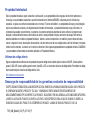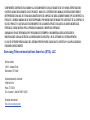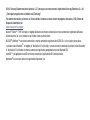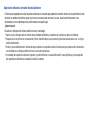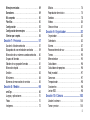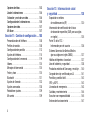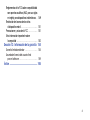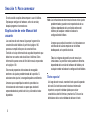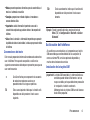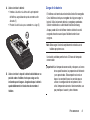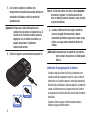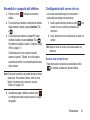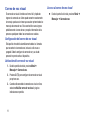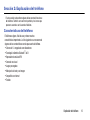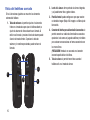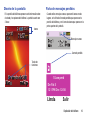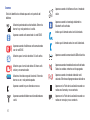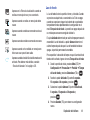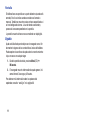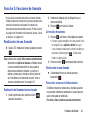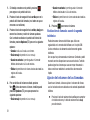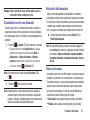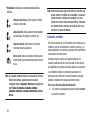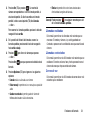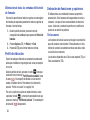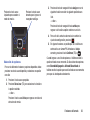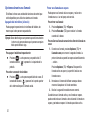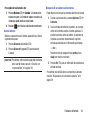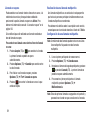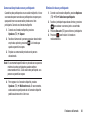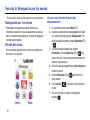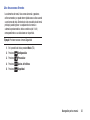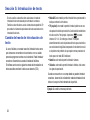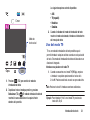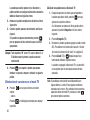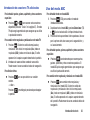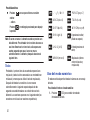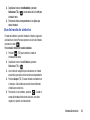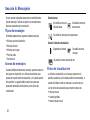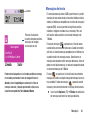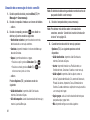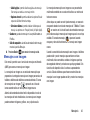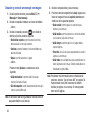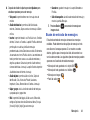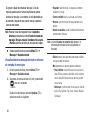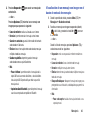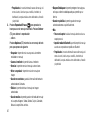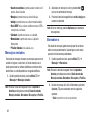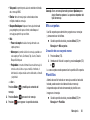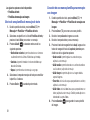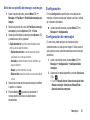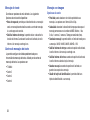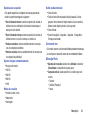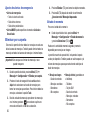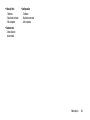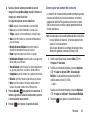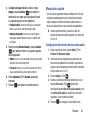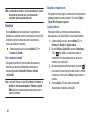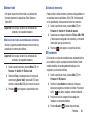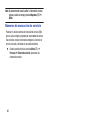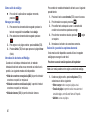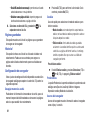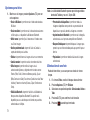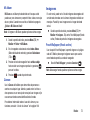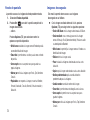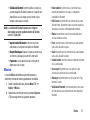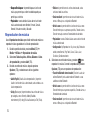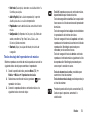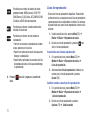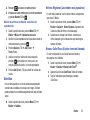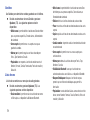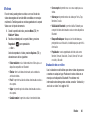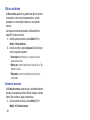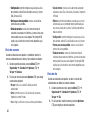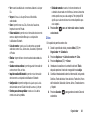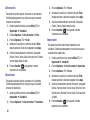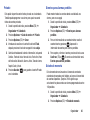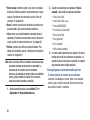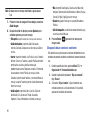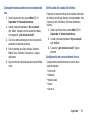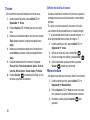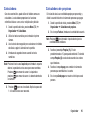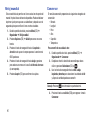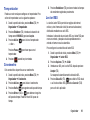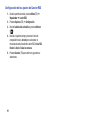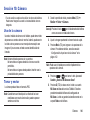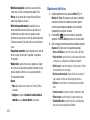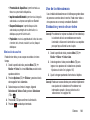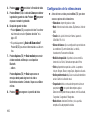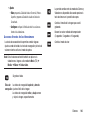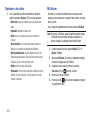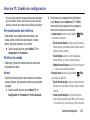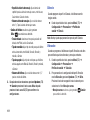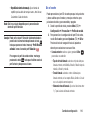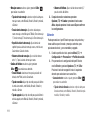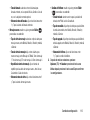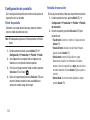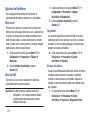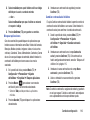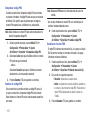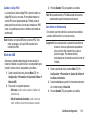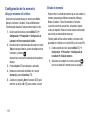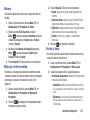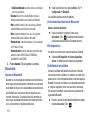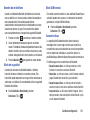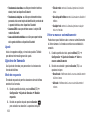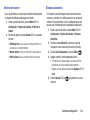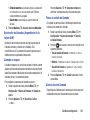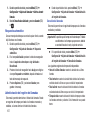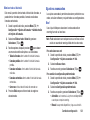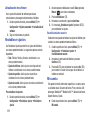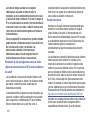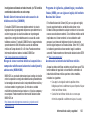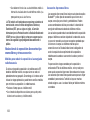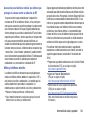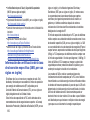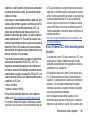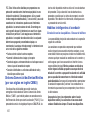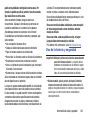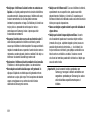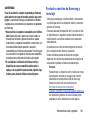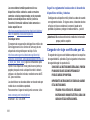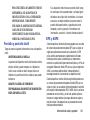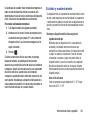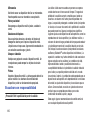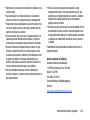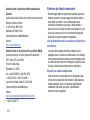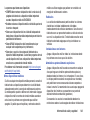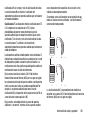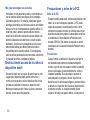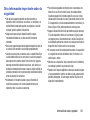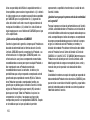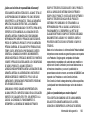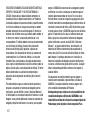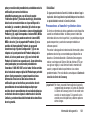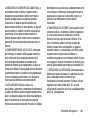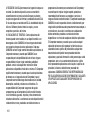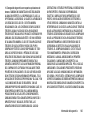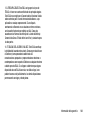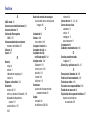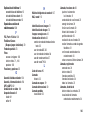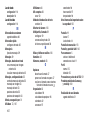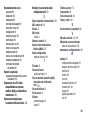Samsung SGH-T159 T-Mobile Manual de usuario
- Categoría
- Teléfonos móviles
- Tipo
- Manual de usuario
Este manual también es adecuado para

Serie SGH-T159
TELÉFONO MÓVIL PORTÁTIL
DE BANDA CUÁDRUPLE
Manual del usuario
Por favor lea este manual antes de usar el teléfono
y consérvelo para consultarlo en el futuro.

T159_UM_Spanish_LF4_PS_071112_F1
Propiedad intelectual
Toda la propiedad intelectual, según se describe a continuación, ya sea propiedad de Samsung o que de otra forma pertenezca a
Samsung o a sus proveedores respectivos, que esté relacionada con el teléfono SAMSUNG, incluyendo, pero no limitada a los
accesorios, las piezas o el software relacionados con el mismo (el "Sistema del teléfono"), es propiedad de Samsung y está protegida
bajo las leyes federales, estatales y las disposiciones de tratados internacionales. La propiedad intelectual incluye, entre otros, las
invenciones (que puedan o no patentarse), las patentes, los secretos comerciales, derechos de autor, software, los programas de
cómputo y la documentación conexa y demás obras de autoría. Queda prohibido infringir o contravenir de cualquier otra forma los
derechos obtenidos en virtud de la propiedad intelectual. Además, usted se compromete a no modificar, preparar obras derivadas,
realizar la ingeniería inversa, descompilar, desensamblar, ni de otra forma tratar de crear código fuente a partir del software (ni tampoco
intentar lo antes indicado). A usted no se le transfiere ni derecho ni título alguno de propiedad sobre la propiedad intelectual. SAMSUNG
y sus proveedores retienen todos los derechos aplicables a la Propiedad intelectual.
Software de código abierto
Algunos componentes de software de este producto incorporan código fuente cubierto bajo las licencias GNU GPL (licencia pública
general), GNU LGPL (licencia pública general menor), OpenSSL y BSD, así como otras licencias de código abierto. Para obtener el código
fuente cubierto bajo las licencias de código abierto, visite:
http://opensource.samsung.com
.
Descargo de responsabilidad de las garantías; exclusión de responsabilidad
EXCEPTO SEGÚN SE ESTABLECE EN LA GARANTÍA EXPLÍCITA QUE APARECE EN LA PÁGINA DE GARANTÍA INCLUIDA CON EL PRODUCTO,
EL COMPRADOR ADQUIERE EL PRODUCTO "TAL CUAL" Y SAMSUNG NO OFRECE GARANTÍA EXPLÍCITA NI IMPLÍCITA DE
ABSOLUTAMENTE NINGÚN TIPO CON RESPECTO AL PRODUCTO, INCLUYENDO, PERO NO LIMITADA A LA DE CONDICIONES APTAS PARA
LA VENTA O LA DE QUE EL PRODUCTO SE ADAPTA A LOS FINES O USOS ESPECÍFICOS PARA LOS QUE SE ADQUIRIÓ; EL DISEÑO, LA
CONDICIÓN O CALIDAD DEL PRODUCTO; EL DESEMPEÑO DEL PRODUCTO; LA MANO DE OBRA DEL PRODUCTO O DE LOS

COMPONENTES CONTENIDOS EN EL MISMO; NI LA DE CUMPLIMIENTO CON LOS REQUISITOS DE LEY, NORMA, ESPECIFICACIÓN O
CONTRATO ALGUNO RELACIONADOS CON EL PRODUCTO. NADA DE LO CONTENIDO EN EL MANUAL DE INSTRUCCIONES DEBERÁ
INTERPRETARSE COMO QUE SE OTORGA UNA GARANTÍA EXPLÍCITA O IMPLÍCITA DE ABSOLUTAMENTE NINGÚN TIPO CON RESPECTO AL
PRODUCTO. ADEMÁS, SAMSUNG NO SE HACE RESPONSABLE POR NINGÚN DAÑO DE NINGÚN TIPO QUE RESULTE DE LA COMPRA O EL
USO DEL PRODUCTO O QUE SURJA DEL INCUMPLIMIENTO DE LA GARANTÍA EXPLÍCITA, INCLUIDOS LOS DAÑOS INCIDENTALES,
ESPECIALES O RESULTANTES NI POR LA PÉRDIDA DE GANANCIAS O BENEFICIOS ESPERADOS.
SAMSUNG NO SE HACE RESPONSABLE POR PROBLEMAS DE DESEMPEÑO O INCOMPATIBILIDADES QUE RESULTEN DE
MODIFICACIONES QUE HAGA USTED EN LA CONFIGURACIÓN DEL REGISTRO O EN EL SOFTWARE DEL SISTEMA OPERATIVO.
EL USO DE SOFTWARE PERSONALIZADO DEL SISTEMA OPERATIVO PUEDE CAUSAR QUE EL DISPOSITIVO Y LAS APLICACIONES NO
FUNCIONEN CORRECTAMENTE.
Samsung Telecommunications America (STA), LLC
Oficina central:
1301 E. Lookout Drive
Richardson, TX 75082
Centro de atención al cliente:
1000 Klein Rd.
Plano, TX 75074
Tel. sin costo: 1.888.987.HELP (4357)
Dirección de Internet:
http://www.samsung.com

©2012 Samsung Telecommunications America, LLC. Samsung es una marca comercial registrada de Samsung Electronics Co., Ltd.
¿Tiene alguna pregunta sobre su teléfono móvil Samsung?
Para obtener información y asistencia las 24 horas del día, ofrecemos un nuevo sistema de preguntas frecuentes y ARS (Sistema de
Respuestas Automáticas) en:
www.samsung.com/us/support
Nuance
®
, VSuite™, T9® Text Input y el logotipo de Nuance son marcas comerciales o marcas comerciales registradas de Nuance
Communications, Inc. o sus afiliados en los Estados Unidos y/u otros países.
ACCESS
®
y NetFront™ son marcas comerciales o marcas comerciales registradas de ACCESS Co., Ltd. en Japón y otros países.
La palabra marca Bluetooth
®
, su logotipo (el "diseño de la B" estilizada) y la marca comercial combinada (la palabra marca Bluetooth y
el "diseño de la B" estilizada) son marcas comerciales registradas y propiedad exclusiva de Bluetooth SIG.
microSD™ y el logotipo de microSD son marcas comerciales registradas de SD Card Association.
Openwave
®
es una marca comercial registrada de Openwave, Inc.

Supresión dinámica de ruido desde Audience
El teléfono está equipado con un chip de procesamiento de voz avanzado que proporciona llamadas móviles claras suprimiendo el ruido
de fondo, los sonidos intermitentes (como una sirena o una conversación cercana) y los ecos, lo que le permite escuchar a sus
interlocutores y ser escuchado por ellos prácticamente en cualquier lugar.
¿Cómo funciona?
Basada en la inteligencia del sistema auditivo humano, la tecnología:
•
Captura, evalúa y distingue todas las señales sonoras alrededor del teléfono y procedentes de la persona con quien está hablando.
•
Después aisla la voz primaria en la conversación y filtra el ruido de fondo para que la persona a quien llama escuche sólo su voz, sin ningún
ruido de fondo molesto.
•
Ecualiza y ajusta dinámicamente el volumen de voz para optimizar su experiencia durante la llamada, para que pueda escuchar claramente a
sus interlocutores y no tenga que hablar más fuerte a causa del ruido cercano.
•
La tecnología de supresión de ruido viene integrada y ya está habilitada en su nuevo teléfono móvil, lo que significa que ya está preparada
para proporcionar claridad de voz insuperable en todas las llamadas.

1
Contenido
Sección 1: Para comenzar ..........................5
Explicación de este Manual del usuario . . . . . . . 5
Activación del teléfono . . . . . . . . . . . . . . . . . . .6
Encendido o apagado del teléfono . . . . . . . . . .10
Configuración del correo de voz . . . . . . . . . . . 10
Correo de voz visual . . . . . . . . . . . . . . . . . . . . 11
Sección 2: Explicación del teléfono .........12
Características del teléfono . . . . . . . . . . . . . . . 12
Vista del teléfono abierto . . . . . . . . . . . . . . . . . 13
Teclas . . . . . . . . . . . . . . . . . . . . . . . . . . . . . . .13
Vista del teléfono cerrado . . . . . . . . . . . . . . . .15
Diseño de la pantalla . . . . . . . . . . . . . . . . . . . . 16
Ficha de mensajes perdidos . . . . . . . . . . . . . . 16
Ayuda . . . . . . . . . . . . . . . . . . . . . . . . . . . . . . . 19
Sección 3: Funciones de llamada .............20
Realización de una llamada . . . . . . . . . . . . . . .20
Ajuste del volumen de las llamadas . . . . . . . . .21
Contestación de una llamada . . . . . . . . . . . . .22
Historial de llamadas . . . . . . . . . . . . . . . . . . . . 22
Perfil de vibración . . . . . . . . . . . . . . . . . . . . . .25
Selección de funciones y opciones . . . . . . . . .25
Sección 4: Navegación por los menús .....31
Navegación por los menús . . . . . . . . . . . . . . . .31
Diseño del menú . . . . . . . . . . . . . . . . . . . . . . .31
Sección 5: Introducción de texto .............33
Cambio del modo de introducción de texto . . .33
Uso del modo T9 . . . . . . . . . . . . . . . . . . . . . . .34
Uso del modo ABC . . . . . . . . . . . . . . . . . . . . . .36
Uso del modo numérico . . . . . . . . . . . . . . . . . .37
Uso del modo de símbolos . . . . . . . . . . . . . . . .38
Sección 6: Mensajería ..............................39
Tipos de mensajes . . . . . . . . . . . . . . . . . . . . . .39
Iconos de mensajes . . . . . . . . . . . . . . . . . . . . .39
Ficha de visualización . . . . . . . . . . . . . . . . . . .39
Mensajes de texto . . . . . . . . . . . . . . . . . . . . . .40
Mensajes con imagen . . . . . . . . . . . . . . . . . . .42
Buzón de entrada de mensajes . . . . . . . . . . . .44
Correo de voz . . . . . . . . . . . . . . . . . . . . . . . . .48

2
Mensajes enviados . . . . . . . . . . . . . . . . . . . . 49
Borradores . . . . . . . . . . . . . . . . . . . . . . . . . . . 49
Mis carpetas . . . . . . . . . . . . . . . . . . . . . . . . . 50
Plantillas . . . . . . . . . . . . . . . . . . . . . . . . . . . . 50
Configuración . . . . . . . . . . . . . . . . . . . . . . . . 52
Configuración de mensajes . . . . . . . . . . . . . . 52
Eliminar por carpeta . . . . . . . . . . . . . . . . . . . . 55
Sección 7: Personas ................................. 57
Uso de la lista de contactos . . . . . . . . . . . . . . 57
Búsqueda de una entrada de contactos . . . . . 59
Marcación de un número usando contactos . . 60
Grupos de llamada . . . . . . . . . . . . . . . . . . . . . 61
Edición de un grupo de llamada . . . . . . . . . . . 61
Marcación rápida . . . . . . . . . . . . . . . . . . . . . . 62
Gestión . . . . . . . . . . . . . . . . . . . . . . . . . . . . . 63
Mi número . . . . . . . . . . . . . . . . . . . . . . . . . . . 64
Números de marcación de servicio . . . . . . . . 65
Sección 8: Medios .................................... 66
web2go . . . . . . . . . . . . . . . . . . . . . . . . . . . . . 66
Juegos y aplicaciones . . . . . . . . . . . . . . . . . . 70
Fotos . . . . . . . . . . . . . . . . . . . . . . . . . . . . . . . 70
Imágenes . . . . . . . . . . . . . . . . . . . . . . . . . . . . 72
Música . . . . . . . . . . . . . . . . . . . . . . . . . . . . . . 74
Reproductor de música . . . . . . . . . . . . . . . . . 75
Sonidos . . . . . . . . . . . . . . . . . . . . . . . . . . . . . 78
Videos . . . . . . . . . . . . . . . . . . . . . . . . . . . . . . 80
Otros archivos . . . . . . . . . . . . . . . . . . . . . . . . 81
Sección 9: Organizador .............................82
Organizador . . . . . . . . . . . . . . . . . . . . . . . . . . 82
Calendario . . . . . . . . . . . . . . . . . . . . . . . . . . . 82
Alarma . . . . . . . . . . . . . . . . . . . . . . . . . . . . . . 87
Reconocimiento de voz . . . . . . . . . . . . . . . . . 88
Tareas . . . . . . . . . . . . . . . . . . . . . . . . . . . . . . 95
Memorándum . . . . . . . . . . . . . . . . . . . . . . . . 95
Calculadora . . . . . . . . . . . . . . . . . . . . . . . . . . 96
Calculadora de propinas . . . . . . . . . . . . . . . . . 96
Reloj mundial . . . . . . . . . . . . . . . . . . . . . . . . . 97
Conversor . . . . . . . . . . . . . . . . . . . . . . . . . . . . 97
Temporizador . . . . . . . . . . . . . . . . . . . . . . . . . 98
Cronómetro . . . . . . . . . . . . . . . . . . . . . . . . . . 98
Lector RSS . . . . . . . . . . . . . . . . . . . . . . . . . . . 98
Sección 10: Cámara ................................100
Uso de la cámara . . . . . . . . . . . . . . . . . . . . . 100
Tomar y enviar . . . . . . . . . . . . . . . . . . . . . . . 100

3
Opciones de fotos . . . . . . . . . . . . . . . . . . . . .103
Uso de la videocámara . . . . . . . . . . . . . . . . . 104
Grabación y envío de un video . . . . . . . . . . . . 104
Configuración de la videocámara . . . . . . . . . .105
Opciones de video . . . . . . . . . . . . . . . . . . . . .107
Mi álbum . . . . . . . . . . . . . . . . . . . . . . . . . . . . 107
Sección 11: Cambio de configuración ....108
Personalización del teléfono . . . . . . . . . . . . .108
Perfiles de sonido . . . . . . . . . . . . . . . . . . . . .108
Configuración de pantalla . . . . . . . . . . . . . . . 113
Ajustes del teléfono . . . . . . . . . . . . . . . . . . . .115
Configuración de la memoria . . . . . . . . . . . . .119
Idioma . . . . . . . . . . . . . . . . . . . . . . . . . . . . . . 120
Mensaje de bienvenida . . . . . . . . . . . . . . . . .120
Fecha y hora . . . . . . . . . . . . . . . . . . . . . . . . .120
Bluetooth . . . . . . . . . . . . . . . . . . . . . . . . . . .121
Ajustes de llamada . . . . . . . . . . . . . . . . . . . .123
Ajustes avanzados . . . . . . . . . . . . . . . . . . . . .128
Restablecer ajustes . . . . . . . . . . . . . . . . . . . .129
Mi cuenta . . . . . . . . . . . . . . . . . . . . . . . . . . . 129
Sección 12: Información de salud
y seguridad ..............................................130
Exposición a señales
de radiofrecuencia (RF) . . . . . . . . . . . . . . .130
Información de certificación de la tasa
de absorción específica (SAR, por sus siglas
en inglés) . . . . . . . . . . . . . . . . . . . . . . . . . .135
Parte 15 de la FCC -
Información para el usuario . . . . . . . . . . . .136
Sistema Comercial de Alertas Móviles
(por sus siglas en inglés CMAS) . . . . . . . . .137
Hábitos inteligentes al conducir . . . . . . . . . . .137
Uso de la batería y seguridad . . . . . . . . . . . . .138
Productos móviles de Samsung y reciclaje . .140
Cargador de viaje certificado por UL . . . . . . .141
Pantalla y pantalla táctil . . . . . . . . . . . . . . . . .142
GPS y AGPS . . . . . . . . . . . . . . . . . . . . . . . . . .142
Llamadas de emergencia . . . . . . . . . . . . . . . .143
Cuidado y mantenimiento . . . . . . . . . . . . . . .144
Escuchar con responsabilidad . . . . . . . . . . . .145
Entorno de funcionamiento . . . . . . . . . . . . . .147

4
Reglamentos de la FCC sobre compatibilidad
con aparatos auditivos (HAC, por sus siglas
en inglés) para dispositivos inalámbricos . 149
Restricción del acceso de los niños
al dispositivo móvil . . . . . . . . . . . . . . . . . . 151
Precauciones y aviso de la FCC . . . . . . . . . . 151
Otra información importante sobre
la seguridad . . . . . . . . . . . . . . . . . . . . . . . 152
Sección 13: Información de la garantía 154
Garantía limitada estándar . . . . . . . . . . . . . . 154
Acuerdo de licencia del usuario final
para el software . . . . . . . . . . . . . . . . . . . . 159
Índice ....................................................... 165

5
Sección 1: Para comenzar
En esta sección se explica cómo empezar a usar el teléfono.
Empiece por configurar el hardware, activar el servicio y
después programar el correo de voz.
Explicación de este Manual del
usuario
Las secciones de este manual siguen por lo general las
características del teléfono. A partir de la página 165
aparece un amplio índice para las características.
También se incluye información de seguridad importante que
debe tener en cuenta antes de utilizar el teléfono. Dicha
información aparece cerca del final del manual, empezando
en la página 130.
Este manual proporciona instrucciones de navegación,
conforme a los ajustes predeterminados de la pantalla. Si
selecciona otros ajustes, la navegación pudiera ser diferente.
A menos que se especifique lo contrario, para todas las
instrucciones de este manual se supone que usted está
empezando desde la pantalla de inicio y utilizando las teclas
disponibles.
Nota:
Las instrucciones en este manual se basan en los ajustes
predeterminados y pueden variar respecto de los de su
teléfono, dependiendo de la versión del software del
teléfono y de cualquier cambio realizado en la
configuración del teléfono.
A menos que se estipule lo contrario, las instrucciones en
este Manual del usuario empiezan con el teléfono
desbloqueado, en la pantalla de inicio.
Todas las imágenes de pantalla en este manual son
simulaciones. Las pantallas reales pueden ser diferentes,
dependiendo de la versión del software del teléfono y de
cualquier cambio realizado en la configuración del teléfono.
Texto especial
A lo largo de este manual, encontrará texto que está separado
del resto. Ese texto tiene como fin destacar información
importante, compartir métodos rápidos para activar
características, definir términos y mucho más. Éstas son las
definiciones de los varios métodos de destacar el texto:

Para comenzar 6
•
Notas
: presentan opciones alternativas para la característica, el
menú o el submenú en cuestión.
•
Consejos
: proporcionan métodos rápidos e innovadores o
accesos directos útiles.
•
Importante
: señala información importante acerca de la
característica explicada que pudiera afectar el desempeño del
teléfono.
•
Aviso
: llama la atención a información importante para prevenir
la pérdida de datos o funcionalidad, e incluso para prevenir daños
al teléfono.
Convenciones de texto
Este manual proporciona información condensada sobre cómo
usar el teléfono. Para que esto sea posible, se utilizan las
siguientes convenciones de texto para representar pasos que se
usan con frecuencia:
Ejemplo:
“Desde la pantalla de inicio, presione la tecla de
Menú
(TSI)
➔
Configuración
➔
Bluetooth
➔
Activar
Bluetooth
.”
Activación del teléfono
Al suscribirse a una red celular, se le proporciona una tarjeta
SIM conectable que contiene detalles de la suscripción, tal
como su número PIN, servicios opcionales disponibles y
muchas otras funciones de servicio.
Instalación de la tarjeta SIM
¡Importante!
La tarjeta SIM conectable y la información de sus
contactos pueden dañarse fácilmente si esta se
raspa o se dobla, por lo que debe tener precaución
al manipularla, instalarla o extraerla.
Mantenga todas las tarjetas SIM fuera del alcance
de los niños pequeños.
➔
Se utilizan flechas para representar la secuencia
de seleccionar opciones sucesivas en
procedimientos más largos o repetitivos.
TSI
Tecla suave izquierda: indica que la función está
disponible con sólo presionar la tecla suave
izquierda.
TSD
Tecla suave derecha: indica que la función está
disponible con sólo presionar la tecla suave
derecha.

7
De ser necesario, apague el teléfono presionando sin soltar
hasta que aparezca la imagen de apagado.
1.
Retire la cubierta trasera colocando una uña en la ranura
ubicada en el extremo inferior del teléfono (1) y
levantándola (2).
2.
Levante y extraiga la batería.
3.
Deslice con cuidado la tarjeta SIM en el acoplamiento
destinado para la misma, de manera que ésta se
acomode en su posición (3). Asegúrese de que los
contactos dorados de la tarjeta estén dirigidos hacia el
teléfono y que la esquina cortada superior izquierda de la
tarjeta esté colocada de la manera mostrada.
Nota:
Si la tarjeta no se inserta correctamente, el teléfono no
detectará la tarjeta SIM. Extraiga la batería y vuelva a
orientar la tarjeta en la ranura.
Correcto
Incorrecto

Para comenzar 8
4.
Vuelva a instalar la batería:
•
Introduzca la batería en la abertura de la parte posterior
del teléfono, asegurándose de que los conectores estén
alineados (1).
•
Presione la batería hasta que se acomode en su lugar (2).
5.
Vuelva a instalar la tapa de la batería deslizándola en su
posición sobre el teléfono, hasta que se oiga un clic,
indicando que está segura. Asegúrese de que la batería
quede debidamente instalada antes de encender el
teléfono.
Carga de la batería
El teléfono se alimenta de una batería de ión de litio recargable.
Con el teléfono se incluye un cargador de viaje para cargar la
batería. Utilice únicamente baterías y cargadores aprobados.
Solicite más detalles a su distribuidor local de Samsung.
Aunque puede utilizar el teléfono mientras la batería se está
cargando, hacerlo causará que el teléfono tarde más en
cargarse.
Nota:
Debe cargar la batería completamente antes de usar el
teléfono por primera vez.
Una batería estándar permite hasta 5.5 horas de tiempo de
conversación.
¡Importante!
Los tiempos de conversación y de espera, así como
otras especificaciones, los proporciona el fabricante
y son aproximados. El desempeño real varía en
base a las características o los servicios que se
utilicen, la configuración de red, potencia de la
señal, temperatura durante el funcionamiento, uso
que practique el usuario y otros factores.

9
1.
Con la batería instalada en el teléfono, retire
temporalmente la tapa plástica del conector ubicado en el
lado derecho del teléfono y enchufe el conector del
cargador de viaje.
¡Importante!
Verifique que la batería del dispositivo esté
instalada antes de conectar el cargador de viaje. Si
la batería no está instalada cuando se conecta el
cargador de viaje, el teléfono se encenderá y se
apagará continuamente, impidiendo el
funcionamiento correcto.
2.
Enchufe el cargador a un tomacorriente de pared de CA.
Nota:
En la ilustración anterior se muestra la forma
incorrecta
de conectar el cargador. Si se intenta hacerlo de esta
forma, se dañará el puerto de accesorios, lo que invalidará
la garantía del teléfono.
3.
Cuando el teléfono termine de cargarse, desenchufe
primero el cargador del tomacorriente y después
desconéctelo del teléfono; luego vuelva a colocar la tapa
plástica en su lugar sobre el conector de interfaz del
teléfono.
¡Advertencia!
Debe desenchufar el cargador de viaje antes de
retirar la batería; de lo contrario, el teléfono podría
dañarse.
Indicador de carga baja de la batería
Cuando la carga de la batería está baja y sólo quedan unos
cuantos minutos de tiempo para conversar, suena un tono de
advertencia y en la pantalla aparece el mensaje de advertencia
de batería baja, repitiéndose a intervalos regulares. Cuando esto
sucede, el teléfono conserva la energía restante de la batería,
no apagando la iluminación de fondo, sino entrando al modo de
atenuación.
Cuando el nivel de carga de la batería baja demasiado, el
teléfono se apaga automáticamente.
Incorrecto
Correcto

Para comenzar 10
Encendido o apagado del teléfono
1.
Presione sin soltar hasta que se encienda el
teléfono.
2.
Si se le solicita que introduzca la contraseña del teléfono,
hágalo mediante el teclado y presione
Confirmar
(TSI)
o .
3.
Si se le solicita que introduzca un código PIN, hágalo
mediante el teclado y presione
Confirmar
(TSI) o .
Para obtener más detalles, consulte
“Comprobar código
PIN”
en la página 117.
El teléfono buscará la red y cuando la encuentre,
aparecerá la pantalla “T-Mobile” en la mitad superior
izquierda de la pantalla. En ese momento podrá realizar y
recibir llamadas.
Nota:
El idioma de la pantalla está predeterminado en fábrica
como inglés. Para cambiar el idioma, utilice el menú
Idioma. Para obtener más información, consulte
“Idioma”
en la página 120.
4.
Cuando desee apagar el teléfono, presione la tecla
y manténgala presionada hasta que aparezca la imagen
de apagado.
Configuración del correo de voz
Los usuarios nuevos deben seguir las instrucciones a
continuación para configurar el correo de voz:
1.
Desde la pantalla de inicio, presione sin soltar en el
teclado. Tal vez se le solicite que introduzca una
contraseña.
2.
Siga el tutorial para crear una contraseña, un saludo y su
nombre.
Nota:
Según la red de su servicio, estos pasos pueden ser
diferentes.
Acceso a su correo de voz
Puede tener acceso al correo de voz presionando sin soltar
en el teclado, o mediante el menú del teléfono.

11
Correo de voz visual
El correo de voz visual le brinda una forma fácil y rápida de
ingresar al correo de voz. Ahora puede encontrar exactamente
el mensaje que busca sin tener que escuchar primero todos los
mensajes de correo de voz. Esta característica nueva ingresa
periódicamente al correo de voz y recopila información de las
personas que dejaron todos los correos de voz actuales.
Configuración del correo de voz visual
El dispositivo transferirá automáticamente todas las llamadas
que no conteste al correo de voz, incluso si está en uso o
apagado. Debería configurar el correo de voz y su saludo
personal tan pronto active el dispositivo.
Activación del correo de voz visual
1.
Desde la pantalla de inicio, presione
Menú
➔
Mensajes
➔
Correo de voz.
2.
Presione
Sí
(TSI) para configurar el correo de voz visual
por primera vez.
3.
Cuando esté conectado al correo de voz visual en línea,
seleccione
Habilitar correo de voz visual
y siga las
indicaciones en pantalla.
Acceso al correo de voz visual
Desde la pantalla de inicio, presione Menú ➔
Mensajes ➔ Correo de voz.

Explicación del teléfono 12
Sección 2: Explicación del teléfono
En esta sección se describen algunas de las características clave
del teléfono. También se muestran la pantalla y los iconos que
aparecen cuando se está usando el teléfono.
Características del teléfono
El teléfono es ligero, fácil de usar y ofrece muchas
características importantes. La lista siguiente es un resumen de
algunas de las características con las que cuenta el teléfono.
•
Cámara de 1.3 megapíxeles con videocámara
•
Tecnología inalámbrica Bluetooth
®
de 2.1
•
Reproductor de música MP3
•
Correo de voz visual
•
Juegos precargados
•
Mensajería de texto y con imagen
•
Compatible con Internet
•
Teclado

13
Vista del teléfono abierto
Las siguientes ilustraciones muestran los elementos principales
del teléfono:
Teclas
La siguiente lista corresponde a las ilustraciones.
1.
Altavoz
: le permite oír a la persona con quien habla y los
diferentes tonos de timbre o sonidos que tiene el teléfono.
2.
Tecla OK (seleccionar)
: le permite aceptar opciones
ofrecidas al navegar por un menú.
3.
Tecla suave izquierda
: le permite seleccionar acciones
de tecla suave o elementos de menú correspondientes a
la línea inferior izquierda de la pantalla. También brinda
acceso rápido a la pantalla de menú.
4.
Tecla de enviar
: le permite realizar o contestar llamadas.
En la pantalla de inicio, recupera el último número
marcado o recibido cuando se mantiene presionada.
5.
Tecla del correo de voz
: le permite ingresar rápidamente
a su correo de voz. Presione esta tecla y manténgala
presionada por dos segundos para marcar
automáticamente el número de teléfono del correo de voz.
6.
Teclas de función especial
: le permiten activar
características únicas desde la pantalla de inicio.
En la pantalla de inicio, si presiona y mantiene presionada
la tecla , puede activar el modo de vibración.
Presione sin soltar la tecla para añadir
una pausa (P).
3
13
2
1
4
5
6
12
11
10
9
8
7

Explicación del teléfono 14
7.
Micrófono
: se utiliza
durante las llamadas y permite que
las personas con quienes habla por teléfono le oigan
claramente. También se usa al hacer grabaciones de
notas de voz.
8.
Teclas alfanuméricas
: le permiten introducir números,
letras y algunos caracteres especiales.
9.
Tecla de
cancelar/borrar
: elimina caracteres de la
pantalla. En el modo de menú, esta tecla lo regresa al
nivel de menú anterior.
10.
Tecla de encendido/apagado (salir)
: finaliza una
llamada. Presione y mantenga presionada esta tecla
durante dos segundos para encender o apagar el
teléfono. Mientras se encuentra en el modo de menús,
le regresa el teléfono a la pantalla de inicio y después
cancela la información que introdujo.
11.
Tecla suave derecha
: le permite seleccionar acciones
de tecla suave o elementos de menú correspondientes a
la línea inferior derecha de la pantalla. También
proporciona acceso rápido a web2go.
12.
Tecla de navegación
: le permite recorrer las opciones de
menú del teléfono y sirve de tecla de acceso directo en el
modo de espera.
En el modo de menú, se desplaza por los menús del
teléfono y la agenda telefónica. Desde la pantalla de
inicio:
•Tecla Arriba
: le permite ingresar directamente al historial de
llamadas.
•Tecla Abajo
: le permite tener acceso directo a la lista de
contactos.
• Tecla Izquierda
: le permite crear un mensaje nuevo.
• Tecla derecha
: le permite acceder directamente a la
grabadora de voz.
Consejo:
Al introducir texto, use la tecla de navegación hacia
la
izquierda
o
derecha
para marcar la posición del
cursor.
13.
Pantalla
: muestra toda la información que se necesita
para usar el teléfono, como la potencia de la señal
recibida, el nivel de carga de la batería del teléfono
y la hora.

15
Vista del teléfono cerrado
En las ilustraciones siguientes se muestran los elementos
externos del teléfono:
1.
Teclas de volumen
: le permiten ajustar el volumen de
timbre en el modo de espera (con el teléfono abierto) o
ajustar el volumen de altavoz durante una llamada.
Al
recibir una llamada, si presiona la tecla de volumen puede
silenciar el tono de timbre. Si presiona la tecla de
volumen y la mantiene presionada, puede rechazar la
llamada.
2.
Lente de la cámara
: forma parte de la cámara integrada,
y así puede tomar fotos y grabar videos.
3.
Pantalla frontal
: puede configurarse para que muestre
un fondo de imagen (Reloj o Mi imagen) o un Mensaje de
bienvenida.
4.
Conector de interfaz para alimentación/accesorios
: le
permite conectar un cable de alimentación o accesorios
opcionales, tales como un juego de audífono y micrófono
para sostener conversaciones en forma conveniente con
las manos libres.
¡PRECAUCIÓN!
Introducir un accesorio en el conector
incorrecto podría dañar el teléfono.
5.
Tecla de cámara
: le permite tomar fotos cuando el
teléfono está en el modo de cámara.
1
2
3
4
5

Explicación del teléfono 16
Diseño de la pantalla
En la pantalla del teléfono aparece mucha información sobre
el estado y las opciones del teléfono. La pantalla cuenta con
3 áreas:
Ficha de mensajes perdidos
Cuando reciba mensajes nuevos, aparecerán iconos en dos
lugares, en la ficha de llamadas perdidas que aparece en la
pantalla del teléfono, y en la barra de iconos que aparece en la
parte superior de la pantalla.
Jun 15Jun 15
VieVie
11:5711:57
PMPM
11:11:57P57P
No modo de SIMNo modo de SIM
MenMenú web2goweb2go
Iconos
Teclas de
funciones
Dec 1Dec 1
MiéMié
12:1812:18 PMPM
1 Llam perd
De: Pat S
12:17PM Dec 1 2010
Llmda Salir
Llamada perdida
Mensajes nuevos

17
Iconos
Esta lista identifica los símbolos que verá en la pantalla del
teléfono:
Muestra la potencia de la señal recibida. Entre más
barras hay, más potente es la señal.
Aparece cuando está conectado a la red EDGE.
Aparece cuando el teléfono se está comunicando
con la red EDGE.
Muestra que el servicio de datos 3G está activo.
Muestra que el servicio de datos 3G ahora está
activo y en comunicación.
Muestra el nivel de carga de la batería. Entre más
barras se ven, más potencia queda.
Aparece cuando hay una llamada en curso.
Aparece cuando el teléfono no está recibiendo una
señal.
Aparece cuando el teléfono está en el modo de
avión.
Aparece cuando la tecnología inalámbrica
Bluetooth está activada.
Indica que la llamada actual está silenciada.
Indica que la llamada actual no está silenciada.
Aparece cuando la comunicación USB está activa.
Aparece cuando el modo de silencio está activado.
Todos los sonidos entrantes están apagados.
Aparece cuando el modo de vibración está
activado. El timbre está programado en sólo vibrar.
Aparece en la Ficha de visualización cuando se
recibe una llamada y no se contesta.
Aparece en la Ficha de visualización cuando se
recibe un mensaje y no se contesta.

Explicación del teléfono 18
Luz de fondo
La luz de fondo ilumina la pantalla interna y el teclado. Cuando
se presiona cualquier tecla, se enciende la luz. Ésta se apaga
cuando no se presiona ninguna tecla dentro de un período de
tiempo determinado, dependiendo de la configuración en el
menú
Tiempo de luz de fondo
. La pantalla se apaga después de
un minuto para conservar energía de la batería.
El ajuste
Activado
determinará por cuánto tiempo permanecerá
encendida la luz del teclado. La opción
Atenuar
determinará
cuánto tiempo después de que la luz de fondo del teclado se
apague, la pantalla permanecerá encendida.
Para especificar la duración de tiempo en que la iluminación de
fondo estará activada, ingrese al menú
Tiempo de luz de fondo
:
1.
Desde la pantalla de inicio, presione
Menú
(TSI)
➔
Configuración
➔
Personalizar
➔
Pantalla
➔
Tiempo
de luz de fondo
y presione
Seleccionar
(TSI) o .
2.
Resalte la opción
Activado
. Elija entre
5 segundos
,
15 segundos
o
30 segundos
y presione .
3.
Seleccione la opción
Atenuar
. Elija entre
Desactivado
,
5 segundos
,
15 segundos
o
30 segundos
y
presione .
4.
Presione
Guardar
(TSI) para retener su configuración
nueva.
Aparece en la Ficha de visualización cuando se
recibe un mensaje de voz y no se contesta.
Aparece cuando se recibe un mensaje de texto
nuevo.
Aparece cuando se recibe un correo de voz visual
nuevo.
Aparece cuando se recibe un correo de voz nuevo.
Aparece cuando se ha recibido un mensaje con
foto nuevo o una postal con audio.
Aparece cuando la función Desvío de llamadas está
activada. Para obtener más detalles, consulte
“Desvío de llamadas”
en la página 125.

19
Pantalla
El teléfono tiene una pantalla en su parte delantera (cuando está
cerrado). En ella se indica cuando se recibe una llamada o
mensaje. También se muestran avisos en horas especificadas si
se han configurado alarmas. La luz de fondo se enciende y
aparece el icono correspondiente en la pantalla.
La pantalla muestra la hora en curso mediante un reloj digital.
Ayuda
Ayuda está diseñada para trabajar con el navegador, con el fin
de mostrarle algunas de las características únicas del teléfono.
Puede explorar los archivos de ayuda sobre la marcha mientras
viaja, en casa o en cualquier lugar.
1.
Desde la pantalla de inicio, presione
Menú
(TSI)
➔
Mi cuenta
.
2.
El navegador muestra información de ayuda general, tal
como Internet, Descargas y Mi cuenta.
Para obtener más información sobre las opciones del
explorador, consulte
“web2go”
en la página 66.

Funciones de llamada 20
Sección 3: Funciones de llamada
En esta sección se describe cómo realizar o contestar llamadas.
También se explican las características y funciones asociadas con la
realización o contestación de llamadas. Para obtener más
información sobre los tonos de timbre, consulte
“Perfiles de sonido”
en la página 108. Para obtener más información, consulte
“Desvío
de llamadas”
en la página 125.
Realización de una llamada
Desde la TSI, introduzca el número que desee y presione
.
Nota:
Cuando activa la opción
Volver a marcar automáticamente
(dentro del menú
Ajustes de llamadas
), el teléfono volverá
a marcar automáticamente hasta 10 veces cuando el
destinatario no conteste la llamada o si ya está en el
teléfono, a menos que su llamada se envíe al correo de
voz. Para obtener más información, consulte
“Volver a
maracar automáticamente”
en la página 123.
Realización de llamadas internacionales
1.
Desde la pantalla de inicio, presione sin soltar .
Aparecerá el carácter
+
.
2.
Introduzca el código del país, el código de área y el
número de teléfono.
3.
Presione para realizar la llamada.
Corrección de números
1.
Presione para borrar el último dígito que aparece.
•
Para borrar cualquier otro dígito en el número, presione la tecla
de navegación hacia la
izquierda
o
derecha
hasta que el
cursor se coloque inmediatamente a la derecha del dígito que
desea borrar y después presione . También puede
introducir un dígito que falte.
2.
Presione sin soltar para despejar toda la pantalla.
Finalización de una llamada
Cuando desee finalizar una llamada, presione
brevemente .
Para volver a marcar el último número
El teléfono almacena los números de las llamadas que usted
haya marcado, recibido o no contestado, si es que la persona
que le llamó puede ser identificada.
Para volver a llamar a números marcados anteriormente:

21
1.
Si introdujo caracteres en la pantalla, presione
para regresar a la pantalla de inicio.
2.
Presione la tecla de navegación hacia
arriba
para ver la
pantalla del historial de llamadas (en el orden en que se
marcaron o se recibieron).
3.
Presione la tecla de navegación hacia
arriba
y
abajo
para
recorrer los números y resaltar el número que desea.
Con la entrada resaltada en la pantalla del historial de
llamadas, presione
Opciones
(TSI) para ver las siguientes
opciones:
•Llamada
: realiza una llamada a ese número.
• Enviar mensaje
: le permite enviar un mensaje.
• Guardar en contactos
: le permite guardar el número de
teléfono seleccionado en la lista de contactos.
•Eliminar
: le permite borrar el número seleccionado o todos los
registros de llamadas.
– o bien –
4.
Para ver detalles del número resaltado, presione
Ver
( ). Antes de marcar el número, también puede
presionar
Opciones
(TSI) para que aparezcan las
siguientes opciones:
• Enviar mensaje
: le permite enviar un mensaje.
• Guardar en contactos
: le permite guardar el número de
teléfono seleccionado en la lista de contactos.
•Eliminar
: le permite borrar el número seleccionado o todos los
registros de llamadas.
5.
Presione para marcar el número.
Realización de llamadas usando la agenda
telefónica
Puede almacenar números telefónicos que utiliza con
regularidad, en la memoria del teléfono o en la tarjeta SIM.
A estas entradas se les denomina colectivamente agenda
telefónica.
Una vez que haya almacenado un número en Contactos, podrá
marcarlo con tan sólo presionar unas cuantas teclas. También
puede asignar los números que usa con mayor frecuencia a
teclas numéricas mediante la característica de marcación
rápida.
Ajuste del volumen de las llamadas
Durante una llamada, si desea ajustar el volumen del altavoz,
use las teclas de volumen ubicadas en el costado izquierdo del
teléfono.
Presione la tecla de volumen hacia
arriba
para aumentar
el nivel de volumen y la tecla de volumen hacia
abajo
para disminuirlo.

Funciones de llamada 22
Consejo:
Desde la pantalla de inicio, también puede ajustar el
volumen del timbre usando estas teclas.
Contestación de una llamada
Cuando alguien llama a su teléfono, éste timbra y muestra la
imagen de llamada entrante. Aparecerá el número de teléfono
de la persona que llama, o el nombre si está almacenado en los
contactos.
1.
Presione o
Aceptar
(TSI) para contestar la llamada.
•
Si la opción de contestación
Cualquier tecla
está activada
dentro del menú de opciones de contestación (
Menú
➔
Configuración
➔
Ajustes de llamadas
➔
Modo de
respuesta
) puede presionar cualquier tecla para contestar
una llamada, excepto
y
Rechazar
(TSD).
Nota:
Para rechazar una llamada, presione
Rechazar
(TSD)
o .
2.
Presione para finalizar la llamada.
Nota:
Puede contestar una llamada mientras está usando las
características de menú o de los contactos. Después de
finalizar la llamada, el teléfono regresará a la pantalla de la
función que estaba utilizando anteriormente.
Historial de llamadas
Todas las llamadas perdidas (no contestadas), marcadas y
contestadas se enlistan en la pantalla del historial de llamadas.
Esta lista de su historial de llamadas se actualiza continuamente
a medida que se añaden nuevos números al comienzo de la
lista y se quitan las entradas más antiguas del final de la lista.
Desde la pantalla de inicio, presione
Menú
(TSI)
➔
Historial de llamadas
.
Nota:
En la pantalla de inicio, presione la tecla de navegación
hacia
arriba
para recorrer las siguientes fichas del Historial
de llamadas:
Todas las llamadas
,
Llamadas perdidas
,
Llamadas realizadas
,
Llamadas contestadas
y
Correo
de voz
.
Todas las llamadas
Este menú le permite ver las 90 llamadas más recientes que se
recibieron, se marcaron, no se contestaron, o el correo de voz.
El nombre o número, si ya están almacenados en los contactos,
aparecen con el número de veces que ocurrió cada número.
Al visualizar los números en la lista, el icono de teléfono a la
izquierda del número indica el tipo de llamada:
•
Contestadas
: indica cualquier llamada recibida y contestada.
•
Perdidas
: indica cualquier llamada perdida (no contestada).

23
•
Realizadas
: indica todas las llamadas realizadas desde su
teléfono.
Nota:
En cualquier momento mientras se encuentra en el menú
Historial de llamadas, puede presionar la tecla de
navegación hacia la
izquierda
o
derecha
para desplazarse
entre
Todas las llamadas
,
Llamadas perdidas
,
Llamadas realizadas
,
Llamadas contestadas
y
Correo
de voz
.
Nota:
Historial de llamadas registra solamente las llamadas que
ocurren mientras el teléfono está encendido. Si recibe una
llamada mientras el teléfono está apagado, ésta no se
incluirá en el historial de llamadas del teléfono. Si devuelve
una llamada desde el menú de correo de voz, esta no se
incluirá en la historia del teléfono.
Llamadas perdidas
Este menú le permite ver las 30 llamadas más recientes que se
recibieron, pero no se contestaron. El nombre y número, si ya
están guardados en sus contactos, aparecen con la cantidad de
veces que ocurrió cada número.
Cuando por alguna razón no le es posible contestar una
llamada, puede saber quién le está llamando, si este servicio
está disponible, para poder así llamarle después a esa persona.
La cantidad de llamadas no contestadas aparecerá en la
pantalla de inicio, dentro de la ficha de llamadas o mensajes
perdidos, inmediatamente después de dicha llamada.
Para ver una llamada perdida inmediatamente:
1.
Si la pantalla está apagada, presione la tecla de
volumen
para activar la pantalla.
Llamadas contestadas
: indica cualquier llamada
recibida y contestada.
Llamada perdida
: indica cualquier llamada perdida
(no contestada). Se dirigen al correo de voz.
Llamada realizada
: indica todas las llamadas
realizadas desde su dispositivo.
Correo de voz
: indica las llamadas recibidas que no
se contestaron y se enviaron directamente al correo
de voz.

Funciones de llamada 24
2.
Presione
Ver
(TSI) o presione . Se mostrará el
número correspondiente a la última llamada perdida, si
estuviera disponible. Si sólo ha ocurrido una llamada
perdida, la tecla suave izquierda (TSI) dice
Llamada
.
– o bien –
Para recorrer las llamadas perdidas, presione la tecla de
navegación hacia
arriba
.
3.
En la pantalla del historial de llamadas, recorra las
llamadas perdidas presionando la tecla de navegación
hacia
arriba
o
abajo
.
4.
Presione para llamar al número que aparece.
– o bien –
Presione
Ver
( ) para que aparezcan los detalles de la
llamada.
5.
Presione
Opciones
(TSI) para ingresar a las siguientes
opciones:
•Llamada
: realiza una llamada a ese número.
•Enviar mensaje
: le permite enviar un mensaje o una postal de
audio.
• Guardar en contactos
: le permite guardar el número de
teléfono seleccionado en la lista de contactos.
•Eliminar
: le permite eliminar el número seleccionado o
eliminar todos los registros de llamadas.
Consejo:
Puede presionar en cualquier momento para salir
de la función
Llamadas perdidas
.
Llamadas realizadas
Este menú le permite ver las llamadas más recientes que se
marcaron. El nombre y número, si ya están guardados en
Contactos, aparecen con la cantidad de veces que ocurrió cada
número.
Llamadas contestadas
Este menú le permite ver las 30 llamadas más recientes que se
recibieron. El nombre, número, hora y fecha aparecerán con el
número de veces que haya ocurrido cada número.
Correo de voz
Este menú le permite ver las 30 llamadas de correo de voz más
recientes que se recibieron.

25
Eliminación de todas las entradas del historial
de llamadas
Este menú le permite borrar todos los registros en cada registro
de llamadas por separado o puede borrar todos los registros de
llamadas al mismo tiempo.
1.
Desde la pantalla de inicio, presione la tecla de
navegación hacia
arriba
para que aparezca el
Historial de
llamadas
.
2.
Presione
Opciones
(TSI)
➔
Eliminar
➔
Todo
.
3.
Presione
Sí
(TSI) para eliminar todos los archivos.
Perfil de vibración
El perfil de audio para Vibración es conveniente cuando usted
desea que el teléfono no haga ningún ruido, como por ejemplo,
en un cine.
Desde la pantalla de inicio, presione sin soltar hasta que
aparezcan tanto el mensaje “
Perfil Vibración encendido”
como
el icono ( ). En este perfil de vibración, en vez de emitir
sonidos, el teléfono vibrará. Para obtener más información,
consulte
“Perfiles de sonido”
en la página 108.
Para salir y reactivar los ajustes de sonido anteriores, vuelva
a presionar la tecla y a mantenerla presionada hasta que
aparezca el mensaje “
Perfil Normal activado
”. El icono del perfil
de vibración ( ) desaparecerá.
Selección de funciones y opciones
El teléfono ofrece una variedad de funciones que permiten
personalizarlo. Estas funciones están organizadas en menús y
submenús, a las que se tiene acceso mediante las dos teclas
suaves. Cada menú y submenú le permite ver y modificar los
ajustes de una función en particular.
Teclas suaves
Las funciones de las teclas suaves varían según la característica
que esté usando en ese momento. El texto ubicado en la línea
inferior de la pantalla, exactamente arriba de cada tecla, indica
su función en ese momento.
Las dos teclas disponibles son la Tecla suave izquierda (TSI) y la
Tecla suave derecha (TSD).

Funciones de llamada 26
Selección de opciones
Para ver las diferentes funciones y opciones disponibles, debe
presionar una tecla suave disponible y seleccionar una opción
con sólo:
1.
Presionar la tecla suave apropiada.
2.
Presionar
Seleccionar
(TSI) para seleccionar la función o
la opción resaltada.
– o bien –
Presionar la tecla suave
Atrás
para regresar un nivel en la
estructura de menús.
3.
Presione la tecla de navegación hacia
abajo
para ver la
siguiente función o resaltar la siguiente opción de una
lista.
– o bien –
Presione la tecla de navegación hacia
arriba
para
regresar a la función u opción anterior en una lista.
4.
Para salir de la estructura de menús sin cambiar los
ajustes de configuración, presione .
5.
En algunas funciones, es posible que se le solicite una
contraseña o un número PIN. Introduzca el código
correcto y presione la tecla
Confirmar
(TSI) o .
Cuando ingresa a una lista de opciones, el teléfono resalta la
opción activada en ese momento. Si sólo existen dos opciones,
como
Encendido/Apagado
o
Activado/Desactivado
, el
teléfono resalta la opción que no está activada en ese momento,
para que así usted pueda seleccionarla.
Presione la tecla suave
izquierda para acceder al
modo de menús.
Presione la tecla suave
derecha para ingresar al
navegador web2go.

27
Opciones durante una llamada
El teléfono le ofrece una variedad de funciones de control que
están disponibles para utilizarlas durante una llamada.
Apagado del micrófono (silencio)
Puede apagar temporalmente el micrófono del teléfono, de
manera que la otra persona no pueda oírle.
Ejemplo:
Desea decirle algo a una persona que está con usted en
la misma sala, pero no desea que la persona con quien
habla por teléfono le oiga.
Para apagar el micrófono temporalmente:
Presione ( ). La otra persona ya no podrá oírle. El
icono de silencio ( ) aparecerá a la izquierda de la
pantalla.
Para volver a encender el micrófono:
Presione ( ). La otra persona podrá oírle de nuevo. El
icono de No silencio ( ) aparecerá en la parte superior
de la información para la llamada actual.
Poner una llamada en espera
Puede poner una llamada activa en espera y realizar otra
llamada nueva, si su red apoya este servicio.
Para retener una llamada:
1.
Presione
Opciones
(TSI)
➔
Espera
.
2.
Presione
Reanudar
(TSD) para reactivar la llamada
cuando así lo desee.
Para realizar una llamada nueva mientras tiene otra llamada en
curso:
1.
Durante una llamada, presione
Opciones
(TSI)
➔
Llamada nueva
para marcar la segunda llamada. La
primera llamada se pondrá en espera automáticamente.
– o bien –
Presione
Opciones
(TSI)
➔
Espera
. Esto pondrá la
llamada activa en espera y le permitirá realizar una
llamada nueva.
2.
Introduzca el número de teléfono nuevo que desea
marcar o búsquelo en la lista de contactos.
3.
Realice la segunda llamada de manera normal.
Cuando tiene una llamada activa y una llamada en espera,
puede cambiar de una llamada a otra activando la llamada en
espera y poniendo en espera la llamada que estaba activa.

Funciones de llamada 28
Para cambiar de una llamada a otra:
1.
Presione
Opciones
(TSI)
➔
Cambiar
. La llamada activa
se pone en espera y la llamada en espera se reactiva, de
manera que puede continuar conversando.
2.
Presione para finalizar cada llamada normalmente.
Uso del altavoz
Mientras se encuentra en una llamada, puede utilizar el altavoz
siguiendo estos pasos:
1.
Presione
Altavoz on
(encendido) (TSD).
2.
Presione
Altavoz off
(apagado) (TSI) para desactivar
el altavoz.
¡Importante!
Para obtener información de seguridad relacionada
con el uso del altavoz, consulte
“Escuchar con
responsabilidad”
en la página 145.
Búsqueda de un número en Contactos
Puede buscar un número en los contactos durante una llamada.
1.
Durante una llamada activa, presione
Opciones
(TSI)
➔
Contactos
.
2.
Con las entradas de contactos en pantalla, en el campo
arriba de las entradas escriba el nombre que busca. Si
escribe las primeras letras del nombre, las entradas de
Contactos se enumeran empezando con la primera
entrada que coincida con la información que introdujo.
– o bien –
Presione la tecla de navegación hacia
arriba
o hacia
abajo
para resaltar un contacto.
3.
Presione
Ver
(TSI) para ver información de contacto de la
entrada resaltada.
Para obtener más detalles sobre la característica Contactos,
consulte
“Búsqueda de una entrada de contactos”
en la
página 59.

29
Llamada en espera
Puede contestar una llamada mientras tiene otra en curso, si la
red brinda este servicio y tiene que haber establecido
previamente la opción Llamada en espera en
Activar
. Para
obtener más información, consulte
“Llamada en espera”
en la
página 126.
Se le notificará que está recibiendo una llamada mediante un
tono de llamada en espera.
Para contestar una llamada nueva mientras tiene otra llamada
en curso:
1.
Presione
Aceptar
(TSI) o para contestar la llamada.
La primera llamada se pondrá en espera
automáticamente.
2.
Presione
Opciones
(TSI)
➔
Cambiar
para cambiar entre
las dos llamadas.
3.
Para finalizar una llamada en espera, presione
Opciones
(TSI)
➔
Fin
➔
Llamada en espera
.
4.
Presione para cortar la llamada en curso o la que
estaba en espera.
Realización de una llamada multipartita
Una llamada multipartita es un servicio de la red que permite
que hasta seis personas participen simultáneamente en una
llamada multipartita o en conferencia.
Para obtener más detalles sobre la suscripción a este servicio,
comuníquese con el servicio de atención al cliente de T-Mobile.
Configuración de una llamada multipartita
Nota:
Un máximo de dos llamadas pueden unirse en una única
línea multipartita. No puede crear dos llamadas
multipartita.
1.
Llame al primer participante de manera normal.
2.
Presione
Opciones
(TSI)
➔
Llamada
nueva
.
3.
Introduzca el número del segundo participante y presione
o presione
Llamada
(TSI). La primera llamada se
pondrá en espera automáticamente.
4.
Para conectar al primer participante a la llamada
multipartita, presione
Opciones
(TSI)
➔
Multiconferencia
.
Nota:
Estas dos primeras llamadas se agruparán en la pantalla y
aparecerán en el orden en que se realizaron las llamadas.

Funciones de llamada 30
Conversación privada con un participante
Cuando hay dos participantes en una sesión multipartita, tal vez
sea necesario poner uno de esos participantes en espera para
que pueda tener una conversación privada con el otro
participante. Durante una llamada multipartita:
1.
Durante una llamada multipartita, presione
Opciones
(TSI)
➔
Separar
.
2.
Resalte el número de la persona con quien desea hablar
en privado, sepárelo y presione . La llamada que
queda se pondrá en espera.
3.
Empiece su conversación privada con la persona
seleccionada.
Nota:
En ese momento podrá hablar en privado con esa persona
mientras los otros participantes pueden continuar
conversando entre sí. Si sólo existe otro participante, esa
persona se pondrá en espera.
4.
Para regresar a la llamada multipartita, presione
Opciones
(TSI)
➔
Multiconferencia
. En ese momento,
cada uno de los participantes de la llamada multipartita
podrá escucharse entre sí otra vez.
Eliminación de un participante
1.
Durante una llamada multipartita, presione
Opciones
(TSI)
➔
Fin
➔
Seleccionar participante
.
2.
Resalte al participante que desee eliminar y presione
para colocar una marca junto a esa entrada.
3.
Presione
Descartar
(TSI) para eliminar al participante:
4.
Presione para finalizar la llamada en
multiconferencia.

31
Sección 4: Navegación por los menús
En esta sección se explica cómo navegar los menús del teléfono.
Navegación por los menús
Puede adaptar el rango de funciones del teléfono a sus
necesidades mediante los menús. Se puede tener acceso a los
menús y submenús recorriéndolos con las teclas de navegación
o usando accesos directos.
Diseño del menú
El menú principal aparecerá como un menú en cuadrícula con
tres hileras y tres columnas.
Acceso a una función de menú por
desplazamiento
1.
En la pantalla de inicio, presione
Menú
(TSI).
2.
Desplácese usando las teclas de
navegación
hasta llegar
a un menú principal (por ejemplo:
Configuración
). Para
activar una opción en pantalla, presione
Seleccionar
(TSI)
o .
3.
Si el menú contiene submenús (por ejemplo:
Personalizar
). Presione
Seleccionar
(TSI) o para
ingresar al menú. Si el menú seleccionado contiene más
opciones, repita este paso.
4.
Presione la tecla de navegación hacia
arriba
o
abajo
para
recorrer los menús.
5.
Presione
Seleccionar
(TSI) o para confirmar el
ajuste elegido.
6.
Presione
Atrás
o para regresar al nivel de menú
anterior.
7.
Para salir del menú sin cambiar la configuración,
presione .
Mensajes
Selecc. Atrás

Navegación por los menús 32
Uso de accesos directos
Los elementos de menú, tales como submenús y opciones,
están numerados y se puede tener rápido acceso a ellos usando
sus números de atajo. Dentro de la vista en cuadrícula del menú
principal, puede ingresar a cualquiera de los menús o
submenús presionando las teclas numéricas (del 1 al 0)
correspondientes a sus ubicaciones en la pantalla.
Ejemplo:
Para tener acceso al menú Seguridad.
1.
En la pantalla de inicio, presione
Menú
(TSI).
2.
Presione
Configuración
.
3.
Presione
Personalizar
.
4.
Presione
Ajustes del teléfono
.
5.
Presione
Seguridad
.

33
Sección 5: Introducción de texto
En esta sección se describe cómo seleccionar el modo de
introducción de texto deseado para introducir caracteres.
También se describe cómo usar el sistema de texto predictivo T9
para reducir el número de pulsaciones de tecla asociadas con la
introducción de texto.
Cambio del modo de introducción de
texto
Al usar el teléfono, a menudo necesitará introducir texto, como
para almacenar un nombre en los contactos, crear su saludo
personal o programar eventos en el calendario. Puede introducir
caracteres alfanuméricos usando el teclado del teléfono.
El teléfono cuenta con los siguientes modos de introducción de
texto accesibles mediante la tecla suave derecha (TSD):
•
Modo ABC
: este modo le permite introducir letras presionando la
tecla que contiene la letra desea.
•
T9 (español)
: este modo le permite introducir palabras con una
sola pulsación de tecla por cada letra. Cada tecla del teclado tiene
más de una letra. Por ejemplo, al presionar se puede
introducir G, H o I. Sin embargo, el modo T9 compara
automáticamente la serie de presiones de teclas que usted realiza
con un diccionario lingüístico incorporado a fin de determinar cuál
es la palabra más probable, lo que requiere menos presiones de
teclas que en el modo ABC tradicional.
•
Numérico
: este modo le permite introducir números.
•
Símbolos
: este modo le permite introducir símbolos, tales como
los signos de puntuación.
Cuando se encuentra en un campo donde se pueden introducir
caracteres, observará el indicador del modo de introducción de
texto en la esquina inferior derecha de la pantalla.
Ejemplo:
Al escribir un mensaje de texto.

Introducción de texto 34
1.
Presione (TSD) para cambiar el modo de
introducción de texto.
2.
Desplácese hasta el modo que prefiera y presione
Seleccionar
(TSI) o . El modo de introducción de texto
mostrará la nueva selección en la esquina inferior
derecha de la pantalla.
Las siguientes opciones estarán disponibles:
•ABC
•T9 (español)
•Numérico
• Símbolos
3.
Cuando el indicador del modo de introducción de texto
muestre el modo seleccionado, introduzca el texto dentro
del mensaje de texto.
Uso del modo T9
T9 es un modo de introducción de texto predictivo que le
permite introducir cualquier carácter usando una sola pulsación
de tecla. Este modo de introducción de texto está basado en un
diccionario integrado.
Introduzca una palabra en el modo T9
1.
Cuando se encuentre en el modo T9 (
T9 Esp
), empiece
a introducir una palabra presionando las teclas de la
2
a la
9
. Presione cada tecla una sola vez para cada letra.
Nota:
Presionar la tecla
1
introduce caracteres adicionales.
Ejemplo:
Para introducir “Hola” en el modo T9, presione las
teclas
4
,
6
,
5
y
2
.
Crear
A
Opcs.
Modo de
texto actual

35
La palabra que escriba aparecerá en el diccionario y
pudiera cambiar con cada pulsación de tecla consecutiva
debido al diccionario lingüístico interno.
2.
Introduzca la palabra completa antes de editar o eliminar
alguna letra.
3.
Cuando la palabra aparezca correctamente, continúe en
el paso 4.
Si la palabra no aparece correctamente, presione
para ver opciones de letras alternativas para las teclas
que presionó.
Ejemplo:
Tanto la palabra “Mi” como “Ni” usan las teclas 6 y 4.
El teléfono mostrará primero la opción usada más
comúnmente.
4.
Presione para aceptar la palabra que aparece,
introducir un espacio y empezar a introducir la siguiente
palabra.
Eliminación de caracteres en el modo T9
Presione una vez para eliminar un carácter
anterior.
– o bien –
Presione y manténgala presionada para despejar
la pantalla.
Adición de una palabra nueva al diccionario T9
1.
Después de presionar las teclas que corresponden a
la palabra que desea añadir, presione para que
aparezcan las palabras alternas.
Si el diccionario no reconoce la última palabra alterna,
aparecerá la pantalla
Ortografía
en la línea inferior
izquierda.
2.
Presione
Ortografía
(TSI).
3.
Introduzca la palabra que desea agregar usando el modo
ABC. Para obtener más información, consulte
“Cambio
del modo de introducción de texto”
en la página 33.
4.
Presione
Añadir
(TSI) o después de que haya
terminado de introducir la palabra nueva.
La palabra se agregará al diccionario T9 y se convertirá
en una palabra para la serie de pulsaciones de tecla
asociadas.
Nota:
Es posible que esta función no esté disponible para
algunos idiomas. La tecla
1
tiene algunos emoticones
asociados con la misma. Para introducir otros caracteres
especiales dentro del modo T9, presione sin soltar
para recorrer dichos caracteres.

Introducción de texto 36
Introducción de caracteres T9 adicionales
Para introducir puntos, guiones, apóstrofes y otros caracteres
especiales:
Presione
➔
para recorrer estos caracteres
disponibles (consulte
“Teclas”
en la página 37). El modo
T9 aplica reglas gramaticales para asegurar que se utilice
la puntuación correcta.
Para cambiar entre mayúsculas y minúsculas en el modo T9:
1.
Presione . Existen tres estilos de mayúsculas y
minúsculas: letra inicial en mayúscula (
Abc
), todas en
mayúscula (
ABC
) y todas en minúscula (
abc
). El estilo
aparecerá en la esquina superior derecha de la pantalla.
2.
Introduzca el nuevo carácter usando el nuevo estilo.
Puede mover el cursor usando las teclas de navegación.
Para eliminar letras:
Presione una vez para eliminar un carácter
anterior.
– o bien –
Presione y manténgala presionada para despejar
la pantalla.
Uso del modo ABC
Para introducir texto en el modo ABC:
1.
Presione (TSD) para cambiar el modo de
introducción de texto.
2.
Desplácese hasta el modo
ABC
y presione
Seleccionar
(TSI)
o . Use las teclas de la
2
a la
9
para introducir texto.
3.
Presione la tecla que contiene la letra que desea. Una vez
para la primera letra, dos veces para la segunda letra, y
así sucesivamente.
Para introducir puntos, guiones, apóstrofes y otros caracteres
especiales:
Presione constantemente para recorrer puntos,
guiones, apóstrofes y otros caracteres especiales. El
modo ABC aplica reglas gramaticales para asegurar que
se utilice la puntuación correcta.
Para cambiar entre mayúscula y minúscula en el modo ABC:
Presione para cambiar entre mayúsculas y
minúsculas en el modo ABC. Existen tres estilos de
mayúsculas y minúsculas: letra inicial en mayúscula
(
Abc
), todas en mayúscula (
ABC
) y todas en minúscula
(
abc
). El estilo aparecerá en la esquina superior derecha
de la pantalla. Puede mover el cursor usando las teclas de
navegación.

37
Para eliminar letras:
Presione una vez para eliminar un carácter
anterior.
– o bien –
Presione y manténgala presionada para despejar
la pantalla.
Nota:
El cursor se mueve a la derecha cuando se presiona una
tecla diferente. Para introducir la misma letra dos veces o
una letra diferente en la misma tecla, sólo espere unos
cuantos segundos para que el cursor se mueva
automáticamente a la derecha y después seleccione la
siguiente letra.
Teclas
Por defecto, la primera letra de una entrada empezará con
mayúscula y todas las letras consecutivas se mantendrán en
minúscula (a menos que se utilice la tecla de mayúsculas).
Después de introducir un carácter, el cursor avanza
automáticamente al siguiente espacio después de dos
segundos o cuando introduzcas un carácter de una tecla
diferente. Los caracteres aparecen en el siguiente orden (los
caracteres en minúscula se muestran en paréntesis):
Uso del modo numérico
El modo numérico le permite introducir números en un mensaje
de texto.
Para introducir texto en el modo numérico:
1.
Presione (TSD) para cambiar el modo de
introducción de texto.
. , ‘ - ¿ ? ¡ ! @ : / 1 P Q R S 7 (p q r s 7)
A B C 2 (a b c 2) T U V 8 (t u v 8)
D E F 3 (d e f 3) W X Y Z 9 (w x y z 9)
G H I 4 ( g h i 4 ) 0 ( p r e s i o n e s i n s o l t a r)
(Añade un espacio)
J K L 5 (j k l 5) Símbolo (presione sin
soltar)
M N O 6 (m n o 6) Mayúsculas (alterna
entre minúsculas y
mayúsculas)

Introducción de texto 38
2.
Desplácese hasta el modo
Numérico
y presione
Seleccionar
(TSI) o . Use las teclas de la
2
a la
9
para
introducir texto.
3.
Presione las teclas correspondientes a los dígitos que
desea introducir.
Uso del modo de símbolos
El modo de símbolos le permite introducir símbolos y signos de
puntuación en el texto. Para que aparezca una lista de símbolos,
presione sin soltar
.
Para introducir texto en el modo de símbolos:
1.
Presione (TSD) para cambiar el modo de
introducción de texto.
2.
Desplácese hasta el modo
Símbolos
y presione
Seleccionar
(TSI) o .
3.
Use la tecla de navegación para seleccionar un símbolo
en pantalla y presione la tecla numérica correspondiente.
4.
Presione
Aceptar
(TSI). El nuevo símbolo se introducirá en
el mensaje. Cada símbolo en pantalla ofrece diferentes
símbolos para cada tecla.
5.
Para borrar el o los símbolos, presione . Cuando el
campo de introducción de texto esté vacío, esta tecla
regresará la pantalla al modo anterior.

39
Sección 6: Mensajería
En esta sección se describe cómo enviar o recibir diferentes
tipos de mensajes. También se explican las características y
funciones asociadas con la mensajería.
Tipos de mensajes
El teléfono proporciona los siguientes tipos de mensajes:
•
Mensajes por correo electrónico
•
Mensajes de texto
•
Mensajes con imagen
•
Postal de audio
•
Correo de voz
Iconos de mensajes
Cuando el teléfono recibe nuevos mensajes, aparecen iconos en
dos lugares en la pantalla: en la ficha de visualización, que
aparece en la parte inferior de la pantalla, y en la parte superior
de la pantalla. La siguiente tabla muestra los iconos que
aparecerán dentro del área de iconos y en las fichas de
visualización:
Área de iconos
:
Área de la ficha de visualización
:
Ficha de visualización
La ficha de visualización es un área que aparece en la
pantalla cuando hay una llamada perdida (no contestada), o
cuando el teléfono recibe un mensaje o un correo de voz.
Las tres fichas de visualización que muestran iconos son:
•
Mensajes nuevos
•
Llamadas perdidas
•
Nuevos mensajes de voz
Se recibió un mensaje
de texto nuevo.
Se recibió un mensaje
de voz nuevo.
Se recibió un mensaje con imagen nuevo.
Se perdió una llamada. Se perdió un nuevo
mensaje.
Se perdió un nuevo mensaje de voz.

Mensajería 40
Puede realizar búsquedas en las llamadas perdidas o mensajes
no revisados presionando la tecla de navegación hacia la
derecha
y hacia la
izquierda
para seleccionar la ficha de
mensajes asociada, y después presionando la tecla suave
izquierda correspondiente (
Ver
,
Llamada
o
Marcar
.
Mensajes de texto
El servicio de mensajes cortos (SMS) le permite enviar y recibir
mensajes de texto cortos desde y hacia otros teléfonos móviles.
Además, el teléfono es compatible con el servicio de mensajería
mejorada (EMS), el cual le permite incluir gráficos sencillos,
melodías e imágenes animadas en sus mensajes. Para usar
esta función, debe suscribirse al servicio de mensajería de
T-Mobile.
El icono de mensajes ( ) aparecerá en el área de iconos
cuando reciba un mensaje de texto nuevo. Cuando la memoria
esté llena, el icono de mensajes parpadeará en el teléfono y no
se podrán recibir más mensajes nuevos. Deberá borrar un
mensaje antes de poder recibir mensajes adicionales. Antes de
poder ver este tipo de mensaje, es necesario recuperarlo desde
el servicio de mensajes de T-Mobile.
El icono
se muestra en la lista del buzón de entrada de
mensajes para indicar cualquier mensaje de texto que aún no se
haya recibido. El icono de mensajes ( ) aparecerá cuando
recupere y abra satisfactoriamente un mensaje de texto nuevo.
Use la función
Opciones
(TSI)
➔
Eliminar
en cada buzón
de mensajes para borrar los mensajes obsoletos.
Dec 1Dec 1
MiéMié
12:1812:18
PMPM
1 Llam perd
De: Pat S
12:17PM Dec 1 2010
Llmda Salir
Iconos
Ficha de visualización
(muestra llamadas perdidas,
mensajes con imagen,
o mensajes de voz)

41
Creación de un mensaje de texto sencillo
1.
Desde la pantalla de inicio, presione
Menú
(TSI)
➔
Mensajes
➔
Crear mensaje
.
2.
Resalte el campo
A
e introduzca un número de teléfono.
– o bien –
3.
Resalte el campo
A
y presione ( ) para añadir un
destino y elija entre uno de los siguientes:
• Destinatarios recientes
: le permite seleccionar entre los
destinatarios de sus mensajes anteriores.
•Contactos
: le permite introducir el número de teléfono que
desea de Contactos.
•Grupos
: le permite seleccionar un grupo.
–
Resalte una opción y presione
Seleccionar
(TSI) o .
–
Resalte una entrada y presione
Añadir
(TSI) o para
colocar una marca junto a la misma.
– o bien –
Presione
Opciones
(TSI) y seleccione una de las
siguientes:
• Añadir destinatarios
: le permite añadir Destinatarios
recientes, Contactos o Grupos.
• Salir del compositor
: sale del área de redacción del mensaje y
muestra la pantalla Mensajes.
Nota:
El destinatario debe estar guardado en contactos antes de
que pueda añadirlo a este mensaje.
4.
Resalte el campo de texto y cree un mensaje.
Nota:
Para obtener más detalles sobre la introducción de
caracteres, consulte
“Cambio del modo de introducción
de texto”
en la página 33.
5.
Cuando termine de escribir el mensaje, presione
Opciones
(TSI). Las siguientes opciones estarán
disponibles:
• Añadir destinatarios
: le permite añadir Destinatarios
recientes, Contactos o Grupos.
•Insertar
: le permite introducir una Plantilla de texto, un
Emoticón de texto, Contactos o Favoritos en este mensaje.
• Añadir adjunto
: le permite añadir un adjunto, como: un
Archivo, Tarjeta de identificación, Cita, evento de Aniversario,
Privado, Vacaciones, Importante, Tareas, Memorándum o
Favoritos. Cuando se detecta un adjunto, el mensaje se cambia
a un mensaje con imagen.
•Copiar y pegar
: activa la función de selección de texto para
que pueda copiar y pegar texto.
•Más
: le permite configurar uno de los siguientes:

Mensajería 42
–
Añadir página
: le permite añadir una página a este mensaje.
Este mensaje se cambia a un mensaje con foto.
–
Opciones de envío
: le permite establecer las opciones Ruta de
respuesta o Solicitar informe de entrega.
–
Seleccionar idioma
: le permite establecer el idioma para el
mensaje. Las opciones son: Français (francés) o English (inglés).
•Guardar en
: guarda este mensaje en la carpeta Borradores o
Plantillas.
• Salir del compositor
: sale del área de redacción del mensaje y
muestra la pantalla Mensajes.
6.
Presione
Enviar
( ) para enviar el mensaje actual.
Mensajes con imagen
Este menú le permite usar el servicio de mensajes multimedia
(MMS) para crear un mensaje con imagen.
La mensajería con imagen es un servicio de mensajería que
proporciona la entrega de mensajes con imagen personales, de
teléfono a teléfono o de teléfono a correo electrónico. El icono
de mensajería con imagen ( ) aparecerá en el área de
iconos cuando reciba un mensaje con imagen nuevo.
Además del contenido de texto familiar disponible a través de
los mensajes de texto tradicionales, los mensajes con imagen
pueden contener imágenes, gráficos, voz y clips de audio.
Un mensaje de mensajería con imagen es una presentación
multimedia contenida en un solo archivo. No es un archivo de
texto con anexos.
Antes de que se pueda ver este tipo de mensaje, es necesario
recuperarlo desde el servicio de mensajes de T-Mobile. El icono
se muestra en la lista del buzón de entrada de mensajes
para indicar cualquier mensaje con imagen que aún no se haya
recibido. El icono de mensajes ( ) aparecerá cuando
recupere y abra satisfactoriamente un mensaje con imagen
nuevo.
Usando la característica de mensajería con imagen, el teléfono
puede recibir y enviar mensajes que contienen archivos
multimedia, tales como fotos, sonidos e imágenes que haya
descargado de Internet y notas de voz que haya grabado. Esta
función está disponible sólo si la ofrece su proveedor de
servicio. Sólo los teléfonos que ofrecen características de
mensajería con imagen pueden recibir y mostrar los mensajes
con imagen.

43
Creación y envío de un mensaje con imagen
1.
Desde la pantalla de inicio, presione
Menú
(TSI)
➔
Mensajes
➔
Crear mensaje
.
2.
Resalte el campo
A
e introduzca un número de teléfono.
– o bien –
3.
Resalte el campo
A
y presione ( ) para añadir un
destino y elija entre uno de los siguientes:
• Destinatarios recientes
: le permite seleccionar entre los
destinatarios de sus mensajes anteriores.
•Contactos
: le permite introducir el número de teléfono que
desea de Contactos.
•Grupos
: le permite seleccionar un grupo.
– o bien –
Presione la tecla
Opciones
y seleccione una de las
siguientes:
• Añadir destinatarios
: le permite añadir Destinatarios
recientes, Contactos o Grupos.
• Salir del compositor
: sale del área de redacción del mensaje y
muestra la pantalla Mensajes.
Nota:
El destinatario debe estar guardado en contactos antes de
que pueda añadirlo a este mensaje.
4.
Resalte el campo de texto y cree un mensaje.
5.
Presione la tecla de navegación hacia
abajo
, luego use las
teclas de navegación hacia la
izquierda
y
derecha
para
añadir una de las siguientes opciones:
• Grabar sonido
: le permite grabar una nota de voz para
adjuntarla a este mensaje.
• Añadir sonido
: le permite seleccionar un archivo de sonido o
una lista de voz y adjuntarlo al mensaje.
• Añadir imagen
: le permite adjuntar una imagen desde la
carpeta Imágenes.
• Tomar foto
: activa la cámara para que pueda tomar una foto y
adjuntarla a este mensaje.
• Añadir video
: activa la videocámara para que pueda tomar un
video y adjuntarlo a este mensaje. También puede adjuntar un
video desde la carpeta Videos.
Nota:
Para obtener más información sobre la introducción de
caracteres, consulte
“Uso del modo ABC”
en la página 36.
Puede introducir hasta 2000 caracteres del alfabeto
estándar, por página, en su mensaje. El mensaje puede
tener hasta 20 páginas.

Mensajería 44
6.
Después de añadir el adjunto, presione
Opciones
para
establecer opciones para este mensaje.
• Vista previa
: le permite obtener ver el mensaje antes de
enviarlo.
• Añadir destinatarios
: le permite añadir Destinatarios
recientes, Contactos, Grupos o enviar este mensaje al Álbum
en línea.
•Insertar
: le permite introducir una
Plantilla de texto
, Emoticón
de texto,
Contactos
o Favoritos. La opción Plantillas de texto le
permite aplicar una de las plantillas de mensajes
predeterminados al texto. Seleccione uno de los 10 elementos
almacenados en el menú
Plantillas de texto
. Los emoticones de
texto le permiten tener acceso a una tabla de emoticones y
elegir los que desee. Contactos le permite añadir nombres y
números telefónicos al mensaje. La opción Favoritos le permite
añadir direcciones de Internet al mensaje.
• Añadir adjunto
: le permite añadir un Archivo, Tarjeta de
identificación, Cita, Aniversario, Privado, Vacaciones,
Importante, Tareas, Memorándum o Favoritos al mensaje.
•Copiar y pegar
: activa la función de selección de texto para
que pueda copiar y pegar texto.
•Más
: le permite Añadir página, Añadir asunto, Editar estilo,
configurar Opciones de envío o Seleccionar idioma (Français
[francés] o English [inglés]) para este mensaje.
•Guardar en
: guarde el mensaje en la carpeta Borradores o
Plantillas.
• Salir del compositor
: sale del área de redacción del mensaje y
muestra la pantalla Mensajes.
7.
Presione
Enviar
( ) para enviar el mensaje con
imagen actual.
Buzón de entrada de mensajes
El buzón de entrada de mensajes almacena los mensajes
recibidos. Puede determinar de qué tipo de mensaje se trata
con sólo ver el icono que aparece. Si se muestra un sobre
abierto, significa que el mensaje fue leído, de lo contrario se
verá un sobre cerrado. Los siguientes tipos de mensajes pueden
aparecer en el buzón de entrada de mensajes:
•
Mensajes de texto guardados en la tarjeta SIM .
•
Mensajes de texto guardados en el teléfono .
•
Mensajes con imagen
•
Postal de audio

45
Al ingresar al buzón de entrada de mensajes, la lista de
mensajes aparece con los números telefónicos de quienes
enviaron los mensajes, o sus nombres, si están disponibles en
los contactos. Después de que se lee el mensaje, aparece el
icono de sobre abierto.
Nota:
Presione la tecla de navegación hacia la
izquierda
o
derecha
para desplazarse entre el
Buzón de entrada de
mensajes
,
Mensajes enviados
,
Borradores
,
Mis carpetas
y
Plantillas
(plantillas de texto y de mensajes con imagen)
.
Desde la pantalla de inicio, presione
Menú
(TSI)
➔
Mensajes
➔
Buzón de entrada
.
Visualización de un mensaje de texto en el buzón
de entrada de mensajes
1.
Desde la pantalla de inicio, presione
Menú
(TSI)
➔
Mensajes
➔
Buzón de entrada
.
2.
Seleccione un mensaje de texto en la lista y presione
Ver
( ) para ver el contenido.
– o bien –
Desde la lista de mensajes, presione
Opciones
(TSI) y
seleccione una de las siguientes:
• Responder
: le permite enviar una respuesta al remitente
mediante un mensaje.
• Llamar a remitente
: realiza una llamada a ese número.
•Reenviar
: le permite transferir el mensaje de texto a otra
persona.
• Guardar en contactos
: guarda la información del contacto
seleccionado en Contactos.
Nota:
La función
Guardar en contactos
sólo aparece si la
información de contacto aún no está guardada en
Contactos.
•Eliminar
: borra el mensaje de texto seleccionado, múltiples
mensajes o todos los mensajes.
•Más
: proporciona las siguientes opciones adicionales:
–
Pasar a teléfono
: le permite trasladar el mensaje desde la
tarjeta SIM hacia la memoria del teléfono o desde el teléfono
hacia la tarjeta SIM. Depende del lugar donde se guardó el
mensaje actual.
–
Ordenar por
: le permite ordenar los mensajes por Leídos/No
leídos, Fecha, Remitente, Tipo, Asunto, Tamaño o Bloquear/
Desbloquear.

Mensajería 46
3.
Presione
Responder
( ) para enviar un mensaje de
contestación.
– o bien –
Presione
Opciones
(TSI) mientras lee un mensaje con
imagen para que aparezca lo siguiente:
• Llamar al remitente
: realiza una llamada a ese número.
•Reenviar
: le permite reenviar el mensaje a otro número.
• Guardar en contactos
: guarda la información del contacto
seleccionado en Contactos.
• Eliminar
: borra el mensaje de texto seleccionado, mensajes
múltiples o todos los mensajes.
• Guardar en plantillas
: le permite guardar el mensaje
seleccionado como una plantilla de texto.
•Más
–
Pasar a teléfono
: le permite transferir el mensaje desde la
tarjeta SIM hasta la memoria del teléfono, o desde el teléfono
hasta la tarjeta SIM. Depende del lugar donde se guardó el
mensaje actual.
–
Imprimir mediante Bluetooth
: le permite imprimir el mensaje
usando una computadora compatible con Bluetooth.
Visualización de un mensaje con imagen en el
buzón de entrada de mensajes
1.
Desde la pantalla de inicio, presione
Menú
(TSI)
➔
Mensajes
➔
Buzón de entrada
.
2.
Resalte un mensaje con imagen recuperado (abierto)
de la lista y presione la tecla
Ver
( ) para ver
el contenido.
– o bien –
Desde la lista de mensajes, presione
Opciones
(TSI) y
seleccione una de las siguientes:
• Responder
: envíe una respuesta al remitente mediante un
mensaje.
• Llamar al remitente
: llame al remitente del mensaje.
• Reenviar
: redirija el mensaje a otro número.
•Eliminar
: borre el mensaje seleccionado, múltiples mensajes o
todos los mensajes.
• Bloquear/Desbloquear
: bloquee el mensaje con imagen para
protegerlo de una eliminación, o desbloquéelo para permitir la
eliminación.
•Más
:
–
Pasar a mi carpeta
: traslada el mensaje seleccionado a una
carpeta personal.

47
–
Propiedades
:
le muestra información acerca del mensaje, tal
como el asunto, la fecha en que se recibió, el remitente, el
destinatario, las copias enviadas a otros destinatarios, el tamaño
y la prioridad.
3.
Presione
Reproducir/Pausa
( ) para reproducir o
hacer pausa en el mensaje multimedia. Presione
Detener
(TSI) para detener la reproducción:
– o bien –
Presione
Opciones
(TSI) mientras lee un mensaje de texto
para que aparezca lo siguiente:
• Responder
:
le permite enviar una respuesta al remitente
enviándole un mensaje.
• Llamar al remitente
:
le permite llamar al remitente.
•Reenviar
:
le permite reenviar el mensaje a otro número.
• Volver a reproducir
: le permite revisar el mensaje con
imagen.
• Guardar en contactos
:
guarda la información del contacto
seleccionado en Contactos.
•Eliminar
:
le permite eliminar el mensaje con imagen
seleccionado.
•Guardar medios
:
le permite guardar multimedia del mensaje
en la carpeta Imágenes, Videos, Sonidos, Tarjeta, Calendario,
Notas o la carpeta Otros archivos.
• Bloquear/Desbloquear
:
le permite proteger el mensaje para
evitar que se elimine o desbloquearlo para permitir que se
elimine.
• Guardar en plantillas
: le permite guardar el mensaje
seleccionado como una plantilla de texto.
•Más
:
–
Pasar a mi carpeta
: traslada el mensaje seleccionado a una
carpeta personal.
–
Imprimir mediante Bluetooth
: le permite imprimir el mensaje
usando una computadora compatible con Bluetooth.
–
Propiedades
:
le muestra información acerca del mensaje, tal
como el asunto, la fecha en que se recibió, el remitente, el
destinatario, las copias enviadas a otros destinatarios, el tamaño
y la prioridad.

Mensajería 48
Visualización de un mensaje con imagen cuando
se recibe
Cuando se recibe un mensaje con imagen nuevo, la pantalla
muestra el icono de mensaje con imagen ( ).
Nota:
El mensaje también puede aparecer como un mensaje con
imagen perdido.
1.
Presione
Ver
( ) para ver el mensaje con imagen.
– o bien –
Presione
Salir
(TSD) si desea ver el mensaje
posteriormente en el buzón de entrada de mensajes.
– o bien –
Presione
Opciones
(TSI) para ingresar a las varias
opciones descritas anteriormente:
2.
Presione cuando haya terminado.
Correo de voz
Este menú le ayuda a tener acceso al buzón del correo de voz,
si la red proporciona este servicio. También puede configurar el
correo de voz desde este menú.
Configuración de correo de voz
1.
Desde la pantalla de inicio, presione
Menú
(TSI)
➔
Mensajes
➔
Correo de voz
.
¡Importante!
Para usar esta característica, debe haber activado
su cuenta anteriormente.
2.
Presione
Opciones
(TSI)
➔
Ajustes de correo de voz
.
3.
Seleccione
Grabar saludo
,
Cambiar PIN
o
Desactivar
ahora
.
– o bien –
Desde el mensaje abierto, presione
Opciones
(TSI) y
seleccione una de las siguientes:
• En espera
: le permite poner la llamada de voz en espera y después
recuperarla.
• Llamada nueva
: le permite poner la llamada de voz en espera y hacer
otra llamada.
•Contactos
: le permite tener acceso a la lista de contactos.

49
• Guardar en contactos
: le permite guardar en contactos con 2
opciones, Nuevo o Actualizar.
•Mensajes
: le permite tener acceso al menú Mensajes.
•web2go
: le permite tener acceso a Internet mediante web2go.
•Enviar DTMF
: envía su número de teléfono como tonos DTMF a
la otra persona en la llamada.
• Calendario
: le permite tener acceso a su calendario.
• Memorándum
: le permite tener acceso a la aplicación
Memorándum.
• *Finalizar llamada
: termina la llamada de voz.
Mensajes enviados
Este buzón de mensajes almacena los mensajes que no se han
enviado. Al ingresar a este menú, la lista de mensajes en el
buzón aparece con los números telefónicos o nombres de los
destinatarios, si están disponibles en la agenda telefónica.
1.
Desde la pantalla de inicio, presione
Menú
(TSI)
➔
Mensajes
➔
Mensajes enviados
.
Nota:
Presione la tecla de navegación hacia la
izquierda
o
derecha
para desplazarse entre el
Buzón de entrada
,
Mensajes enviados
,
Borradores
,
Mis carpetas
y
Plantillas
.
2.
Seleccione un mensaje en la lista y presione
Ver
()
para ver el contenido del mensaje.
3.
Presione la tecla de navegación hacia
arriba
o
abajo
para
recorrer el contenido.
Nota:
Al leer un mensaje, presione
Opciones
para seleccionar
otras opciones.
Borradores
Este buzón de mensajes guarda mensajes que tal vez desee
editar o enviar posteriormente. Cuando ingresa a este menú,
aparece la lista de mensajes borradores.
1.
Desde la pantalla de inicio, presione
Menú
(TSI)
➔
Mensajes
➔
Borradores
.
Nota:
Presione la tecla de navegación hacia la
izquierda
o
derecha
para desplazarse entre el
Buzón de entrada
,
Mensajes enviados
,
Borradores
,
Mis carpetas
y
Plantillas
.
2.
Resalte un mensaje de la lista en Borradores y presione
Opciones
(TSI) para seleccionar entre las siguientes
opciones:
•Enviar
: le permite enviar el mensaje borrador.

Mensajería 50
• Vista previa
: le permite previsualizar el contenido multimedia
de un mensaje MMS.
•Eliminar
: borra el mensaje push seleccionado, o borra
múltiples o todos los mensajes.
• Bloquear/Desbloquear
: bloquea el mensaje seleccionado
para protegerlo y evitar que se elimine, o desbloquea el
mensaje para permitir que se elimine.
•Más
:
–
Pasar a mi carpeta
: traslada el mensaje borrador a una
carpeta personal.
–
Ordenar por
: le permite clasificar los mensajes guardados en
esta carpeta por Fecha, Destinatario, Tipo, Asunto, Tamaño o
Bloquear/Desbloquear.
–
Propiedades
: le muestra información acerca del mensaje, tal
como el asunto, la fecha en que se recibió, el remitente, el
destinatario, las copias enviadas a otros destinatarios, el tamaño
y la prioridad.
– o bien –
Presione
Editar
( ) y modifique el contenido del
mensaje.
3.
Presione
Enviar
( ) para enviar el mensaje.
4.
Presione para regresar a la pantalla de inicio.
Consejo:
Al ver un mensaje borrador, presione
Opciones
para
elegir diferentes opciones. Las opciones dependen del
tipo de mensaje.
Mis carpetas
Use Mis carpetas para administrar y organizar sus mensajes
y almacenarlos en el teléfono.
Desde la pantalla de inicio, presione
Menú
(TSI)
➔
Mensajes
➔
Mis carpetas
.
Creación de una carpeta nueva
1.
Presione
Crear
(TSI).
2.
Introduzca el título de la carpeta y presione
Aceptar
(TSI)
o .
La nueva carpeta creada aparecerá en la pantalla Mis carpetas.
Plantillas
Además de escribir texto de un mensaje usando las teclas del
teclado, puede acelerar la elaboración de un mensaje
incluyendo copias de texto almacenado y/o plantillas con
imagen en el mensaje.
Desde la pantalla de inicio, presione
Menú
(TSI)
➔
Mensajes
➔
Plantillas
.

51
Las siguientes opciones estarán disponibles:
–
Plantillas de texto
–
Plantillas de mensajes con imagen
Envío de una plantilla de mensaje de texto
1.
Desde la pantalla de inicio, presione
Menú
(TSI)
➔
Mensajes
➔
Plantillas
➔
Plantillas de texto
.
2.
Seleccione una plantilla en la lista de
Plantillas de texto
y
presione la tecla
Enviar
para enviar un mensaje.
3.
Presione
Añadir
( ) y seleccione entre una de las
siguientes opciones:
• Destinatarios recientes
: le permite seleccionar un número o
una dirección entre los últimos 10 destinos que introdujo.
•Contactos
: le permite introducir el número de teléfono que
desea de Contactos.
•Grupos
: le permite enviar este mensaje a un grupo.
4.
Seleccione el campo de mensajes de texto para modificar
la plantilla, si lo desea.
5.
Presione
Enviar
( ) cuando haya terminado.
Creación de una nueva plantilla para mensajes
con imagen
1.
Desde la pantalla de inicio, presione
Menú
(TSI)
➔
Mensajes
➔
Plantillas
➔
Plantillas de mensajes con
imagen
.
2.
Presione
Crear
(TSI) para crear una nueva plantilla.
3.
Resalte el campo
Asunto
e ingrese su asunto.
4.
Resalte el campo de texto y cree un mensaje.
5.
Presione la tecla de navegación hacia
abajo
, luego use las
teclas de navegación hacia la
izquierda
y
derecha
para
añadir una de las siguientes opciones:
• Grabar sonido
: le permite grabar una nota de voz para
adjuntarla a este mensaje.
• Añadir sonido
: e permite seleccionar un archivo de sonido o
una lista de voz y adjuntarlo al mensaje.
• Añadir imagen
: le permite adjuntar una imagen desde la
carpeta Imágenes.
• Tomar foto
: active la cámara para que pueda tomar una foto y
adjuntarla a este mensaje.
• Añadir video
: active la videocámara para que pueda tomar un
video y adjuntarlo a este mensaje. También puede adjuntar un
video desde la carpeta Videos.
6.
Presione
Guardar
( ) para guardar la nueva plantilla
de imagen.

Mensajería 52
Envío de una plantilla de mensajes con imagen
1.
Desde la pantalla de inicio, presione
Menú
(TSI)
➔
Mensajes
➔
Plantillas
➔
Plantillas de mensajes con
imagen
.
2.
Resalte una plantilla de la lista de
Plantillas de mensajes
con imagen
y presione
Opciones
(LSK)
➔
Enviar
.
3.
Desde la pantalla
Crear
, resalte
A
, presione
Opciones
(TSI)
y seleccione una de las siguientes:
• Añadir destinatarios
: le permite seleccionar destinatarios
entre una de las siguientes fuentes:
–
Destinatarios recientes
: le permite seleccionar entre los
destinatarios de sus mensajes anteriores.
–
Contactos
: le permite introducir el número de teléfono que
desea de Contactos.
–
Grupos
: le permite seleccionar un grupo.
–
Álbum en línea
: le permite seleccionar una entrada del álbum
en línea.
4.
Seleccione el campo de mensajes de texto para modificar
la plantilla, si lo desea.
5.
Presione
Enviar
( ) cuando haya terminado. El
mensaje plantilla se enviará a los destinatarios
seleccionados.
Configuración
El menú
Configuración
le permite fijar varias opciones de
mensajes, eliminar mensajes por carpeta o verificar el estado
de la memoria del teléfono.
Desde la pantalla de inicio, presione
Menú
(TSI)
➔
Mensajes
➔
Configuración
.
Configuración de mensajes
En este menú, puede configurar un mensaje de texto
predeterminado o un mensaje con imagen. El último ajuste al
que ingresó se activa automáticamente para enviar mensajes
posteriores.
1.
Desde la pantalla de inicio, presione
Menú
(TSI)
➔
Mensajes
➔
Configuración
➔
Configuración de
mensajes
.
2.
Seleccione una opción disponible y presione
Seleccionar
(TSI) o .
•
Elija entre:
Mensaje de texto
,
Centro de mensajes de texto
,
Mensaje con imagen
,
Correo de voz
,
Mensaje Push
o
Ajustes de alertas de emergencia
.

53
Mensaje de texto
Se enfoca en opciones de envío de texto. Las siguientes
Opciones de envío están disponibles:
•
Ruta de respuesta
: permite que el destinatario de su mensaje le
envíe un mensaje de contestación usando su centro de mensajes,
si su red apoya este servicio.
•
Solicitar informe de entrega
: le permite activar o desactivar la
función de informe. Cuando esta función está activada, la red le
informa si el mensaje se entregó o no.
Centro de mensajes de texto
Le permite configurar el método predeterminado para
transmisión de mensajes de texto, utilizado por el centro de
mensajes de texto. Las opciones son:
•
T-Mobile
•
Center 2
•
Center 3
•
Center 4
Mensaje con imagen
Opciones de envío
•
Prioridad
: puede seleccionar el nivel de prioridad de sus
mensajes. Las opciones son: Normal, Alta o Baja.
•
Caducidad
: seleccione la duración de tiempo que desea que el
mensaje permanezca en el servidor de MMS. Máximo, 1 día,
2 días, 1 semana, 2 semanas, Tiempo personalizado (hora).
•
Tamaño de mensaje
: le permite definir un límite de tamaño para
su mensaje. 30 KB, 100 KB, 300 KB, 600 KB, ó 1M.
•
Solicitar informe de entrega
: cuando esta opción está activada,
la red le informa si el mensaje se entregó o no.
•
Solicitar informe de lectura
: cuando esta opción está activada,
la red le informa cuándo se leyó el mensaje.
•
Guardar una copia
: cuando esta opción está activada, se
guardará una copia de su mensaje.
•
Añadir mi tarjeta de identificación
: le permite añadir una
tarjeta de identificación a su mensaje.

Mensajería 54
Opciones de recepción
Esta opción especifica la categoría de mensajes que desea
recibir y le permite configurar lo siguiente:
•
Enviar informe de lectura
: cuando esta opción está activada, el
teléfono envía una notificación al destinatario indicando que el
mensaje ha sido recibido.
•
Enviar informe de entrega
: cuando esta opción está activada, el
teléfono informa a la red si el mensaje se recibió o no.
•
Rechazar anónimos
: rechaza automáticamente los mensajes
con una categoría de anónimos.
•
Rechazar anuncios
: rechaza automáticamente los mensajes con
una categoría de publicidad.
Ajustar imagen automáticamente
•
No ajustar el tamaño
•
100 KB
•
300 KB
•
600 KB
•
1MB
Modo de creación
•
Gratuito (es decir, Libre)
•
Advertencia
•
Restringido
Estilo predeterminado
•
Color de fuente
•
Estilo de fuente (Normal pequeña, Negrita pequeña, Cursiva
pequeña, Normal mediana, Negrita mediana, Cursiva mediana,
Normal grande, Negrita grande o Cursiva grande)
•
Color de fondo
•
Duración de página (2 segundos, 5 segundos, 10 segundos o
Tiempo personalizado)
Correo de voz
Este menú muestra el número de teléfono predeterminado que
se usará para el acceso al correo de voz remoto del teléfono.
Mensaje Push
•
Opciones de recepción
: puede activar (
Activado
) o desactivar
(
Desactivado
) la recepción de mensajes push.
•
Cargando servicio
: puede especificar si se debe cargar este
servicio.
–
Siempre
–
Solicitud (Preguntar)
–
Nunca

55
Ajustes de alertas de emergencia
•
Alertas de emergencia
:
–
Todas las alertas activadas
–
Sólo alertas extremas
–
Sólo alertas presidenciales
•
Alerta AMBER
: puede especificar este modo en
Activado
o
Desactivado
.
Eliminar por carpeta
Este menú le permite eliminar todos los mensajes en cada uno
de los buzones de mensajes. También puede eliminar todos los
mensajes en todos los buzones de mensajes al mismo tiempo.
¡Importante!
Una vez que se eliminen los mensajes, no se
pueden recuperar.
1.
Desde la pantalla de inicio, presione
Menú
(TSI)
➔
Mensajes
➔
Configuración
➔
Eliminar por carpeta
.
2.
Presione la tecla de navegación hacia
arriba
o hacia
abajo
hasta seleccionar un buzón de mensajes para
borrar los mensajes que contiene. Para eliminar todos los
mensajes, seleccione la opción
Todo
.
3.
Resalte un buzón de mensajes para borrar los mensajes
en el mismo y presione para colocar o quitar una
marca de verificación al lado de su selección.
4.
Presione
Eliminar
(TSI) para borrar los objetos marcados.
5.
Presione
Sí
(TSI) después de recibir la confirmación
¿Desea borrarla? Mensajes bloqueados
.
Estado de memoria
Para ver el estado de la memoria:
Desde la pantalla de inicio, presione
Menú
➔
Mensajes
➔
Configuración
➔
Estado de memoria
y presione
Seleccionar
(TSI) o .
Puede ver la cantidad de memoria asignada y memoria
disponible para mensajes con imagen.
La pantalla muestra el espacio total, incluyendo el espacio
usado y el disponible. También puede ver cuánto espacio y el
número de mensajes que ocupan actualmente cada tipo de
buzón de mensajes.
•
Mensaje con imagen
- Buzón de entrada
- Mensajes enviados
- Borradores
- Mis carpetas
•
Mensaje de texto
(guardados en
el teléfono)
- Teléfono
- Tarjeta SIM
- Buzón de entrada
- Mensajes enviados
- Borradores
- Mis carpetas

Mensajería 56
•
Mensaje Push
- Teléfono
- Buzón de entrada
- Mis carpetas
•
Configuración
- Teléfono
- Buzón de entrada
- Mis carpetas
•
Buzón de voz
- Inbox (Buzón
de entrada)

57
Sección 7: Personas
En esta sección se explica cómo usar y administrar la lista de
contactos. Puede guardar números telefónicos en la memoria del
teléfono o en la tarjeta SIM.
Uso de la lista de contactos
Almacenamiento de un número en la memoria
del teléfono
La ubicación de almacenamiento predeterminada para guardar
números telefónicos a sus contactos es la memoria integrada
del teléfono. Tan pronto como la tarjeta SIM está introducida, el
teléfono sincroniza los contactos (usando la característica Copia
de seguridad de T-Mobile) con la red de T-Mobile. Cualquier
información de contactos adicional o nueva se almacena
directamente en la memoria del teléfono y se sincroniza con la
red de T-Mobile durante intervalos predeterminados.
Para obtener más información sobre cómo cambiar este ajuste,
consulte
“Guardar contactos en”
en la página 63. Por otra
parte, los números que se guardaron en la tarjeta SIM se
pueden copiar posteriormente a la memoria del teléfono.
Nota:
Cuando copie un número de teléfono desde la tarjeta SIM
hasta el teléfono, el número aparecerá dos veces en la lista
de contactos.
Nota:
Al almacenar una entrada de la lista de contactos en su
tarjeta SIM, tenga en cuenta que sólo se guardan el
nombre y el número. Para guardar información adicional
para un contacto en particular, tal como notas, correo
electrónico, etc., es importante guardar ese contacto en la
memoria integrada del teléfono.
1.
Desde la pantalla de inicio, presione
Menú
(TSI)
➔
Personas
➔
Añadir nuevo contacto
.
2.
Introduzca un nombre en la ventanilla de texto
Nombre
.
Presione la tecla de navegación hacia
abajo
para dirigirse
a la ventanilla siguiente. Para obtener más detalles sobre
cómo introducir caracteres, consulte
“Uso del modo
ABC”
en la página 36.
3.
Introduzca un apellido en la ventanilla de texto
Apellidos
.

Personas 58
4.
Resalte un tipo de número presionando la tecla de
navegación hacia
arriba
o
abajo
, después introduzca un
número en la ventanilla de texto.
Las siguientes opciones estarán disponibles:
•Móvil
: asigna el número introducido a la entrada Móvil.
•Casa
: asigna el número introducido a la entrada Casa.
•Trabajo
: asigna el número introducido a la entrada Trabajo.
•Otros
: le permite introducir un número de teléfono adicional
para esta entrada.
• Mensaje de correo electrónico
: le permite introducir la
dirección de correo electrónico para el contacto.
•Grupo:
le permite asignar este contacto a un grupo.
• Identificación de imagen
: le permite añadir una imagen como
identificación para el contacto.
• Tono de llamada
: le permite asignar un timbre eligiendo entre
las siguientes ubicaciones: Lista de voz, Sonidos o Música.
• Cumpleaños
: le permite introducir el cumpleaños del contacto.
• Dirección
: le permite introducir el domicilio para el contacto.
•Notas
: le permite introducir información adicional sobre el
contacto. Se pueden introducir hasta 100 caracteres.
5.
Presione
Guardar
( ) para guardar sus selecciones. El
número se guarda en su destino seleccionado y aparece
la información del nuevo contacto.
6.
Presione para regresar a la pantalla de inicio.
Cómo copiar un número de contacto
La ubicación de almacenamiento predeterminada para guardar
números de teléfono en la lista de contactos es la memoria
integrada del teléfono. Para guardar un número en la tarjeta
SIM, primero necesita cambiar la opción predeterminada de
Guardar contacto en.
Nota:
Cuando copie un número de teléfono desde la tarjeta SIM
hacia el teléfono (o viceversa), el número aparecerá dos
veces en la lista de contactos.
Sólo el icono adyacente a la entrada de contactos indica
dónde está guardada la entrada (Teléfono o SIM).
1.
Desde la pantalla de inicio, presione
Menú
(TSI)
➔
Personas
➔
Contactos
.
2.
Resalte una entrada de contactos y presione
Opciones
(TSI)
➔
Copiar en tarjeta SIM
➔
Seleccionado/
Múltiple
. La ubicación de almacenamiento SIM se
indicará como un valor (Ej: 6/250).
– o bien –
Resalte una entrada de contactos y presione
Opciones
(TSI)
➔
Copiar en teléfono
➔
Seleccionado/Múltiple
.
3.
Presione para regresar a la pantalla de inicio.

59
Búsqueda de una entrada de
contactos
Puede almacenar números telefónicos y sus nombres
correspondientes en la tarjeta SIM o en la memoria integrada
del teléfono. Estas dos están físicamente separadas pero se
utilizan como una entidad única, llamada Contactos.
Nota:
Aparecerá un icono de teléfono a la izquierda de la entrada
de contacto guardada en el teléfono. Aparecerá un icono
de tarjeta SIM a la izquierda de la entrada de contacto
guardada en la tarjeta SIM.
1.
Desde la pantalla de inicio, presione
Menú
(TSI)
➔
Personas
➔
Contactos
.
2.
Introduzca las primeras letras del nombre en el cuadro de
texto. Aparecerá una lista con las entradas de contactos,
empezando con la entrada que coincida más con la
información que introdujo.
– o bien –
Presione la tecla de navegación hacia
arriba
o
abajo
hasta que se resalte la entrada que desea.
3.
Cuando localice la entrada que desea, presione para
marcar el número.
– o bien –
Presione
Opciones
(TSI) para ingresar a las siguientes
opciones:
•Editar
: le permite editar el nombre y número del contacto
seleccionado.
•Enviar
: le permite enviar un mensaje al número seleccionado.
•Nuevo contacto
: lo lleva al menú Crear contacto.
•Llamada
: realiza la llamada al número de teléfono
seleccionado.
• Copiar en el teléfono/tarjeta SIM
: copia los contactos
seleccionados o todos los contactos en el teléfono o tarjeta
SIM. Depende del lugar donde se guardó anteriormente el
contacto.
• Asignar marcación rápida
: le permite asignar un número de
tecla de marcación rápida a la entrada seleccionada de
Contactos.
• Enviar tarjeta de nombre mediante
: le permite enviar su
tarjeta de identificación mediante Mensaje o dispositivos
habilitados con Bluetooth.
•Eliminar
: le permite borrar el nombre y número seleccionado,
o varios, de contactos o borrar todos los números. Se le pedirá
que confirme que desea borrar el nombre y número
presionando
Sí
(TSI). Para cancelar, presione
No
(TSD).
• Imprimir mediante Bluetooth
: envía el contenido del contacto
seleccionado a una impresora compatible con Bluetooth.

Personas 60
• Copia de seguridad del móvil
: le permite ver la última
sincronización realizada o ver la información
Acerca de copia
móvil
.
4.
Presione
Ver
( ) para ver la información del contacto
y seleccionar una de las siguientes opciones:
•Editar
: le permite editar los campos de nombre y número en la
entrada. También puede añadir una dirección de correo
electrónico y notas.
•Enviar
: le permite enviar un mensaje al número seleccionado.
• Copiar en el teléfono/tarjeta SIM
: copia los contactos
seleccionados o todos los contactos en el teléfono o tarjeta
SIM. Depende del lugar donde se guardó anteriormente el
contacto.
• Enviar tarjeta de nombre mediante
: le permite enviar su
tarjeta de identificación mediante Mensaje o dispositivos
habilitados con Bluetooth.
•Eliminar
: le permite borrar el nombre y número seleccionado,
o varios, de contactos o borrar todos los números. Se le pedirá
que confirme que desea borrar el nombre y número
presionando
Sí
(TSI). Para cancelar, presione
No
(TSD).
• Imprimir mediante Bluetooth
: envía el contenido del contacto
seleccionado a una impresora compatible con Bluetooth.
5.
Presione
Llamar
( ) para marcar el número
seleccionado.
Marcación de un número usando
Contactos
Una vez que guarde números telefónicos en Personas, puede
marcarlos fácil y rápidamente usando los números de ubicación
asignados a ellos y enlistados en Contactos.
Nota:
Si no puede recordar un número de ubicación, debe
dirigirse al menú
Contactos
en el menú
Personas
para
buscar la entrada por nombre. Para obtener más
información, consulte
“Búsqueda de una entrada de
contactos”
en la página 59.
1.
Desde la pantalla de inicio, presione
Menú
(TSI)
➔
Personas
➔
Contactos
.
2. Introduzca el número de ubicación para el contacto
que desea marcar. Para obtener más información,
consulte
“Búsqueda de una entrada de contactos”
en
la página 59.

61
Grupos de llamada
Adición de un nuevo grupo de llamada
1.
Desde la pantalla de inicio, presione
Menú
(TSI)
➔
Personas
➔
Grupos
.
2.
Presione
Opciones
(TSI)
➔
Añadir grupo nuevo
.
3.
Introduzca un nombre para el nuevo grupo en el campo
Grupo nuevo
y presione
Opciones
(TSI)
➔
Guardar
.
Configuración de ajustes de los grupos de
llamada
1.
Resalte el grupo recientemente creado y presione .
2.
Presione
Opciones
(TSI)
➔
Ajustes de grupo
.
3.
Resalte el campo
Imagen
y presione
Seleccionar
(TSI) o
para crear una identificación con imagen para este
nuevo grupo de llamada. Seleccione una de las opciones
siguientes:
• Fondos de pantalla
: le permite seleccionar una imagen de
fondo y usarla como una identificación de imagen.
• Imágenes descargadas
: muestra una lista de imágenes
descargadas de dónde seleccionar como una identificación
con imagen.
4.
Resalte el campo
Tono de llamada
y presione
Seleccionar
(TSI) o para crear un timbre para este nuevo grupo
de llamada. Seleccione una de las opciones siguientes:
• Sonidos
: muestra una lista de sonidos entre los que se puede
seleccionar uno como tono de llamada.
•Lista de voz
: muestra una lista de mensajes de voz entre los
que se puede seleccionar uno como tono de llamada.
5.
Presione
Opciones
(TSI)
➔
Guardar
cuando haya
terminado.
6.
Presione para regresar a la pantalla de inicio.
Edición de un grupo de llamada
1.
Desde la pantalla de inicio, presione
Menú
(TSI)
➔
Personas
➔
Grupos
.
2.
Recorra la lista de grupos y resalte el grupo que desea.
3.
Presione
Opciones
(TSI)
➔
Cambiar nombre de grupo
.
Modifique el texto en la casilla de texto
Nombre
.
– o bien –
Presione
Opciones
(TSI)
➔
Eliminar grupo
. Elimine el
grupo seleccionado.
– o bien –
Presione
Opciones
(TSI)
➔
Ajustes de grupo
.

Personas 62
4.
Con
Ajustes de grupo
habilitado, resalte el campo
Imagen
y presione
Cambiar
( ) para modificar la
identificación con imagen para este grupo de llamada.
Las siguientes opciones estarán disponibles:
• Fondos de pantalla
: le permite seleccionar una imagen de
fondo y usarla como una identificación de imagen.
• Imágenes descargadas
: muestra una lista de imágenes
descargadas de dónde seleccionar como una identificación
con imagen.
5.
Resalte el campo
Tono de llamada
y presione
Cambiar
( ) para modificar el timbre. Las siguientes opciones
estarán disponibles:
• Sonidos
: muestra una lista de sonidos entre los que se puede
seleccionar uno como tono de timbre.
•Lista de voz
: muestra una lista de mensajes de voz entre los
que se puede seleccionar uno como tono de timbre.
6.
Presione
Opciones
(TSI)
➔
Guardar
cuando haya
terminado.
7.
Presione para regresar a la pantalla de inicio.
Marcación rápida
Una vez que haya guardado números telefónicos de la lista de
contactos, puede programar hasta 8 entradas de marcación
rápida y después marcarlos fácilmente cuando usted así lo
desee, con sólo presionar la tecla numérica correspondiente.
Desde la pantalla de inicio, presione sin soltar los
números de marcación rápida asignados a las teclas (de
la 2 a la 9).
Configuración de entradas de marcación rápida
1.
Desde la pantalla de inicio, presione
Menú
(TSI)
➔
Personas
➔
Marcación
rápida
.
2.
Presione la tecla de navegación para seleccionar una
tecla numérica disponible en el teclado a la que desea
asignar el nuevo número de marcación rápida, seleccione
entre las teclas de la 2 a la 9.
3.
Presione
Asignar
(TSI) o .
4.
Resalte un número de entrada de contacto de la lista y
presione
Seleccionar
(TSI) o . Recibirá una
confirmación que dice
Marcación rápida asignada
y en el
menú
Marcación rápida
se mostrará con el número
asignado a la tecla numérica resaltada.
5.
Presione para regresar a la pantalla de inicio.

63
Nota:
La ubicación de memoria 1 está reservada para el número
del servidor de correo de voz y esta ubicación de
marcación rápida no puede cambiarse.
Gestión
El menú
Gestión
le permite seleccionar el lugar donde se
guardarán sus contactos, copiar los contactos de la tarjeta SIM
al teléfono, ordenar por contactos, borrar los contactos o
verificar el estado de la memoria.
Desde la pantalla de inicio, presione
Menú
(TSI)
➔
Personas
➔
Gestión
.
Ver contactos desde
Esta opción le permite filtrar los contactos que aparecen y
seleccionar la ubicación desde donde se mostraron los
contactos disponibles
Tarjeta SIM
,
Teléfono
o
Teléfono
y
tarjeta SIM
.
Nota:
La opción Teléfono y tarjeta SIM en
Menú
➔
Personas
➔
Gestión
➔
Ver contactos desde
➔
Teléfono y tarjeta
SIM
debe estar seleccionada para poder tener acceso a
todos los contactos.
Guardar contactos en
Esta opción le permite asignar la ubicación de almacenamiento
predeterminado para nuevos contactos. Elija entre:
Teléfono
,
Tarjeta SIM
o
Preguntar al guardar
.
Copiar todo en
Puede copiar todas las entradas de contactos desde su
ubicación actual a la tarjeta SIM o a la memoria del teléfono.
1.
Desde la pantalla de inicio, presione
Menú
(TSI)
➔
Personas
➔
Gestión
➔
Copiar todo en
.
2.
Resalte
Teléfono
o
Tarjeta SIM
y presione
Seleccionar
(TSI) o . Por defecto, se seleccionan todas las
entradas de la lista de contactos que se hallen en el
teléfono o en la tarjeta SIM.
3.
Resalte cada contacto que desee copiar y presione
para colocar una marca de verificación junto a la entrada
o coloque una marca junto a
Todo
para copiar todas las
entradas.
4.
Presione
Copiar
(TSI) para copiar los contactos
seleccionados al teléfono o tarjeta SIM.

Personas 64
Eliminar todo
Esta opción le permite eliminar todos sus contactos de
Contactos mediante la selección de Todo, Teléfono o
Tarjeta SIM.
¡Importante!
Una vez que se borren las entradas de los
contactos, no se pueden recuperar.
Eliminación de todas las entradas de contactos
Realice el siguiente procedimiento para eliminar todas las
entradas de la memoria del teléfono.
¡Importante!
Una vez que se borren las entradas de los
contactos, no se pueden recuperar.
1.
Desde la pantalla de inicio, presione
Menú
(TSI)
➔
Personas
➔
Gestión
➔
Eliminar todo
.
2.
Seleccione
Todo
y cuando aparezca el mensaje de
confirmación
¿Borrar todo?
, presione
Sí
(TSI) para
eliminar o presione
No
(TSD) para cancelar la acción.
3.
Presione para regresar a la pantalla de inicio.
Estado de memoria
Puede verificar cuántos nombres y números están guardados en
los contactos, dentro del teléfono, SIM y FDN. También puede
ver la capacidad de almacenamiento actual de la memoria.
1.
Desde la pantalla de inicio, presione
Menú
(TSI)
➔
Personas
➔
Gestión
➔
Estado de memoria
.
2.
Seleccione una categoría disponible (
Teléfono
,
SIM
o
FDN
)
y libere espacio navegando a los submenús y eliminando
información que no sea necesaria.
3.
Presione para regresar a la pantalla de inicio.
Mi número
Esta función es un tipo de recordatorio que usted puede utilizar
para modificar o quitar su propio número de teléfono. Puede
también modificar el nombre predeterminado que se ha
asignado a su número de teléfono.
1.
Desde la pantalla de inicio, presione
Menú
(TSI)
➔
Personas
➔
Mi número
.
2.
Resalte el campo
Nombre
e introduzca el texto que
desee para asignarle un nombre al teléfono. Presione sin
soltar para borrar cualquier entrada introducida.
3.
Presione la tecla de navegación hacia
abajo
para
introducir su número de teléfono.
4.
Presione
Guardar
( ) Cuando haya terminado.

65
Nota:
Si posteriormente necesita editar la información en estos
campos, resalte un campo y presione
Opciones
(TSI)
➔
Editar
.
Números de marcación de servicio
Puede ver la lista de números de marcación de servicio (SDN,
por sus siglas en inglés) asignados por su proveedor de servicio.
Esos números incluyen números de emergencia, números de
servicio al cliente y solicitudes al servicio de directorio.
Desde la pantalla de inicio, presione
Menú
(TSI)
➔
Personas
➔
Número de servicio
. Aparecerán los
números de servicio.

Medios 66
Sección 8: Medios
En esta sección se describen las características de multimedia
disponibles en el teléfono, tales como el navegador web2go,
Juegos y aplicaciones, fotos, música, imágenes, sonidos, videos
y otros tipos de archivos.
web2go
En esta sección se explican las características del explorador
web2go disponibles en su teléfono. Para obtener más
información, comuníquese a T-Mobile.
web2go
SM
es un explorador WAP (protocolo de aplicación
inalámbrica) que le proporciona acceso y navegación a Internet
mediante el teléfono.
Para tener acceso a web2go usando el menú, siga estos pasos:
Desde la pantalla de inicio, presione
Menú
(TSI)
➔
web2go
.
– o bien –
En el modo de espera, presione
web2go
(TSD).
Consejo:
Desde la pantalla de inicio, también puede presionar
rápidamente
web2go
(TSD) para evitar la necesidad de
ingresar al menú principal.
¡Importante!
Para usar la función web2go, JavaScript debe estar
habilitado en el menú Configuración de navegador
en el teléfono (
Menú
➔
web2go
➔
Configuración
de navegador
➔
Preferencias
y habilite
Ejecutar
javascript
).
Las siguientes opciones estarán disponibles:
Inicio
Cuando se selecciona este menú, el teléfono se conecta a la red
y se carga la página de inicio de web2go.
El contenido de la página de inicio de web2go depende de su
proveedor de servicio web móvil. Para desplazarse por la
pantalla, presione las teclas de navegación hacia
arriba
y
abajo
.
Para ir a la página de inicio desde cualquier otra pantalla en
web2go, use la opción
Inicio
. Para obtener más información
sobre los menús de web2go, consulte
“Selección y uso de las
opciones de menú”
en la página 67.
Desde la pantalla de inicio, presione
Menú
(TSI)
➔
Medios
➔
web2go
➔
Inicio
.

67
Cómo salir de web2go
Para salir de la aplicación en cualquier momento,
presione .
Navegar por web2go
1.
Para recorrer los elementos del navegador, presione la
tecla de navegación hacia
arriba
o hacia
abajo
.
2.
Para seleccionar elementos del navegador, presione
.
3.
Para regresar a la página anterior, presione
Atrás
(TSD).
4.
Presione
Atrás
(TSD) hasta que aparezca la página
Home
(Inicio).
Introducción de texto en Web2go
Cuando se le solicite que introduzca texto, el modo de
introducción de texto activo en ese momento se indicará en la
pantalla. Los siguientes modos están disponibles:
•
Modo de caracteres en mayúscula (ABC)
: le permite introducir
caracteres en español, en mayúscula.
•
Modo de caracteres en minúscula (abc)
: le permite introducir
caracteres en español, en minúscula.
•
Modo de números (123)
: le permite introducir números.
Para cambiar el modo de introducción de texto, use el siguiente
procedimiento:
1.
Presione la tecla suave
derecha
(TSD) una o más veces.
2.
Para introducir un espacio, presione .
3.
Para editar texto, coloque el cursor a la derecha del
carácter o los caracteres que desea corregir.
4.
Para eliminar caracteres actuales, presione según
se requiera.
5.
Introduzca el carácter o los caracteres correctos.
Selección y uso de las opciones de menú
Varios menús están disponibles cuando utiliza el navegador
web2go para navegar la web móvil.
Para tener acceso al menú de opciones del explorador:
Nota:
Los menús pueden variar según su versión de web2go.
1.
Desde una página activa, presione
Opciones
(TSI) y
seleccione una de las siguientes:
• Volver a cargar
: vuelve a cargar la página actual.
• Tamaño de página
: le permite cambiar manualmente el
tamaño de página, entre Grande, Normal o Pequeño.
•Adelante
: avanza una página.

Medios 68
•Ir a
: navega a la Dirección URL, Página de inicio, Favoritos,
Historial o Páginas guardadas.
•Guardar
: le permite guardar la imagen o página.
• Añadir a favoritos
: añade el URL actual a favoritos.
• Enviar URL mediante un mensaje
: envía el URL que vio
recientemente al destinatario como un mensaje.
• Detalles de página
: le permite ver los detalles de la página
actual, como: Título, Dirección, Tamaño, Tipo MIME y Última
actualización.
• Configuración de navegador
: están disponibles varios ajustes
de configuración; consulte
“Configuración de navegador”
en la página 69.
• Salir del explorador
: sale de la página del navegador que se
está visualizando en este momento y regresa a la página de
inicio.
Introducir URL
Este menú le permite introducir manualmente la dirección URL
de un sitio web al que desea acceder. Para obtener más detalles
sobre la introducción de caracteres, consulte
“Introducción de
texto”
en la página 33.
Favoritos
Este menú almacena hasta 15 direcciones URL.
Para almacenar una dirección URL:
1.
Desde la pantalla de inicio, presione
Menú
(TSI)
➔
web2go
➔
Favoritos
.
– o bien –
Desde la pantalla de inicio, presione
web2go
(TSI)
➔
Opciones
(TSD)
➔
Ir a
➔
Favoritos
.
2.
Presione
Opciones
(TSI)
➔
Añadir favorito
y presione
Seleccionar
(TSI) o .
3.
Introduzca un nombre para el marcador en el cuadro de
texto
Título
y presione la tecla de navegación hacia
abajo
.
4.
Introduzca la dirección en el cuadro de texto
URL
y
presione
Guardar
().
5.
Resalte el favorito creado recientemente y presione
Opciones
(TSI) para ingresar a las siguientes opciones:
• Editar favorito
: le permite editar la dirección.
•Eliminar
: le permite borrar la dirección seleccionada o varias
direcciones.
• Añadir favorito
: le permite introducir el URL de un favorito
nuevo.

69
• Enviar URL mediante un mensaje
: le permite enviar el favorito
seleccionado como un mensaje de texto.
• Establecer como página de inicio
: le permite programar el
favorito seleccionado como una página de inicio.
6.
Seleccione una dirección URL y presione
Ir
( ). Su
explorador mostrará el sitio.
Páginas guardadas
Esta opción muestra una lista de las páginas que se guardaron
al navegar con el navegador.
Historial
Esta opción le ofrece una lista de los sitios web visitados más
recientemente. Puede usar esas entradas para regresar a
páginas web visitadas anteriormente, pero no señaladas con
favoritos.
Configuración de navegador
Varios ajustes de configuración están disponibles cuando utiliza
el navegador web2go para explorar la web móvil. Elija entre las
siguientes opciones:
Despejar memorias caché
Puede borrar la información almacenada en el caché, que es la
memoria temporal del teléfono donde se almacenan las páginas
web a las que accedió más recientemente.
Presione
Sí
(TSD) para confirmar la eliminación. De lo
contrario, presione
No
(TSD).
Cookies
Use esta opción para seleccionar el modo de cookies o para
eliminar cookies.
• Modo de cookies
: este modo le permite aceptar todos los
cookies, rechazar todos los cookies o preguntarle cuando un
sitio quiera depositar un cookie.
• Eliminar cookies
: elimina todos los cookies guardados
actualmente. Los cookies identifican quién es usted cuando
usted visita sus páginas de Internet favoritas; sin embargo,
también se pueden utilizar para rastrear sus hábitos de
navegación por Internet.
Para eliminar cookies:
Resalte
Eliminar cookies
y presione
Seleccionar
(TSI) o
➔
Sí
(TSI) y la pregunta
¿Eliminar cookies?
Preferencias
La opción Preferencias le permite establecer las preferencias de
web2go, como Ejecutar JavaScript, Mostrar imágenes,
Reproducir sonido y Modo de visualización.
Acerca del navegador
Acerca del navegador muestra información sobre el navegador,
como el tipo y la versión.

Medios 70
Juegos y aplicaciones
Use
Juegos y aplicaciones
para descargar MIDlets (aplicaciones
de Java que funcionan en teléfonos móviles) desde varias
fuentes usando el navegador y almacenándolos en el teléfono.
Desde la pantalla de inicio, presione
Menú
(TSI)
➔
Medios
➔
Juegos y aplicaciones
.
Al ingresar al menú
Juegos y aplicaciones
, aparece la lista de
juegos predeterminados. Cuando se descargan nuevos juegos,
se añaden a la lista.
Find Great Games (Busque juegos fantásticos)
Puede descargar más juegos del sitio web de T-Mobile usando
la opción
Find Great Games
.
Desde la pantalla de inicio, presione
Menú
(TSI)
➔
Medios
➔
Juegos y aplicaciones
➔
Find Great Games
.
Nota:
Al descargar juegos, pueden aplicarse ciertos cargos. Las
opciones de juego de MIDlet varían según la aplicación
MIDlet seleccionada.
The Best Apps (Las mejores aplicaciones)
Puede descargar las mejores aplicaciones de T-Mobile desde
esa página web, mediante esta función.
Desde la pantalla de inicio, presione
Menú
(TSI)
➔
Medios
➔
Juegos y aplicaciones
➔
The Best Apps
.
Nota:
Al descargar aplicaciones, pudieran aplicarse ciertos
cargos.
Fotos
Use la opción
Fotos
para administrar fotos guardadas en el
teléfono.
1.
Desde la pantalla de inicio, presione
Menú
(TSI)
➔
Medios
➔
Fotos
. Al ingresar a este menú, el teléfono
muestra las fotos en el modo de vista lineal (columna), el
cual muestra las fotos como imágenes pequeñas. Use la
tecla de navegación para recorrer las fotos.
2.
Para ver las fotos en la pantalla completa, presione
Ver
( ). Para regresar al modo de vista lineal, presione
Atrás
(TSI).

71
Opciones para fotos
1.
Mientras ve la imagen, presione
Opciones
(TSI) para ver
estas opciones:
• Enviar a Mi álbum
: le permite enviar el video seleccionado a
Mi álbum.
• Enviar mediante
: le permite enviar la foto seleccionada como
un Mensaje o a un dispositivo habilitado con Bluetooth.
• Definir como
: le permite fijar la foto como un Fondo o como
una ID con imagen.
• Destino predeterminado
: le permite Quitar o Cambiar la
carpeta de destino para las fotos.
•Eliminar
: le permite borrar la imagen activa en ese momento.
• Cambiar nombre
: le permite cambiar el nombre de la foto.
•Editar imagen
: le permite editar la imagen actual
seleccionando Opciones y eligiendo entre funciones como:
Efectos (Filtro, Estilo, Deformar o Borroso parcial), Ajustar
(Brillo, Contraste o Color), Transformar (Cambiar tamaño, Rotar
o Voltear), Recortar e Insertar (Marcos, Clipart, Emoticono o
Texto).
• Visibilidad Bluetooth
: le permite habilitar la visibilidad de la
foto para otros dispositivos Bluetooth. Esta opción está
disponible para una sola foto que esté viendo, no para fotos
seleccionadas o múltiples.
Nota:
La visibilidad de Bluetooth aparece para fotos guardadas
dentro del Teléfono y no en la Tarjeta SIM.
• Presentación de diapositivas
: le permite ver todas las
imágenes disponibles como parte de una presentación de
diapositivas en pantalla, donde las imágenes se recorren.
• Imprimir mediante Bluetooth
: le permite enviar la fotografía
seleccionada a una impresora compatible con Bluetooth.
• Bloquear/Desbloquear
: le permite bloquear la imagen para
prevenir que se elimine o desbloquearla para permitir que se
elimine.
• Propiedades
: le permite ver detalles básicos de la imagen
seleccionada.
Eliminación de una foto
Puede eliminar fotos, ya sea una por una o todas al mismo
tiempo.
1.
En el menú
Fotos
, resalte la foto que desea eliminar.
2.
Presione
Opciones
(TSI)
➔
Eliminar
.
3.
Seleccione una opción disponible:
Seleccionado
,
Varios
o
Todo
.
4.
Presione
Sí
(TSI) para confirmar la eliminación.
5.
Presione cuando haya terminado.

Medios 72
Mi álbum
Mi álbum
es un álbum privado de fotos en línea que usted
puede usar para almacenar y compartir fotos, videos, mensajes
de voz y texto. Cuando toma una foto, el teléfono le pregunta
¿Enviar a: Mi álbum en línea?
.
Nota:
Al ingresar a Mi álbum, pueden aplicarse ciertos cargos.
1.
Desde la pantalla de inicio, presione
Menú
(TSI)
➔
Medios
➔
Fotos
➔
Mi álbum
.
2.
En el navegador, seleccione el enlace
Inbox Album
(Álbum del buzón de entrada) y presione
Seleccionar
(TSI) o .
3.
Presione la tecla de navegación hacia
arriba
o
abajo
hasta resaltar una imagen en particular y presione
para ver las fotos.
4.
Presione cuando haya terminado.
Cámara
Use la
Cámara
del teléfono para tomar fotos de personas o
eventos en cualquier lugar. Además, puede enviar las fotos a
otras personas en un mensaje de mensajería con imagen o fijar
una como un fondo o como identificación de llamada.
Para obtener información sobre el uso de la cámara y sus
funciones, consulte
“Uso de la cámara”
en la página 100.
Imágenes
En este menú, puede ver la lista de imágenes descargadas del
servidor web, tomadas con la cámara integrada o recibidas en
mensajes. Puede fijar una imagen como la imagen de fondo
actual.
Desde la pantalla de inicio, presione
Menú
(TSI)
➔
Medios
➔
Imágenes
. Elija entre: Fresh Wallpaper (Fondo
activo), Fondos de pantalla o Imágenes descargadas.
Fresh Wallpaper (Fondo activo)
Usar la opción Fresh Wallpaper, le permite ingresar a la página
web de T-Mobile y descargar imágenes nuevas para usarlas
como fondo de pantalla, usando el navegador.
Resalte
Fresh Wallpaper
y presione
Conectar
().
Nota:
Al descargar fondos, pudieran aplicarse ciertos cargos.

73
Fondos de pantalla
Le permite acceso a las imágenes de fondo predeterminadas.
1.
Seleccione
Fondos de pantalla
.
2.
Presione
Ver
( ) para abrir la pantalla completa de la
imagen seleccionada.
– o bien –
Presione
Opciones
(TSI) para seleccionar entre las
opciones en pantalla disponibles.
• Definir como
: establece la imagen como el Fondo de pantalla
o como Identificación de imagen.
•Tomar foto
: le permite tomar una foto y usarla como un fondo
de pantalla.
• Crear carpeta
: crea una carpeta nueva para guardar sus
propias imágenes.
•Ordenar por
: enlista las imágenes por Fecha, Tipo, Nombre o
Tamaño.
• Propiedades
: con respecto a la imagen, muestra el Nombre,
Formato, Resolución, Tamaño, Reenvío, Fecha de creación y
Ubicación.
Imágenes descargadas
Este menú le permite tener acceso a sus imágenes
descargadas en su teléfono.
Con la imagen resaltada dentro de la lista, presione
Opciones
(TSI) para elegir entre las siguientes opciones:
• Enviar a Mi álbum
: envía la imagen seleccionada a Mi álbum.
• Enviar mediante
: crea un mensaje para enviar la imagen
como un Mensaje, Email (Correo electrónico), Postal con audio
o a otro dispositivo Bluetooth.
• Definir como
: le permite fijar la imagen como un Fondo o una
Identificación de imagen.
•Eliminar
: elimina la imagen actual.
• Pasar
: traslada las imágenes seleccionadas o varias a otra
ubicación.
•Copiar
: copia la imagen seleccionada o varias a otra ubicación.
• Destino predeterminado
: quita o cambia el destino
predeterminado para las imágenes.
• Cambiar nombre
: cambia el nombre de la imagen.
• Tomar foto
: le permite tomar otra fotografía con la cámara.
• Crear carpeta
: le permite crear una carpeta nueva para
guardar imágenes.
•Ordenar por
: enlista las imágenes por Fecha, Tipo, Nombre o
Tamaño.

Medios 74
• Visibilidad de Bluetooth
: le permite habilitar la imagen para
que otros dispositivos Bluetooth la puedan ver. Esta opción está
disponible para una sola imagen que esté viendo, no para
imágenes seleccionadas o múltiples.
Nota:
La visibilidad de Bluetooth aparece para imágenes
descargadas que están guardadas dentro del Teléfono
y no en la Tarjeta SIM.
• Imprimir mediante Bluetooth
: le permite enviar la foto
seleccionada a una impresora compatible con Bluetooth.
• Bloquear/Desbloquear
: bloquea la imagen para prevenir que
se elimine o la desbloquea para permitir la eliminación.
• Propiedades
: muestra detalles básicos o información de
soporte acerca de la imagen.
Música
La función
Música
del teléfono le permite reproducir y
administrar archivos de música guardados en el teléfono.
1.
Desde la pantalla de inicio, presione
Menú
(TSI)
➔
Medios
➔
Música
.
2.
Seleccione un archivo de música y presione
Opciones
(TSI) para elegir entre las siguientes opciones:
•Enviar mediante
: le permite enviar el archivo de música
seleccionado mediante un mensaje o a un dispositivo
compatible con Bluetooth.
• Definir como
: le permite definir el archivo de música como
Tonos de timbre, Tono de timbre para una persona específica,
Tono de alarma o como un Recordatorio de calendario.
•Eliminar
: le permite borrar el archivo seleccionado, varios
archivos o todos los archivos.
•Pasar
: le permite mover el archivo de música seleccionado o
varios a otra ubicación o carpeta.
•Copiar
: le permite copiar el archivo de música seleccionado o
varios a otra ubicación o carpeta.
•Cambiar nombre
: le permite cambiar el nombre del archivo de
música seleccionado.
• Crear carpeta
: le permite crear una carpeta en la que
almacenará el archivo de música seleccionado.
•Ordenar por
: le permite ordenar la música por Fecha, Tipo,
Nombre o Tamaño.
• Visibilidad de Bluetooth
: le permite seleccionar uno o varios
archivos de música para compartirlos con otros dispositivos
Bluetooth.

75
• Bloquear/Desbloquear
: le permite bloquear el archivo de
música para prevenir que se elimine o desbloquearlo para
permitir que se elimine.
• Propiedades
: muestra detalles básicos sobre el archivo de
música seleccionado, como: Nombre, Formato, Tamaño,
Reenvío, Fecha de creación y Ubicación.
Reproductor de música
Use el
Reproductor de música
para añadir archivos de música o
reproducir música guardada en la lista de reproducción.
1.
Desde la pantalla de inicio, presione
Menú
(TSI)
➔
Medios
➔
Música
➔
Reproductor de música
.
2.
Seleccione
Todas las pistas
,
Artistas
,
Álbumes
o
Listas
de reproducción
y presione
Abrir
(TSI).
3.
Resalte un archivo de música, después presione
Opciones
(TSI) y seleccione una de las siguientes
opciones:
• Add to Playlist
(Añadir a lista de reproducción): le permite
añadir el archivo de música seleccionado, varios o todos a una
lista de reproducción.
•List by
(Mostrar por): le permite ordenar los archivos de música
por categoría, como: Recently Added (Añadidos
recientemente), My rating (Mis clasificaciones) o Title (Título).
•Eliminar
: le permite borrar el archivo seleccionado, varios
archivos o todos los archivos.
• Enviar mediante
: le permite enviar este archivo de música
como un Mensaje o a un dispositivo Bluetooth.
• Definir como
: le permite definir el archivo de música como
Tono de timbre para una persona específica, Tono de alarma,
Tono de mensajes o como un Recordatorio de calendario.
• Propiedades
: muestra Detalles básicos acerca del archivo de
música seleccionado.
• Configuración
: fije Reproducir en 2o. plano y elija Efectos de
sonido, como Normal, Pop, Rock, Danza, Clásica, Jazz,
Dinámico y Sonido envolvente.
4.
Seleccione un archivo de música y presione para
reproducir la música. Durante la reproducción, presione
Opciones
(TSI) para ver opciones de reproducción:
• Transfer to Bluetooth stereo headset
(Transferir a auricular
estéreo Bluetooth): envía audio mediante Bluetooth a unos
audífonos estéreo Bluetooth.
• Definir como
: le permite definir el archivo de música como
Tono de timbre para una persona específica, Tono de alarma, o
Recordatorio de calendario.
• Enviar mediante
: le permite enviar este archivo de música
como un Mensaje o a un dispositivo Bluetooth.

Medios 76
•Rate track
(Evaluar pista): seleccione una clasificación de 1 a
5 estrellas para la pista.
•Add to Playlist
(Añadir a lista de reproducción): le permite
añadir la pista actual a una lista de reproducción.
• Propiedades
: muestra detalles básicos acerca del archivo de
música.
•Configuración
: fije Reproducir en 2o. plano y elija Efectos de
sonido, como Normal, Pop, Rock, Danza, Clásica, Jazz,
Dinámico y Sonido envolvente.
•Shortcuts
(Atajos): vea atajos del teclado y de la tecla de
navegación.
Teclas de atajo del reproductor de música
Mientras reproduce un archivo de música puede usar una de las
siguientes teclas de atajo para controlar el reproductor.
1.
Desde la pantalla de inicio, presione
Menú
(TSI)
➔
Medios
➔
Música
➔
Reproductor de música
.
2.
Seleccione un archivo de música y presione para
reproducir la música.
3.
Durante la reproducción de un archivo de música, las
siguientes teclas sirven de atajos:
Tecla OK
: reproduce o pausa el archivo de música,
dependiendo de qué modo esté activo.
Tecla de navegación hacia
arriba
. Con una pulsación
tiene acceso a la lista de canciones del reproductor
de música.
Tecla de navegación hacia
abajo
: esta tecla detiene
la reproducción del archivo de música.
Tecla de navegación hacia la
izquierda
: esta tecla
reproduce el archivo de música anterior en la lista de
reproducción. Manténgala presionada para
retroceder por la canción en curso.
Tecla de navegación hacia la
derecha
: esta tecla
reproduce el archivo de música siguiente en la lista
de reproducción. Manténgala presionada para
avanzar por la canción en curso.
Tecla de volumen hacia arriba
: presiónela para
aumentar el nivel de volumen.
Tecla de volumen hacia abajo
: presiónela para bajar
el nivel de volumen.
Presiónela para clasificar la pista, con estrellas (0-5).
Cada vez que la presione, aumentará la
clasificación.

77
4.
Presione para salir y regresar a la pantalla de
inicio.
Listas de reproducción
Existen diez listas de reproducción disponibles. Puede añadir
archivos de música a cualquiera de estas listas de reproducción
y puede personalizarlas cambiándoles el nombre. Sin embargo,
no puede añadir una nueva lista de reproducción o eliminar una
existente.
1.
Desde la pantalla de inicio, presione
Menú
(TSI)
➔
Medios
➔
Música
➔
Reproductor de música
.
2.
Resalte una lista de reproducción y presione para
abrir la lista de reproducción.
Creación de una lista de reproducción
1.
En la pantalla de inicio, presione
Menú
(TSI)
➔
Medios
➔
Música
➔
Reproductor de música
➔
Listas de reproducción
.
2.
Seleccione
Crear lista de reproducción
, introduzca un
nombre para la lista de reproducción y presione
Guardar
(TSI).
Cambiar nombre a una lista de reproducción
1.
En la pantalla de inicio, presione
Menú
(TSI)
➔
Medios
➔
Música
➔
Reproductor de música
➔
Listas de reproducción
.
2.
Resalte una lista de reproducción y presione
Opciones
(TSI)
➔
Cambiar nombre
.
Presiónela para cambiar los efectos de sonido
predeterminados: NORM (normal), ROCK, POP,
DANC (Danza), CLAS (Clásica), JAZZ, AMPLIO, DYNA
(Dinámico) o SURR (Sonido envolvente).
Presiónela para alternar el modo aleatorio entre
Activado o Desactivado.
Presiónela para alternar entre los modos de
reproducción:
• Normal: las canciones se reproducen en el orden
en que aparecen en lista actual.
• Repetir una: repite la pista actual, hasta que usted
detenga la reproducción.
• Repetir todas: repite todas las canciones en la lista
de reproducción actual, hasta que usted detenga
la reproducción.

Medios 78
3.
Presione para borrar el nombre anterior.
4.
Introduzca un nuevo nombre para la lista de reproducción
y presione
Guardar
(TSI) o .
Adición de archivos de música a una lista de
reproducción
1.
Desde la pantalla de inicio, presione
Menú
(TSI)
➔
Medios
➔
Música
➔
Reproductor de música
.
2.
Resalte la lista de reproducción en la que desea añadir un
archivo de música y presione .
3.
Presione
Opciones
(TSI)
➔
Add
(Añadir)
➔
Tracks
(Pistas).
4.
Localice y resalte un archivo de música, después
presione para colocar una marca junto a los
archivos que desee añadir a la lista de reproducción.
5.
Presione
Add
(Añadir) (TSI) para añadir los archivos de
música.
Sonidos
En este menú puede ver la lista de sonidos descargados del
servidor web o recibidos en mensajes con imagen. También
puede establecer un sonido descargado como el tono de timbre
actual.
Desde la pantalla de inicio, presione
Menú
(TSI)
➔
Medios
➔
Sonidos
.
Hottest Ringtones (Los timbres más populares)
En este menú, puede ver una lista de los timbres más populares
que ofrece T-Mobile.
1.
Desde la pantalla de inicio, presione
Menú
(TSI)
➔
Medios
➔
Sonidos
➔
Hottest Ringtones
. Aparecerá una
lista de los tonos de timbre y otras descargas.
2.
Seleccione una categoría de timbres, seleccione un
timbre, después siga las indicaciones para descargar o
comprar el timbre.
Browse CallerTunes (Explore tonos de llamada)
En este menú puede ver una lista de tonos de llamada y
descargarlos en el teléfono.
1.
Desde la pantalla de inicio, presione
Menú
(TSI)
➔
Medios
➔
Sonidos
➔
Browse CallerTunes
®
.
2.
Aparecerá una lista de
CallerTunes
(Tonos de llamada).
3.
Siga las indicaciones para descargar y comprar
CallerTunes.

79
Sonidos
Use Sonidos para administrar sonidos guardadas en el teléfono.
Resalte un elemento en el menú Sonidos y presione
Opciones
(TSI). Las siguientes opciones estarán
disponibles:
• Definir como
: le permite definir el sonido como Tono de timbre
para una persona específica, Tono de alarma, o Recordatorio
de calendario.
• Crear carpeta
: le permite crear una carpeta nueva para
guardar los sonidos.
•Ordenar por
: le permite organizar archivos de sonido por:
Fecha, Tipo, Nombre o Tamaño.
• Propiedades
: con respecto al archivo de sonido muestra el
Nombre, Formato, Tamaño, Reenviando, Fecha de creación y
Ubicación.
Lista de voz
La lista de voz contiene sus mensajes de audio grabados.
Resalte un elemento y presione
Opciones
(TSI). Las
siguientes opciones estarán disponibles:
• Enviar mediante
: le permite enviar este archivo de voz como
un Mensaje o a un dispositivo habilitado con Bluetooth.
• Definir como
: le permite definir el archivo de voz como Tono
de timbre para una persona específica, Tono de alarma, o
Recordatorio de calendario.
•Eliminar
: elimina el archivo seleccionado, varios o todo.
• Pasar
: mueve los archivos de voz seleccionados o varios a otra
carpeta.
•Copiar
: copia los archivos de voz seleccionados o varios a otra
carpeta.
• Cambiar nombre
: le permite cambiar el nombre del archivo de
voz seleccionado.
• Crear carpeta
: le permite crear una nueva carpeta para
archivos de voz.
•Ordenar por
: ordena los archivos de voz por Fecha, Tipo,
Nombre o Tamaño.
• Visibilidad de Bluetooth
: hace que el archivo de voz
seleccionado o varios sean visibles a un dispositivo Bluetooth.
• Bloquear/Desbloquear
: bloquea el archivo de voz para
prevenir que se elimine o lo desbloquea para permitir la
eliminación.
• Propiedades
: muestra detalles básicos acerca de este archivo
de voz, como: Nombre, Formato, Tamaño, Reenvío, Fecha de
creación y Ubicación.

Medios 80
Videos
En este menú, puede grabar un video, o ver una lista de los
videos descargados del servidor Web o recibidos en mensajes
multimedia. También puede ver un video guardado en la carpeta
Videos o en la tarjeta de memoria.
1.
Desde la pantalla de inicio, presione
Menú
(TSI)
➔
Medios
➔
Videos
.
2.
Resalte un videoclip de la carpeta Videos y presione
Reproducir
( ) para reproducirlo.
– o bien –
Antes de reproducir el video, presione
Opciones
(TSI) y
seleccione una de las siguientes:
•Enviar mediante
: envía el video mediante un Mensaje o a un
dispositivo compatible con Bluetooth.
•Eliminar
: elimina el video seleccionado, varios o todos los
archivos de videos.
•Pasa?
: le permite trasladar los videos seleccionados o varios a
otra carpeta.
•Copiar
: le permite copiar los videos seleccionados o varios a
otra carpeta.
• Cambiar nombre
: le permite cambiar el nombre del video.
• Crear carpeta
: le permite crear una nueva carpeta para sus
videos.
•Ordenar por
: le permite ordenar los videos por Fecha, Tipo,
Nombre o Tamaño.
• Visibilidad de Bluetooth
: le permite habilitar Bluetooth para
compartir el video seleccionado o varios con otros dispositivos
Bluetooth.
• Bloquear/Desbloquear
: bloquea el archivo de video para
protegerlo de una eliminación, o lo desbloquea para permitir la
eliminación.
• Propiedades
: muestra propiedades del video, tales como
Nombre, Formato, Resolución, Tamaño, Reenvío, Fecha de
creación y Ubicación.
Grabación de un video
Use la videocámara del teléfono para tomar videos de personas
o eventos en cualquier lugar. Puede enviar estos videos en un
mensaje a otro dispositivo Bluetooth. Para obtener más
información sobre cómo grabar un video, consulte
“Grabación y
envío de un video”
en la página 104.

81
Otros archivos
En
Otros archivos
, puede ver o guardar otros tipos de archivos
sin corrupción, varios archivos de documentos y archivos
guardados en la memoria del teléfono o en una tarjeta de
memoria.
Los formatos de archivos disponibles son Microsoft Word,
Adobe PDF o texto sin formato.
1.
Desde la pantalla de inicio, presione
Menú
(TSI)
➔
Medios
➔
Otros archivos
.
2.
Resalte un archivo y presione
Opciones
(TSI) para elegir
entre las siguientes opciones:
• Crear carpeta
: le permite crear una carpeta nueva para
guardar otros archivos.
•Ordenar por
: le permite ordenar los archivos por Fecha, Tipo,
Nombre o Tamaño.
• Propiedades
: le permite ver detalles básicos del archivo
seleccionado.
Estado de memoria
Con
Estado de memoria
, puede verificar la cantidad de memoria
utilizada y la que queda para Fotos, Música, Imágenes, Sonidos,
Videos, Otros archivos o Juegos y aplicaciones.
1.
Desde la pantalla de inicio, presione
Menú
(TSI)
➔
Medios
➔
Estado de memoria
.

Organizador 82
Sección 9: Organizador
En esta sección se describen las varias aplicaciones que están
disponibles en el teléfono.
Organizador
El organizador le permite configurar alarmas, programar citas, ver
el calendario, crear tareas, efectuar cálculos matemáticos
sencillos, ver la hora mundial, realizar conversiones de unidad,
fijar un temporizador y usar un cronómetro.
Calendario
Con la característica Calendario, usted puede:
•
Consultar el calendario por mes, semana o día.
•
Programar citas y anotar aniversarios.
•
Escribir notas para mantenerse al día con su agenda.
•
Programar una alarma para que actúe como un recordatorio,
si fuera necesario.
•
Verificar el estado de la memoria.
Para navegar al calendario:
Desde la pantalla de inicio, presione
Menú
(TSI)
➔
Organizador
➔
Calendario
.
Cuando se selecciona el menú
Calendario
, las siguientes
opciones están disponibles:
Vista de mes
Esta es la visualización predeterminada para la aplicación
Calendario, el calendario muestra el mes seleccionado con la
fecha en curso resaltada.
En vista por mes, presione
Opciones
(TSI) para elegir una
de estas opciones:
•Ver
: muestra la vista de la fecha seleccionada.
•Ver como
: muestra la vista de Día o Semana para el día
seleccionado.
•Crear
: le permite crear una Cita, Aniversario, Vacaciones,
Importante o evento Privado.
•Ir a
: le dirige a la fecha de Hoy o a la Fecha que introduzca.
• Lista de eventos
: muestra una lista de eventos que puede
seleccionar, como: Citas, Aniversarios, Vacaciones, Importante
o Privado.
•Eliminar
: le permite borrar todos los eventos para una fecha
seleccionada, para un período de tiempo especificado, para
este mes o antes de una fecha. También puede eliminar todos
los eventos.

83
• Configuración
: le permite configurar los ajustes para la vista
del calendario, como el Día de inicio (de la semana) y Ver por
(Mes, Semana o Día).
• Eventos para alarmas perdidos
: muestra una lista de los
eventos de alarma perdidos.
•Estado de memoria
: muestra el número de eventos de
calendario almacenados en el teléfono, así como cuántos otros
eventos podrá crear para cada categoría. Por ejemplo: 0/50
significa que usó cero de cincuenta eventos disponibles para
esta categoría.
Vista de semana
Cuando se selecciona esta opción, el calendario muestra la
semana seleccionada con la fecha y hora actuales resaltadas.
1.
Desde la pantalla de inicio, presione
Menú
(TSI)
➔
Organizador
➔
Calendario
➔
Opciones
(TSI)
➔
Ver por
➔
Semana
.
2.
En vista por semana, presione
Opciones
(TSI) para elegir
una de estas opciones:
•Ver por
: lo lleva a la vista de Día o Mes para el día
seleccionado.
•Crear
: le permite crear una Cita, Aniversario, Vacaciones,
Importante o evento Privado.
•Ir a
: le dirige a la fecha en curso o a la fecha que introduzca.
• Lista de eventos
: muestra una lista de eventos que puede
seleccionar, como: Citas, Aniversarios, Vacaciones, Importante
o Privado.
•Eliminar
: le permite borrar todos los eventos para una fecha
seleccionada, para un período de tiempo especificado, para
esta semana o antes de una fecha. También puede eliminar
todos los eventos.
• Configuración
: le permite configurar los ajustes para la vista
del calendario, como el Día de inicio (de la semana) y Ver por.
• Eventos para alarmas perdidos
: muestra una lista de los
eventos con alarma perdidos.
•Estado de memoria
: muestra el número de eventos de
calendario almacenados en el teléfono, así como cuántos otros
eventos podrá crear para cada categoría. Por ejemplo: 0/50
significa que usó cero de cincuenta eventos disponibles para
esta categoría.
Vista de día
Cuando se selecciona esta opción, se abre la vista del día
seleccionado, con todos los eventos anotados.
1.
Desde la pantalla de inicio, presione
Menú
(TSI)
➔
Organizador
➔
Calendario
➔
Opciones
(TSI)
➔
Ver por
➔
Día
.
2.
En vista por día, resalte el evento y presione
Opciones
(TSI) para elegir una de estas opciones:

Organizador 84
•Ver
: muestra los detalles de un evento resaltado en la vista por
Día.
•Ver por
: le lleva a la vista por Semana o Mes del día
seleccionado.
•Crear
: le permite crear una Cita, Aniversario, Vacaciones,
Importante o evento Privado.
• Enviar mediante
: le permite enviar información de este evento
como un adjunto mediante Mensaje o a un dispositivo
habilitado con Bluetooth.
• Lista de eventos
: muestra una lista de eventos que puede
seleccionar, como: Citas, Aniversarios, Vacaciones, Importante
o Privado.
•Eliminar
: le permite borrar el evento seleccionado o todos los
eventos.
• Guardar en otros archivos
: le permite guardar información de
este evento en Otros archivos.
• Imprimir mediante Bluetooth
: le permite enviar información
de este evento a un dispositivo habilitado con Bluetooth.
•Configuración
: le permite configurar los ajustes para la vista
del calendario, como el Día de inicio (de la semana) y Ver por.
• Eventos para alarmas perdidos
: muestra una lista de los
eventos con alarma perdidos.
•Estado de memoria
: muestra el número de eventos de
calendario almacenados en el teléfono, así como cuántos otros
eventos podrá crear para cada categoría. Por ejemplo: 0/50
significa que usó cero de cincuenta eventos disponibles para
esta categoría.
3.
Presione
Ver
( ) para ver información sobre el evento
seleccionado.
Citas
Esta opción le permite anotar citas
1.
Desde la pantalla de inicio, presione
Menú
(TSI)
➔
Organizador
➔
Calendario
.
2.
Presione
Opciones
➔
Lista de eventos
➔
Citas
.
3.
Presione
Opciones
(TSI)
➔
Crear
.
4.
Introduzca la ocasión en la ventanilla de texto
Título
,
después presione la tecla de navegación hacia
abajo
.
5.
Continúe introduciendo la demás información, incluyendo
Detalles, Fecha de inicio, Hora de inicio, Fecha final, Hora
de finalización, Ubicación, Alarma, Antes, Tono de alarma
y Repetir.
6.
Presione
Guardar
( ) para guardar el evento Cita en el
calendario.

85
Aniversarios
Esta opción le permite registrar aniversarios en el calendario.
También puede programar una alarma para que le recuerde
aniversarios importantes.
1.
Desde la pantalla de inicio, presione
Menú
(TSI)
➔
Organizador
➔
Calendario
.
2.
Presione
Opciones
➔
Lista de eventos
➔
Citas
.
3.
Presione
Opciones
(TSI)
➔
Crear
.
4.
Introduzca la ocasión en la ventanilla de texto
Título
,
después presione la tecla de navegación hacia
abajo
.
5.
Continúe introduciendo otra información, incluyendo
Detalles, Fecha, Alarma, Antes, Hora de alarma, Tono de
alarma, Repetir todos los años.
6.
Presione
Guardar
( ) para guardar el evento
Aniversario en el calendario.
Vacaciones
Esta opción le permite registrar vacaciones en el calendario.
También puede programar una alarma para que le recuerde
aniversarios importantes.
1.
Desde la pantalla de inicio, presione
Menú
(TSI)
➔
Organizador
➔
Calendario
.
2.
Presione
Opciones
➔
Lista de eventos
➔
Vacaciones
.
3.
Presione
Opciones
(TSI)
➔
Crear
.
4.
Introduzca la ocasión en la ventanilla de texto
Título
,
después presione la tecla de navegación hacia
abajo
.
5.
Continúe introduciendo otra información, incluyendo
Detalles, Fecha y Repetir todos los años.
6.
Presione
Guardar
( ) para guardar el evento
Vacaciones en el calendario.
Importante
Esta opción le permite anotar fechas importantes en el
calendario. También puede programar una alarma para que le
recuerde fechas importantes.
1.
Desde la pantalla de inicio, presione
Menú
(TSI)
➔
Organizador
➔
Calendario
.
2.
Presione
Opciones
➔
Lista de eventos
➔
Importante
.
3.
Presione
Opciones
(TSI)
➔
Crear
.
4.
Introduzca la ocasión en la ventanilla de texto
Título
,
después presione la tecla de navegación hacia
abajo
.
5.
Continúe introduciendo la demás información, incluyendo
Detalles, Fecha de inicio, Hora de inicio, Fecha final, Hora
de finalización, Ubicación, Alarma, Antes, Tono de alarma
y Repetir.
6.
Presione
Guardar
( ) para guardar el evento
Importante en el calendario.

Organizador 86
Privado
Esta opción le permite anotar fechas privadas en el calendario.
También puede programar una alarma para que le recuerde
fechas de eventos privados.
1.
Desde la pantalla de inicio, presione
Menú
(TSI)
➔
Organizador
➔
Calendario
.
2.
Presione
Opciones
➔
Lista de eventos
➔
Privado
.
3.
Presione
Opciones
(TSI)
➔
Crear
.
4.
Introduzca la ocasión en la ventanilla de texto
Título
,
después presione la tecla de navegación hacia
abajo
.
5.
Continúe introduciendo la demás información, incluyendo
Detalles, Fecha de inicio, Hora de inicio, Fecha final, Hora
de finalización, Ubicación, Alarma, Antes, Tono de alarma,
Repetir, Cada y Hasta.
6.
Presione
Guardar
( ) para guardar el evento Privado
en el calendario.
Eventos para alarmas perdidos
Puede mostrar todos los eventos donde se estableció una
alarma, pero no se apagó.
1.
Desde la pantalla de inicio, presione
Menú
(TSI)
➔
Organizador
➔
Calendario
.
2.
Presione
Opciones
(TSI)
➔
Eventos para alarmas
perdidos
.
3.
Para ver información de un acontecimiento, resalte el
acontecimiento y presione . Aparecerá la
información de eventos para alarmas perdidos.
4.
Para aceptar y eliminar el evento, presione la tecla suave
Confirmar
(TSI) o . El evento se eliminará del menú
Eventos para alarmas perdidos
.
Estado de memoria
Este elemento de menú muestra el número de eventos de
calendario almacenados en el teléfono, así como el número total
de eventos disponibles. Ejemplo: 2/100 significa que
actualmente hay dos eventos con alarma programados de entre
100 posibles.
1.
Desde la pantalla de inicio, presione
Menú
(TSI)
➔
Organizador
➔
Calendario
.
2.
Presione
Opciones
(TSI)
➔
Estado de memoria
.

87
Alarma
Esta característica le permite:
•
Programar hasta 3 alarmas para que suenen a horas
especificadas.
•
Configurar el teléfono para que se encienda automáticamente y
suene la alarma, aún si el teléfono está apagado.
Las siguientes opciones estarán disponibles:
–
Alarma 1
: programe el Nombre, Activación de alarma, Hora de
alarma, Tipo de alarma, Tono de alarma, Volumen de la alarma,
Día, Retrasar y Repetir para esta alarma.
–
Alarma 2
: programe el Nombre, Activación de alarma, Hora de
alarma, Tipo de alarma, Tono de alarma, Volumen de la alarma,
Día, Retrasar y Repetir para esta alarma.
–
Alarma 3
: programe el Nombre, Activación de alarma, Hora de
alarma, Tipo de alarma, Tono de alarma, Volumen de la alarma,
Día, Retrasar y Repetir para esta alarma.
–
Encendido automático
: la alarma suena a la hora
especificada, aún si el teléfono está apagado. Si la opción está
programada en
Desactivado
, la alarma no timbrará.
Para programar la alarma:
1.
Desde la pantalla de inicio, presione
Menú
(TSI)
➔
Organizador
➔
Alarma
.
2.
Seleccione una alarma y presione
Seleccionar
(TSI)
o .
3.
Resalte el campo
Nombre
, presione sin soltar para
retroceder y borrar el texto, después introduzca un nuevo
nombre para esta alarma (si lo desea).
4.
Resalte el campo
Activación de alarma
y presione la tecla
de navegación hacia la
derecha
para seleccionar
Activado
.
5.
Resalte la opción
Hora de alarma
. introduzca la hora en
que desea que suene la alarma.
6.
Presione la tecla de navegación hacia
abajo
hasta resaltar
la opción
Tipo de alarma
y presione
Editar
( ).
Seleccione uno de los siguientes tipos de alarma y
presione
Aceptar
(TSI)
•Melodía
: la alarma timbra usando la melodía de timbre
seleccionada.
• Melodía ascendente
: el volumen de la melodía aumenta.
•Vibración
: el teléfono vibra pero no reproduce un tono.
• Vibración después melodía
: el teléfono vibra 3 veces y
después empieza a reproducir una melodía.
• Vibración y melodía
: el teléfono vibra y reproduce la melodía
simultáneamente.
• Vibración y melodía ascendente
: el teléfono vibra y el
volumen de la melodía aumenta.

Organizador 88
7.
Resalte el campo
Tono de alarma
, presione
Editar
()
para que aparezca una lista de tonos de dónde elegir,
después presione
Seleccionar
(TSI).
8.
Resalte el campo
Volumen de la alarma
y presione la
tecla de navegación hacia la
izquierda
o
derecha
para
aumentar o disminuir el volumen.
9.
Resalte las casillas de los días de la semana. Presione
Editar
( ) para que aparezca una lista de los días.
10.
Presione para colocar una marca (
Marcar
) junto a
una de las siguientes selecciones: Todos los días, Sólo
una vez, Domingo, Lunes, Martes, Miércoles, Jueves,
Viernes o Sábado. Presione para colocar o quitar
una marca de verificación (
Cancelar marca
).
11.
Presione
Aceptar
(TSI) para confirmar sus selecciones.
12.
Resalte el campo
Retrasar
y presione la tecla de
navegación hacia la
derecha
para seleccionar una de las
opciones siguientes:
Desactivado
,
1 min
,
3 min
,
5 min
,
7 min
o
10 min
.
13.
Resalte el campo
Repetir
y presione la tecla de
navegación hacia la
derecha
para seleccionar una de las
opciones siguientes:
1 vez,
2
veces
,
3
veces
,
5
veces
, o
10 veces
.
14.
Presione
Guardar
( ) para confirmar y guardar la
nueva configuración.
15.
Presione la tecla para regresar a la pantalla inicial.
16.
Para detener la alarma cuando suene, presione cualquier
tecla o presione la tecla suave
Repetir
(TSD).
Reconocimiento de voz
Esta función se usa para activar una amplia variedad de
funciones del teléfono. Puede usar el software de
reconocimiento de voz automático (ASR) integrado del
dispositivo para marcar un número de teléfono en sus contactos
o iniciar funciones telefónicas. Sólo tiene que hablar en el
teléfono, y el teléfono reconocerá su voz y se encargará de
completar las tareas.
La pantalla mostrará y reproducirá “
Diga un comando
”. El
teléfono le indicará que diga el nombre del comando que desea
usar. Para completar la tarea, simplemente siga las indicaciones
de voz.
•
Llamar
<nombre o número> para llamar a una entrada en la lista
de contactos o al número que diga. (Para obtener más
información, consulte
“Realización de llamadas de voz”
en la
página 90.)

89
•
Enviar mensaje
<nombre o número> para iniciar la mensajería
de texto en el teléfono y especificar un destinatario para un nuevo
mensaje. (Para obtener más información, consulte
“Envío de
mensajes”
en la página 90.)
•
Buscar
<nombre> para buscar el nombre de una entrada en los
contactos desde la lista actual de contactos disponibles.
•
Iniciar
<menú> para saltar directamente a elementos de menú o
aplicaciones. (Para obtener más información, consulte
“Cómo abrir
menús usando el reconocimiento de voz”
en la página 92.)
•
Verificar
<opción> para verificar el estado del teléfono. (Para
obtener más información, consulte
“Verificación del estado del
teléfono”
en la página 92.)
Nota:
Utilice el software ASR en un ambiente silencioso para que
se puedan reconocer correctamente sus comandos. La
marcación por voz funciona mejor en ambientes
silenciosos. Cuando diga un nombre, hable a una velocidad
normal y diga el nombre claramente. No es necesario
hacer pausa entre el nombre y el apellido.
1.
Desde la pantalla de inicio, presione
Menú
(TSI)
➔
Organizador
➔
Reconocimiento de voz
.
2.
Cuando la marcación por voz reproduzca “
Diga un
comando
”, diga uno de los siguientes comandos:
•
“Llamar Samuel Solis”
•
“Llamar Samuel Solis a casa, ...”
•
“Llamar (888) 555 5555”
•
“Enviar mensaje a Samuel Solis”
•
“Buscar Samuel Solis”
•
“Iniciar [aplicación]”
•
“Iniciar calendario”
•
“Verificar llamadas perdidas”
3.
Un menú le pedirá que confirme su selección. Si dice un
nombre con más de un resultado en los contactos, o si
guardó más de un número para el contacto, se le pedirá
que seleccione entre múltiples opciones.
Consejos para usar la marcación por voz
El reconocimiento de voz funciona mejor en ambientes
silenciosos. Cuando diga un nombre, hable a una velocidad
normal y diga el nombre claramente. No es necesario hacer
pausa entre el nombre y el apellido.

Organizador 90
Realización de llamadas de voz
1.
Desde la pantalla de inicio, presione
Menú
(TSI)
➔
Organizador
➔
Reconocimiento de voz
.
2.
Cuando la aplicación reproduzca “
Diga un comando
”,
diga “
Llamar
”.
3.
Si escucha “
Diga el nombre o el número
”, diga el nombre
o un número de teléfono.
4.
Si escucha “
¿Qué número?
”, diga un tipo de número
(por ejemplo: “Móvil1”).
Nota:
Puede saltar los pasos 3 y 4 con sólo decir un nombre y
ubicación después de decir “Llamar”, sin ninguna pausa
(por ejemplo: “
Llamar Samuel Solis móvil
”).
Nota:
Si el reconocimiento de voz no reconoce el nombre o el
número, encontrará las coincidencias más probables y
mostrará una lista de hasta tres nombres o números.
Escucharás “¿Dijo llamar…?”, seguido por el nombre o el
número. Para confirmar, diga “
Sí
”. Diga “
No
” para cambiar
la selección.
Envío de mensajes
Para enviar un mensaje:
1.
Desde la pantalla de inicio, presione
Menú
(TSI)
➔
Organizador
➔
Reconocimiento de voz
.
2.
Cuando la aplicación reproduzca “
Diga un comando
”,
diga “
Enviar mensaje
”.
3.
Si escucha “
Diga el nombre o el número
”, diga un
nombre o un número de teléfono del destinatario. Por
ejemplo, diga “Samuel Solis” o “9725555555”. Se
presentará la información de la entrada del contacto
especificado. Use el nombre de una persona en su lista de
contactos y, opcionalmente, el tipo de número (móvil 1,
casa 1, etc.) al que desea enviar el mensaje. Por ejemplo,
diga “Enviar mensaje a Samuel Solis móvil 1”.
4.
Si el teléfono no reconoció correctamente el comando, le
preguntará “
¿Dijo enviar mensajes de texto a?
”.
5.
Responda diciendo una de las siguientes opciones:
Sí
o
No
.
6.
Utilice el teclado para introducir texto y presione
Enviar
( ) para completar el mensaje y enviarlo. Para obtener
más información, consulte
“Introducción de texto”
en la
página 33.

91
Nota:
Si desea crear un mensaje multimedia, siga los pasos
7 y 8.
7.
Presione la tecla de navegación hacia
abajo
y seleccione
Añadir imagen
.
8.
Después de añadir el adjunto, presione
Opciones
para
establecer opciones para este mensaje.
• Vista previa
: le permite obtener ver el mensaje antes de enviarlo.
• Añadir destinatarios
: le permite añadir Destinatarios
recientes, Contactos, Grupos o enviar este mensaje al Álbum
en línea.
•Insertar
: le permite introducir una
Plantilla de texto
, Emoticón
de texto,
Contactos
o Favoritos. La opción Plantillas de texto le
permite aplicar una de las plantillas de mensajes
predeterminados al texto. Seleccione uno de los 12 elementos
almacenados en el menú
Plantillas de mensajes de texto
.
Contactos le permite añadir nombres y números telefónicos al
mensaje. La opción Favoritos le permite añadir direcciones de
Internet al mensaje.
• Añadir adjunto
: le permite añadir un Archivo, Tarjeta de
identificación, Cita, Aniversario, Privado, Vacaciones,
Importante, Tareas, Memorándum o Favoritos al mensaje.
•Más
: le permite Añadir página, Añadir asunto, Editar estilo,
configurar Opciones de envío o Seleccionar un idioma (Français
[francés] o English [inglés]) para este mensaje.
•Guardar en
: guarde el mensaje en la carpeta Borradores o
Plantillas.
• Salir del compositor
: sale del área de redacción del mensaje y
muestra la pantalla Mensajes.
9.
Presione
Enviar
( ) para enviar el mensaje con
imagen actual.
Búsqueda de un contacto existente
Esta función se usa para buscar un número de teléfono en sus
entradas de contacto existentes, mediante el reconocimiento de
voz.
1.
Desde la pantalla de inicio, presione
Menú
(TSI)
➔
Organizador
➔
Reconocimiento de voz
.
2.
Cuando la aplicación reproduzca “
Diga un comando
”,
diga “
Buscar
”.
3.
Si escucha “
Diga el nombre
”, diga el nombre de una
entrada existente en su lista de contactos. En la pantalla
aparecerán los detalles del contacto.

Organizador 92
Cómo abrir menús usando el reconocimiento de
voz
1.
Desde la pantalla de inicio, presione
Menú
(TSI)
➔
Organizador
➔
Reconocimiento de voz
.
2.
Cuando la aplicación reproduzca “
Diga un comando
”,
diga “
Iniciar
”. Aparecerá una lista de destinos válidos y
se le preguntará
“¿Qué método abreviado?”
.
3.
Si la lista es demasiado larga para verla en una pantalla,
puede decir el nombre de un destino.
4.
Entre los ejemplos se incluyen: web2go, Calendario,
Medios, Tareas, Contactos, Correo de voz, y Juegos y
aplicaciones.
5.
Diga el nombre de la aplicación que desea que el teléfono
active.
Verificación del estado del teléfono
Puede usar el reconocimiento de voz para obtener información
del teléfono, como Estado, Mensajes, Llamadas perdidas, Hora,
Fuerza de la señal, Red, Batería, Mi número de teléfono y
Volumen.
1.
Desde la pantalla de inicio, presione
Menú
(TSI)
➔
Organizador
➔
Reconocimiento de voz
.
2.
Cuando la aplicación reproduzca “
Diga un comando
”,
diga “
Verificar
”.
3.
Si escucha
“¿Qué elemento de estado?”
, diga un
elemento.
Configuración de reconocimiento de voz
Configuración de reconocimiento de voz consiste de las
siguientes opciones:
•
Confirmación
•
Adaptación
•
Modos de audio
•
Altavoz
•
Acerca de

93
Configuración de opciones del reconocimiento de voz
Para cambiar la confirmación:
1.
Desde la pantalla de inicio, presione
Menú
(TSI)
➔
Organizador
➔
Reconocimiento de voz
.
2.
En la pantalla “
Diga un comando
”, presione
Configuración (TSD)
➔
Confirmación.
3.
Seleccione una de las opciones disponibles:
•Automático
para que siempre le brinde opciones si hubo un
problema al registrar el comando, confirme algunos comandos
y luego anuncie algunas acciones.
•Confirmar siempre
para confirmar siempre cualquier acción
de comando antes de realizarla, incluso si fue registrada
correctamente.
• No confirmar nunca
para que no se confirmen nunca las
operaciones de comando. El teléfono siempre actuará de
acuerdo a lo que registra como el comando actual, incluso si
no es correcto, y sin informarle.
Para adaptar el sistema a su voz:
1.
Desde la pantalla de inicio, presione
Menú
(TSI)
➔
Organizador
➔
Reconocimiento de voz
➔
Configuración
(TSD)
➔
Adaptación
➔
Adaptar la voz
➔
Iniciar
.
2.
Sostenga el teléfono para que el micrófono esté
aproximadamente a seis pulgadas de su boca y pueda
leer claramente en la pantalla las secuencias de números.
3.
Repita los dígitos o las palabras que se muestran en
pantalla con un tono de voz normal.
•
Si el teléfono no puede reconocer sus palabras, continuará
mostrando la misma información en pantalla.
4.
Repita el paso anterior para los grupos de dígitos o
palabras restantes.
5.
Cuando termine una sesión completa, aparecerá una
pantalla que dice “
Adaptando
”.
6.
Presione para guardarlo.

Organizador 94
Para restablecer la adaptación
1.
Desde la pantalla de inicio, presione
Menú
(TSI)
➔
Organizador
➔
Reconocimiento de voz
➔
Configuración
(TSD)
➔
Adaptación
➔
Restablecer la
voz
. (El teléfono mostrará un cuadro de diálogo de
restablecimiento de voz.)
2.
Presione
Sí
para restablecer los ajustes de
reconocimiento de voz o
No
para salir.
Para habilitar e inhabilitar los modos de audio:
Puede personalizar si la característica de reconocimiento de voz
mostrará la lista de los principales resultados de reconocimiento
de voz o marcará automáticamente el primer número sin
mostrar una lista de resultados.
1.
Desde la pantalla de inicio, presione
Menú
(TSI)
➔
Organizador
➔
Reconocimiento de voz
.
2.
En la pantalla “
Diga un comando
”, presione
Configuración (TSD)
➔
Modos de audio
.
3.
Seleccione una de las siguientes opciones:
• Modo experto
muestra una lista de entradas coincidentes que
pueden seleccionarse y, si la primera entrada no es correcta, el
teléfono continuará leyendo cada opción disponible hasta que
detecte una confirmación (Sí) o un rechazo (No).
• Modo interrogación
muestra una lista de opciones de
marcación disponibles que pueden seleccionarse, y sólo lee el
nombre de la entrada. Necesita tocar una opción en pantalla
para activar un comando.
• Modo de ojos libres
lee en voz alta todos los menús y
opciones en pantalla seleccionados.
Para habilitar e inhabilitar el altoparlante:
Puede controlar el comportamiento del altoparlante mientras
usa el reconocimiento de voz.
1.
Desde la pantalla de inicio, presione
Menú
(TSI)
➔
Organizador
➔
Reconocimiento de voz
.
2.
En la pantalla “
Diga un comando
”, presione
Configuración
(TSD)
➔
Altoparlante
.
3.
Seleccione una de las siguientes opciones:
Automático,
Mostrar siempre
o
No mostrar
.
Para ver información acerca del reconocimiento de voz
1.
Desde la pantalla de inicio, presione
Menú
(TSI)
➔
Organizador
➔
Reconocimiento de voz
➔
Configuración
(TSD)
➔
Acerca de
.

95
Tareas
Esta característica le permite introducir una lista de tareas.
1.
Desde la pantalla de inicio, presione
Menú
(TSI)
➔
Organizador
➔
Tareas
.
2.
Presione
Opciones
(TSI)
➔
Crear
para crear una nueva
tarea.
3.
Introduzca una breve descripción de la tarea en el campo
Título
, después presione la tecla de navegación hacia
abajo
.
4.
Introduzca una breve descripción para la dirección en el
campo
Detalles
y presione la tecla de navegación hacia
abajo
.
5.
Continúe introduciendo otra información, incluyendo
Fecha de inicio
,
Fecha de vencimiento
,
Alarma
,
Fecha de
la alarma
,
Hora de alarma
,
Tono de alarma
y
Prioridad
.
6.
Presione
Guardar
( ) cuando haya terminado. La lista
de tareas se guardará al calendario.
Edición de la lista de tareas
Cuando se selecciona el menú de la lista de tareas, aparece el
contenido actual con una casilla de estado y un marcador de
prioridad.
Si la tarea ya se realizó, aparecerá una marca en la casilla.
Los elementos de alta prioridad tienen un icono de triángulo
“1”, los de prioridad normal tienen un icono de triángulo “2” y
los de baja prioridad tienen un icono de triángulo “3”.
1.
Desde la pantalla de inicio, presione
Menú
(TSI)
➔
Organizador
➔
Tareas
.
2.
Resalte una tarea de la lista y presione
Ver
( ).
3.
Resalte un campo para editarlo y presione
Editar
().
4.
Edite los elementos que desea cambiar y presione
Guardar
( ) cuando haya terminado.
Memorándum
Esta opción le permite crear notas para añadirlas a los eventos.
1.
Desde la pantalla de inicio, presione
Menú
(TSI)
➔
Organizador
➔
Memorándum
.
2.
Presione
Opciones
(TSI)
➔
Crear
para crear una nueva
nota. Aparecerá una pantalla Memorándum en blanco.
3.
Introduzca su texto y presione
Guardar
() para
guardarlo.

Organizador 96
Calculadora
Con esta característica, puede utilizar el teléfono como una
calculadora. La calculadora proporciona las funciones
aritméticas básicas: suma, resta, multiplicación y división.
1.
Desde la pantalla de inicio, presione
Menú
(TSI)
➔
Organizador
➔
Calculadora
.
2.
Utilice las teclas numéricas para introducir el primer
número.
3.
Use las teclas de navegación para seleccionar el método
de cálculo, según la ilustración en la pantalla.
4.
Introduzca el segundo número usando las teclas
numéricas.
Nota:
Presione la tecla suave
izquierda
para introducir un punto
decimal, o presiónela varias veces para crear corchetes.
Presione para mover el cursor a la izquierda o
presione para mover el cursor a la derecha dentro de
un número.
5.
Presione para ver el resultado. Repita los pasos del
1 al 4 cuantas veces sea necesario.
Calculadora de propinas
Esta función calcula un cantidad de propina por porcentaje y
divide la cuenta total entre el número de personas que pagan.
1.
Desde la pantalla de inicio, presione
Menú
(TSI)
➔
Organizador
➔
Calculadora de propinas
.
2.
En el campo
Factura
, introduzca la cantidad de la cuenta.
Nota:
Presione para introducir el punto decimal para la
cantidad exacta en dólares.
3.
Resalte el porcentaje
Propina (%)
. El valor
predeterminado es 15, pero puede cambiarlo. El valor del
campo
Propina ($)
se calcula de acuerdo a los valores
que introduzca.
4.
Resalte el campo
# pago
para cambiar el número de
personas que contribuirán a la cuenta.
5.
En el campo
Debe pagar
se muestra el total para cada
persona.

97
Reloj mundial
Esta característica le permite ver la hora actual en otra parte del
mundo. Hay dos líneas de horario disponibles. Puede establecer
el primer ajuste para que sea su ciudad base y después usar el
segundo ajuste para verificar la hora en otras ciudades.
1.
Desde la pantalla de inicio, presione
Menú
(TSI)
➔
Organizador
➔
Reloj mundial
.
2.
Presione
Opciones
(TSI)
➔
Añadir
para crear una zona
horaria.
3.
Presione la tecla de navegación hacia la
izquierda
o
derecha
hasta que en el campo aparezca la zona horaria
GMT que desea.
4.
Presione la tecla de navegación hacia
abajo
y presione
para colocar una marca en la casilla de
Horario de verano
(si corresponde).
5.
Presione
Aceptar
(TSI) para confirmar los ajustes.
Conversor
El menú de conversión proporciona las siguientes categorías de
conversión:
–
Moneda
–
Longitud
–
Peso
–
Área
–
Superficie
–
Temperatura
Para convertir de una unidad a otra:
1.
Desde la pantalla de inicio, presione
Menú
(TSI)
➔
Organizador
➔
Conversor
.
2.
Desplácese hasta la función de conversión que desea
utilizar y presione
Seleccionar
(TSI) o .
3.
Use las teclas de navegación hacia
arriba
,
abajo
,
izquierda
y
derecha
para seleccionar las unidades de
De
y
A
para la cantidad que desea convertir.
Consejo:
Presione para introducir un punto decimal.
4.
Presione la tecla suave
Atrás
(TSD) para regresar al menú
Conversor
.

Organizador 98
Temporizador
Puede usar este menú para configurar un temporizador. Para
activar el temporizador, use las siguientes opciones:
1.
Desde la pantalla de inicio, presione
Menú
(TSI)
➔
Organizador
➔
Temporizador
.
2.
Presione
Establecer
(TSI), introduzca la duración de
tiempo como
HH:MM:SS
y presione
Aceptar
.
3.
Presione
Iniciar
( ) para iniciar el temporizador.
– o bien –
Presione
Pausa
( ) para hacer pausa en el
temporizador.
4.
Presione cuando haya terminado.
Cronómetro
Esta característica le permite usar un cronómetro.
1.
Desde la pantalla de inicio, presione
Menú
(TSI)
➔
Organizador
➔
Cronómetro
.
2.
Presione
Iniciar
o para iniciar el cronómetro.
3.
Presione
Vuelta
( ) para grabar cada lapso de tiempo.
4.
Presione
Detener
(TSD) o para detener el registro
del lapso de tiempo. Puede ver hasta 50 lapsos de
tiempo.
5.
Presione
Restablecer
(TSI) para borrar todos los tiempos
de cronómetro registrados previamente.
Lector RSS
La función Lector RSS le permite leer páginas de Internet,
noticias y otra información al día (tal como actualizaciones)
distribuidas mediante una señal RSS.
Introduzca la dirección de una fuente RSS en el lector RSS para
crear una entrada, y después actualice periódicamente la
entrada en forma manual o automática.
Para configurar la característica de lector RSS:
1.
Desde la pantalla de inicio, presione
Menú
(TSI)
➔
Organizador
➔
Lector RSS
.
2.
Presione
Opciones
(TSI)
➔
Añadir
.
3.
Introduzca un URL para la señal RSS, después presione
Aceptar
(TSI).
Se recuperará automáticamente la dirección URL.
4.
Presione
Subscribir
(TSI), para añadir el RSS actual
a su lista de señales RSS guardadas o
Cancelar
(TSD)
para salir de la aplicación.

99
Configuración de los ajustes del Lector RSS
1.
Desde la pantalla de inicio, presione
Menú
(TSI)
➔
Organizador
➔
Lector RSS
.
2.
Presione
Opciones
(TSI)
➔
Configuración
.
3.
Resalte
Actualización automática
y presione
Marcar
().
4.
Resalte el siguiente campo y presione la tecla de
navegación hacia la
derecha
para seleccionar la
frecuencia de actualización del Lector RSS:
Iniciar RSS
Reader
,
A diario
o
Todas las semanas
.
5.
Presione
Guardar
(TSI) para confirmar y guardar sus
selecciones.

Cámara 100
Sección 10: Cámara
En esta sección se explica cómo utilizar la cámara del teléfono.
Puede tomar fotografías usando la funcionalidad de cámara
integrada.
Uso de la cámara
Usando el módulo de cámara en el teléfono, puede tomar fotos
de personas o eventos sobre la marcha. Además, puede enviar
las fotos a otras personas en un mensaje de mensajería con
imagen o fijar una como un fondo o como identificación de
llamada.
Nota:
No tome fotos de personas sin su permiso.
No tome fotos en lugares donde las cámaras no estén
permitidas.
No tome fotos en lugares donde pudiera interferir con la
privacidad de otra persona.
Tomar y enviar
La cámara produce fotos en formato JPEG.
Nota:
Cuando toma una foto bajo la luz directa del sol o en
condiciones con mucha iluminación, pueden aparecer
sombras en la foto.
1.
Desde la pantalla de inicio, presione
Menú
(TSI)
➔
Medios
➔
Fotos
➔
Cámara
.
Consejo:
Presione la tecla en el lado derecho del teléfono
como un acceso al módulo de cámara.
2.
Ajuste la imagen apuntando la cámara hacia el sujeto.
3.
Presione
Menú
(TSI) para ingresar a las opciones de la
cámara: Para obtener detalles, consulte consulte
“Configuración de opciones de la cámara”
en la
página 102.
Nota:
Puede usar el teclado para cambiar rápidamente las
opciones de la cámara.
4.
Presiona o para tomar la foto. Aparecerá
Send to: ¿Enviar a: Mi álbum en línea?
.
5.
Presione
Sí
(TSD) si desea enviar la foto a su cuenta
Mi álbum
en línea
del servicio T-Mobile. El destino
predeterminado del teléfono está configurado en
Mi álbum
. La foto se guardará automáticamente en la
carpeta
Fotos
en el teléfono.

101
Nota:
Para cambiar el destino predeterminado para sus
imágenes, presione
Opciones
(TSI) cuando aparezca
¿Enviar a mi álbum en línea?
en la pantalla.
Seleccione el
Destino predeterminado
➔
Cambiar
, luego
cambie su destino predeterminado a Destinatarios
recientes, Contactos, Álbum en línea, Email (Correo
electrónico) nuevo o Número nuevo.
6.
Presione
Opciones
(TSI) para ver las siguientes opciones:
• Tomar otra
: le permite tomar otra foto.
•Enviar a
: envía esta imagen a Destinatarios recientes,
Contactos, Grupos o Álbum en línea.
• Enviar mediante
: adjunta esta foto a una nuevo Mensaje, o
por Bluetooth.
• Destino predeterminado
: le permite quitar o cambiar el
destino predeterminado para la ubicación de fotos. Las
opciones incluyen: Destinatarios recientes, Contactos, Álbum
en línea o Número nuevo.
• Imprimir mediante Bluetooth
: le permite enviar la foto actual
a una impresora Bluetooth externa para su reproducción.
•Eliminar
: le permite borrar la imagen actual. Presione
Sí
(TSD)
para completar la eliminación.
• Definir como
: le permite fijar esta imagen como un Fondo de
pantalla o como Identificación de imagen.
•Editar
: le permite editar la imagen actual con Efectos, Ajustar,
Transformar, Recortar, Insertar, Definir como, Enviar mediante e
Imprimir mediante Bluetooth.
•Rotar
: le permite girar la imagen actual.
• Propiedades
: muestra propiedades para la imagen actual,
como: Nombre, Formato, Resolución, Tamaño, Reenvío, Fecha
de creación y Ubicación.
7.
Presione
Opciones
(TSI)
➔
Enviar mediante
para enviar
esta imagen en un
Mensaje
o por
Bluetooth
.
– o bien –
8.
Presione
Opciones
(TSI)
➔
Enviar a
para crear un
mensaje, donde puede elegir enviar la foto a
Destinatarios recientes
,
Contactos
,
Grupos
o a un
Álbum
en línea
.
– o bien –
Para regresar al modo de captura, presione
Opciones
(TSI) y seleccione
Tomar otra
después presione
Seleccionar
o .
9.
Presione para regresar a la pantalla de inicio.

Cámara 102
Opciones de la cámara
Las teclas de acceso directo le permiten cambiar algunos
ajustes usando el teclado, las teclas de navegación y la tecla de
volumen mientras está en el modo de captura.
Nota:
Estas funciones con botón también se aplican a la cámara
si ingresa a ella mediante
Menú
(TSI)
➔
Medios
➔
Fotos
➔
Cámara
.
Configuración de opciones de la cámara
Antes de tomar una foto, presione
Menú
(TSI) para tener
acceso a lo siguiente:
•Cámara
: le permite tomar una foto.
• Modo de Captura
: le permite tomar la foto en varios modos.
Cuando se cambia el modo, el indicador correspondiente se
muestra en la parte superior izquierda de la pantalla.
–
Sencillo
: toma una única foto y le permite verla antes de volver
al modo de captura.
–
Continuo
: toma una serie de fotos una tras otra.
–
Disparo por sonrisa
: se enfoca en el primer plano o en el
objetivo y no en el fondo.
• Modo nocturno
:
seleccione Activado para tomar mejores fotos
en condiciones de iluminación bajas, o Desactivado.
• Tamaño
: le permite definir el tamaño de la imagen en:
1280 X 960, 640 X480, 320X 240.
• Balance de blancos
: le permite establecer esta opción
eligiendo entre las siguientes selecciones: Automático, Luz del
día, Incandescente, Fluorescente o Nublado.
Se toma la fotografía.
Teclas de
navegación
Las teclas de navegación
izquierda
y
derecha
ajustan el brillo de la imagen.
Las teclas de navegación
arriba
y
abajo
acercan y
alejan la imagen, respectivamente.
Le permite cambiar entre los modos de Cámara y
Videocámara, disponible sólo cuando presiona la
tecla de cámara en la pantalla de espera.
Alterna entre los modos de captura.
Recorre los varios métodos de temporizador
(2 segundos, 5 segundos o 10 segundos).
Cambia el modo de visor.

103
• Medición de exposición
:
elija cómo la cámara medirá la
fuente de la luz: Matriz, Centrado-compensado o Punto.
•Efectos
:
elija los efectos de la imagen: Ninguno, Blanco y
negro, Sepia, Negativo y Acuarela.
• Definir destino predeterminado
: le permite Quitar una
ubicación de destino actual o Cambiar la ubicación actual
estableciendo una carpeta nueva para guardar las fotos.
Seleccione los atajos de cámara entre las siguientes opciones:
Destinatarios recientes, Contactos, Álbum en línea o Número
nuevo.
• Temporizador automático
:
elija el tiempo de retraso antes de
tomar la imagen: Desactivado, 2 segundos, 5 segundos o
10 segundos.
• Modo de visor
:
asigne la forma en que aparecerá la imagen
de la cámara: Vista de pantalla completa e indicador, Vista de
pantalla completa, Directrices y vista a pantalla completa, y
Vista de porción estándar.
•Ajustes
:
–
Foto
: elija la calidad de las nuevas fotos: Economía, Preciso
o Superfino.
–
Configurar
: configure la
Pantalla de revisión
,
Sonido de
obturador
o vea los
Accesos directos
de la cámara.
Opciones de fotos
1.
Desde la pantalla de inicio, presione
Menú
(TSI)
➔
Medios
➔
Fotos
. Al ingresar a este menú, el teléfono
muestra las fotos en el modo de vista lineal, que las
muestra como imágenes pequeñas. Use la tecla de
navegación para recorrer las fotos.
2.
Presione
Ver
( ) para ver las fotos en la pantalla
completa. Presione
Atrás
para volver a a la vista lineal.
3.
Con la imagen mostrada en pantalla completa, presione
Opciones
(TSI) para usar las siguientes opciones:
•Enviar a Mi álbum
: le permite enviar las fotos a Mi álbum.
• Enviar mediante
: le permite enviar la foto seleccionada como
un Mensaje o a un dispositivo habilitado con Bluetooth.
• Definir como
: le permite establecer la foto un como el Fondo
o como Identificación con imagen.
• Destino predeterminado
: le permite eliminar o cambiar el
lugar a donde se envían las fotos después de tomarlas.
•Eliminar
: le permite borrar la foto seleccionada o múltiples
fotos.
• Cambiar nombre
: le permite cambiar el nombre de la foto.
•Editar imagen
: le permite editar la imagen seleccionada.
• Visibilidad Bluetooth
: le permite habilitar la visibilidad de la
foto actual para otros dispositivos Bluetooth.

Cámara 104
• Presentación de diapositivas
: le permite ver todas sus
fotos en una presentación de diapositivas.
• Imprimir mediante Bluetooth
: le permite enviar la fotografía
seleccionada a una impresora compatible con Bluetooth.
• Bloquear/Desbloquear
: le permite bloquear la foto
seleccionada para protegerla de una eliminación, o la
desbloquea para permitir la eliminación.
• Propiedades
: muestra las propiedades de la foto, tales como
el nombre, fecha, formato, resolución, tamaño y bloquear/
desbloquear.
Eliminación de una foto
Puede eliminar fotos, ya sea una por una o todas al mismo
tiempo.
1.
Desde la pantalla de inicio, presione
Menú
(TSI)
➔
Medios
➔
Fotos
. En el menú
Mis fotos
, resalte la foto
que desea eliminar.
2.
Presione
Opciones
(TSI)
➔
Eliminar
y presione la tecla
de navegación hacia la
derecha
.
3.
Seleccione que se elimine la imagen, eligiendo
Seleccionado
,
Varios
o
Todo
y presione
Seleccionar
(TSI) o .
4.
Presione
Sí
(TSD) para confirmar la eliminación.
5.
Presione cuando haya terminado.
Uso de la videocámara
Use el módulo de videocámara en el teléfono para grabar videos
de personas o eventos sobre la marcha. Puede enviar videos a
otras personas en un mensaje o mediante Bluetooth.
Grabación y envío de un video
Consejo:
Para obtener los mejores resultados al filmar video bajo
la luz directa del sol o en condiciones con mucha
iluminación, sitúese con la fuente de luz a sus espaldas
para que haya suficiente luz en el sujeto.
1.
Desde la pantalla de inicio, presione
Menú
(TSI)
➔
Medios
➔
Videos
➔
Grabar video
.
2.
Antes de grabar el video, presione
Menú
(TSI) para
ingresar a las opciones de la videocámara (consulte
“Opciones de video”
en la página 107).
3.
Ajuste la imagen apuntando el lente hacia el objetivo.
Consejo:
Puede usar accesos directos para cambiar rápidamente
unos ajustes de la videocámara.Para obtener más
información, consulte
“Accesos directos de la
videocámara”
en la página 106.

105
4.
Presione o para iniciar la filmación de video.
5.
Presione
Detener
(TSD) o la tecla de
Cámara
para detener
la grabación y guardar el video. Presione para poner
en pausa o reanudar la grabación.
6.
Después de guardar el video:
•
Presione
Opciones
(TSI) para opciones del video. Para obtener
más información, consulte
“Opciones de video”
en la
página 107.
•
En la pantalla aparecerá “
¿Enviar a: Mi álbum en línea?
”
Presione
Sí
(TSD) para enviar el video resaltado a su álbum en
línea.
7.
Presione
Opciones
(TSI)
➔
Enviar mediante
para enviar
el video mediante un Mensaje o a un dispositivo
Bluetooth.
– o bien –
Presione
Opciones
(TSI)
➔
Enviar
a
para crear un
mensaje, donde puede elegir enviar el video a
Destinatarios recientes, Contactos, Grupos o a un Álbum
en línea.
8.
Presione para regresar a la pantalla de inicio.
Configuración de la videocámara
Antes de tomar un video, presione
Menú
(TSI) para tener
acceso a opciones de la videocámara.
• Videocámara
: le permite grabar un video.
•Modo
:
limite el tamaño de los videos. Elija Normal o Límite de
MMS.
•Tamaño
: si el ajuste Límite está en Normal, aparecerá
320x240 ó 176 x 144.
• Balance de blancos
: elija una configuración que coincida con
las condiciones. Elija entre Automático, Luz del día,
Incandescente, Fluorescente o Nublado.
• Medición de exposición
:
elija cómo la cámara medirá la
fuente de la luz: Matriz, Centrado-compensado o Punto.
•Efecto
: aplique efectos especiales a la foto. Las opciones
incluyen: Ninguno, Blanco y negro, Sepia, Negativo o Acuarela.
• Destino predeterminado
: elija Quitar una ubicación de destino
actual o Cambiar la ubicación actual.
• Temporizador
: defina un retraso de tiempo entre la hora en
que presione y en que el video empiece a grabar.
Seleccione el tiempo de retraso que desee, entre Desactivado,
2 segundos, 5 segundos ó 10 segundos.
• Modo de visor
: seleccione Directrices y vista a pantalla
completa o Vista de proporción estándar.

Cámara 106
•Ajustes
:
–
Video
: programe la Calidad del video en Economía, Preciso o
Superfino y programe la Grabación de audio en Activado o
Desactivado.
–
Configurar
: configure la Pantalla de revisión o vea Accesos
directos de la videocámara.
Accesos directos de la videocámara
Las teclas de acceso directo le permiten cambiar algunos
ajustes usando el teclado, las teclas de navegación y la tecla de
volumen mientras está en el modo de captura.
Nota:
Estas funciones con botón también se aplican a la
videocámara si ingresa a ella mediante
Menú
(TSI)
➔
Medios
➔
Videos
➔
Grabar video
.
Se graba el video.
Teclas de
navegación
Las teclas de navegación
izquierda
y
derecha
ajustan el brillo de la imagen.
Las teclas de navegación
arriba
y
abajo
acercan
y alejan la imagen, respectivamente.
Le permite cambiar entre los modos de Cámara y
Videocámara, disponible sólo cuando presiona la
tecla de cámara en la pantalla de espera.
Cambia el tamaño de la imagen que se está
grabando.
Recorre los varios métodos de temporizador
(2 segundos, 5 segundos o 10 segundos).
Cambia el modo de visor.

107
Opciones de video
1.
Con la grabación de video recién detenida (modo de
captura), presione
Opciones
(TSI) para estas opciones:
• Grabar otro
: regresa al modo de captura para grabar otro
video.
• Reproducir
: reproduce el video actual.
•Enviar a
: crea un mensaje para enviar este video en un
mensaje.
• Enviar mediante
: envía la foto seleccionada mediante un
Mensaje o a un dispositivo compatible con Bluetooth.
• Destino predeterminado
: cambie a dónde se enviarán los
videos después de grabarse. Elija entre Destinatarios recientes,
Contactos, Álbum en línea o Número nuevo.
•Eliminar
: elimina el video seleccionado.
• Propiedades
: muestra información sobre el video, tales como
Nombre, Formato, Resolución, Tamaño, Reenvío, Fecha de
creación y Ubicación.
Mi álbum
Mi álbum es un álbum privado de fotos en línea que usted
puede usar para almacenar y compartir fotos, videos, mensajes
de voz y texto.
Use el siguiente procedimiento para tener acceso a
Mi álbum
.
Nota:
Al ingresar a Mi álbum, pudieran aplicarse ciertos cargos.
La función no está activada hasta que usted envíe su
primera imagen a la ubicación remota de Mi álbum.
1.
Desde la pantalla de inicio, presione
Menú
(TSI)
➔
Medios
➔
Fotos
.
2.
Seleccione
Mi álbum
. Se iniciará el explorador web2go y
aparecerá la página web de T-Mobile.
3.
Desplácese hasta resaltar un álbum y presione
Seleccionar
(TSI) o para ver las fotos.
4.
Recorra las fotos en el álbum.
5.
Presione la tecla para salir del navegador y regresar
a la pantalla de inicio.

Cambio de configuración 108
Sección 11: Cambio de configuración
En esta sección se explica la configuración de sonido y del teléfono
para este teléfono. Incluye ajustes como: pantalla, seguridad,
memoria y cualquier otra configuración asociada con el teléfono.
Personalización del teléfono
Puede adaptar varias configuraciones del teléfono, como
sonidos, pantalla, teléfono, tecla de mensajería, memoria,
idioma, mensaje de bienvenida, y hora y fecha.
Desde la pantalla de inicio, presione
Menú
(TSI)
➔
Configuración
➔
Personalizar
.
Perfiles de sonido
Puede elegir y personalizar configuraciones de sonido como
parte del perfil de sonido.
Normal
El perfil Normal incluye alertas y tonos auditivos para llamadas y
mensajes entrantes, para pulsaciones de tecla y para encendido
y apagado.
1.
Desde la pantalla de inicio, presione
Menú
(TSI)
➔
Configuración
➔
Personalizar
➔
Perfiles de sonido
.
2.
Para personalizar la configuración del perfil Normal,
resalte
Normal
y presione
Opciones
(TSI)
➔
Editar
.
Presione la tecla de navegación hacia la izquierda o
derecha para seleccionar una nueva ficha.
• Llamada entrante
: resalte un ajuste y presione
Editar
para realizar una selección.
–
Tipo de alerta de llamada
: seleccione un tipo de alerta para
llamadas entrantes, entre Melodía, Vibración, Vibración después
melodía, o Vibración y melodía.
–
Tono de llamada
: seleccione un tono de llamada para
llamadas entrantes, en una de las carpetas enlistadas.
–
Volumen de tono de llamada
: elija un nivel de volumen entre
1 y 7 para las alertas de llamadas entrantes.
• Mensajes nuevos
: resalte un ajuste y presione
Editar
para realizar una selección.
–
Tipo de alerta de mensaje
: seleccione un tipo de alerta para
mensajes nuevos, entre Melodía, Vibración, Vibración y melodía,
o Silenciar.
–
Tono de alerta de mensaje
: elija un tono de alerta para
nuevos mensajes, entre Mensaje de T-Mobile, Tono de mensaje
1, Tono de mensaje 2, Tono de mensaje 3 o Tono de mensaje 4.

109
–
Repetición de alerta de mensaje
: elija un intervalo de
repetición para las alertas de mensajes nuevos, entre Una vez,
Cada minuto o Cada dos minutos.
–
Volumen de tono de mensajes
: elija un nivel de volumen
entre 1 y 7 para las alertas de mensajes nuevos.
• Sonidos del teléfono
: resalte un ajuste y presione
Editar
( ) para realizar una selección.
–
Tono de teclado
: seleccione un tono para la pulsación del
teclado, entre Pitido, Lucido o Desactivado.
–
Tipo de encendido
: elija un tipo de sonido para que el teléfono
emita al encenderlo, entre Melodía, Vibración, Vibración y
melodía, o Silenciar.
–
Tipo de apagado
: elija un tipo de sonido para que el teléfono
emita al apagarlo, entre Melodía, Vibración, Vibración y melodía,
o Silenciar.
–
Volumen del teléfono
: elija un nivel de volumen entre 1 y 7
para los sonidos del teléfono.
3.
Después de realizar selecciones, presione
Opciones
(TSI)
➔
Guardar
o presione la tecla suave
Atrás
, después
presione la tecla suave
Sí
(TSI) para confirmar las
configuraciones.
Silencio
Cuando programa el perfil en Silencio, el teléfono no emite
ningún sonido.
Desde la pantalla de inicio, presione
Menú
(TSI)
➔
Configuración
➔
Personalizar
➔
Perfiles de
sonido
➔
Silencio
.
Nota:
No hay ajustes que personalizar para el perfil Silencio.
Vibración
Cuando se programa el teléfono en el perfil Vibración, este vibra
para notificarle que tiene llamadas y mensajes entrantes.
1.
Desde la pantalla de inicio, presione
Menú
(TSI)
➔
Configuración
➔
Personalizar
➔
Perfiles de sonido
➔
Vibración
.
2.
Para personalizar la configuración del perfil Vibración,
resalte
Vibración
y presione
Opciones
(TSI)
➔
Editar
.
Presione la tecla de navegación hacia la derecha para
seleccionar la ficha
Mensajes nuevos
.
• Mensajes nuevos
: resalte un ajuste y presione
Cambiar
para cambiar la selección.

Cambio de configuración 110
–
Repetición de alerta de mensaje
: elija un intervalo de
repetición para las alertas de mensajes nuevos, entre Una vez,
Cada minuto o Cada dos minutos.
Nota:
Sólo hay un ajuste disponible para la personalización
dentro del perfil Vibración.
Consejo:
Puede activar el perfil Vibración rápidamente desde la
pantalla de inicio manteniendo presionada la tecla
hasta que aparezcan tanto el mensaje “
Perfil Vibración
activado
” como el icono del perfil
Vibración
.
Para regresar al perfil de sonido anterior, mantenga
presionada la tecla hasta que el teléfono vuelva al
perfil anterior y desaparezca
el icono.
En el coche
Puede personalizar el perfil En el coche para que incluya alertas
y tonos auditivos para llamadas y mensajes entrantes, para
pulsaciones de tecla y para encendido y apagado.
1.
Desde la pantalla de inicio, presione
Menú
(TSI)
➔
Configuración
➔
Personalizar
➔
Perfiles de sonido
.
2.
Para personalizar la configuración del perfil En el coche,
resalte
En el coche
y presione
Opciones
(TSI)
➔
Editar
.
Presione la tecla de navegación hacia la izquierda o
derecha para seleccionar una nueva ficha.
• Llamada entrante
: resalte un ajuste y presione
Editar
()
para realizar una selección.
–
Tipo de alerta de llamada
: seleccione un tipo de alerta para
llamadas entrantes, entre Melodía, Vibración, Vibración después
melodía, o Vibración y melodía.
–
Tono de llamada
: seleccione un tono de llamada para
llamadas entrantes, en las carpetas Música, Sonidos o Lista de
voz, o en la tarjeta de memoria opcional.
–
Volumen de tono de llamada
: elija un nivel de volumen entre
1 y 7 para las alertas de llamadas entrantes.

111
• Mensajes nuevos
: resalte un ajuste y presione
Editar
()
para realizar una selección.
–
Tipo de alerta de mensaje
: seleccione un tipo de alerta para
mensajes nuevos, entre Melodía, Vibración, Vibración y melodía,
o Silenciar.
–
Tono de alerta de mensaje
: elija un tono de alerta para
nuevos mensajes, entre Mensaje de T-Mobile, Tono de mensaje
1, Tono de mensaje 2, Tono de mensaje 3 o Tono de mensaje 4.
–
Repetición de alerta de mensaje
: elija un intervalo de
repetición para las alertas de mensajes nuevos, entre Una vez,
Cada minuto o Cada dos minutos.
–
Volumen de tono de mensajes
: elija un nivel de volumen
entre 1 y 7 para las alertas de mensajes nuevos.
• Sonidos del teléfono
: resalte un ajuste y presione
Editar
( ) para realizar una selección.
–
Tono de teclado
: seleccione un tono para la pulsación del
teclado, entre Pitido, Lucido o Desactivado.
–
Tipo de encendido
: elija un tipo de sonido para que el teléfono
lo emita al encenderlo, entre Melodía, Vibración, Vibración y
melodía, o Silenciar.
–
Tipo de apagado
: elija un tipo de sonido para que el teléfono lo
emita al apagarlo, entre Melodía, Vibración, Vibración y melodía,
o Silenciar.
–
Volumen del teléfono
: elija un nivel de volumen entre 0 y 7
para los sonidos del teléfono.
3.
Después de realizar selecciones, presione
Opciones
(TSI)
➔
Guardar
o presione la tecla suave
Atrás
, después presione la tecla suave
Sí
para confirmar
las configuraciones.
Exterior
Puede personalizar el perfil Exterior para que incluya alertas y
tonos auditivos para llamadas y mensajes entrantes, para
pulsaciones de tecla, y para encendido y apagado.
1.
Desde la pantalla de inicio, presione
Menú
(TSI)
➔
Configuración
➔
Personalizar
➔
Perfiles de sonido
.
2.
Para personalizar la configuración del perfil Exterior,
resalte
Exterior
y presione
Opciones
(TSI)
➔
Editar
.
Presione la tecla de navegación hacia la izquierda o
derecha para seleccionar una nueva ficha.
• Llamada entrante
: resalte un ajuste y presione
Editar
()
para realizar una selección.
–
Tipo de alerta de llamada
: seleccione un tipo de alerta para
llamadas entrantes, entre Melodía, Vibración, Vibración después
melodía, o Vibración y melodía.

Cambio de configuración 112
–
Tono de llamada
: seleccione un tono de llamada para
llamadas entrantes, en las carpetas Música, Sonidos o Lista de
voz, o en la tarjeta de memoria opcional.
–
Volumen de tono de llamada
: elija un nivel de volumen entre
1 y 7 para las alertas de llamadas entrantes.
• Mensajes nuevos
: resalte un ajuste y presione
Editar
()
para realizar una selección.
–
Tipo de alerta de mensaje
: seleccione un tipo de alerta para
mensajes nuevos, entre Melodía, Vibración, Vibración y melodía,
o Silenciar.
–
Tono de alerta de mensaje
: elija un tono de alerta para
nuevos mensajes, entre Mensaje de T-Mobile, Tono de mensaje
1, Tono de mensaje 2, Tono de mensaje 3 o Tono de mensaje 4.
–
Repetición de alerta de mensaje
: elija un intervalo de
repetición para las alertas de mensajes nuevos, entre Una vez,
Cada minuto o Cada dos minutos.
–
Volumen de tono de alerta
: elija un nivel de volumen entre 1
y 7 para las alertas de mensajes nuevos.
• Sonidos del teléfono
: resalte un ajuste y presione
Editar
( ) para realizar una selección.
–
Tono de teclado
: seleccione un tono para la pulsación del
teclado, entre Pitido, Lucido o Desactivado.
–
Tipo de encendido
: elija un tipo de sonido para que el teléfono
lo emita al encenderlo, entre Melodía, Vibración, Vibración y
melodía, o Silenciar.
–
Tipo de apagado
: elija un tipo de sonido para que el teléfono lo
emita al apagarlo, entre Melodía, Vibración, Vibración y melodía,
o Silenciar.
–
Volumen del teléfono
: elija un nivel de volumen entre
1 y 7 para los sonidos del teléfono.
3.
Después de realizar selecciones, presione
Opciones
(TSI)
➔
Guardar
o presione la tecla suave
Atrás
, después presione la tecla suave
Sí
para confirmar
las configuraciones.

113
Configuración de pantalla
Use la configuración de pantalla para cambiar varios ajustes de
la pantalla o de la luz de fondo.
Fondo de pantalla
Seleccione una imagen de perfil para que aparezca mientras
está en el modo de pantalla de inicio.
Nota:
El fondo puede asignarse a la Pantalla principal o Pantalla
frontal.
1.
Desde la pantalla de inicio, presione
Menú
(TSI)
➔
Configuración
➔
Personalizar
➔
Pantalla
➔
Fondo
.
2.
Vea imágenes de las carpetas Fotos o Imágenes en el
teléfono o en una tarjeta de memoria opcional.
3.
Para fijar una imagen como el Fondo, resáltela y presione
Seleccionar
(TSI) o la tecla .
4.
Revise la imagen, después presione
Establecer
(TSI) para
retener el fondo o presione la tecla suave
Atrás
para
rechazar el cambio y elegir otra imagen.
Pantalla de marcación
Elija los ajustes de fuente y fondo para la pantalla de marcación.
1.
Desde la pantalla de inicio, presione
Menú
(TSI)
➔
Configuración
➔
Personalizar
➔
Pantalla
➔
Pantalla
de marcación
.
2.
Resalte una opción y presione
Seleccionar
(TSI) para
personalizarla:
• Tipo de fuente
: elija Normal 1 o Normal 2, después presione
Guardar
(TSI).
• Tamaño de fuente
: seleccione Grande, Media o Pequeño,
después presione
Guardar
(TSI).
• Color de fuente
: seleccione Básico (blanco y negro),
Monocromo o Gradación. Para Monocromo o Gradación,
presione la tecla de navegación hacia
abajo
y después recorra
los colores disponibles. Presione
Guardar
(TSI) para guardar su
selección.
• Color de fondo
: elija entre los colores disponibles, después
presione
Guardar
(TSI).

Cambio de configuración 114
Brillo
Ajuste el brillo de la pantalla para verla mejor en diferentes
condiciones de iluminación.
1.
Desde la pantalla de inicio, presione
Menú
(TSI)
➔
Configuración
➔
Personalizar
➔
Pantalla
➔
Brillo
.
2.
Elija un nivel de brillo entre 1 y 5, después presione
Guardar
(TSI) para guardar los cambios.
Tiempo de luz de fondo
Seleccione el tiempo en que la luz de fondo de la pantalla
permanecerá encendida y por cuánto tiempo se atenuará esa
luz antes de apagarse.
1.
Desde la pantalla de inicio, presione
Menú
(TSI)
➔
Configuración
➔
Personalizar
➔
Pantalla
➔
Tiempo
de luz de fondo
.
2.
Resalte una configuración y presione
Editar
(
) para
seleccionar un tiempo:
•Activado
: elija un tiempo para que la luz de fondo de la
pantalla permanezca encendida, entre 5 segundos,
15 segundos o 30 segundos.
•Atenuar
: elija un tiempo para que la luz de fondo de la pantalla
permanezca atenuada, entre Desactivado, 5 segundos,
15 segundos o 30 segundos.
3.
Elija un valor de tiempo, después presione
Guardar
(TSI)
para guardar los cambios.
Luz del teclado
Elija ajustes para las horas del día en que desea que la luz del
teclado se encienda.
1.
Desde la pantalla de inicio, presione
Menú
(TSI)
➔
Configuración
➔
Personalizar
➔
Pantalla
➔
Luz del teclado
.
2.
En el campo
Definir hora
, elija
Usar en cualquier
momento
para que la luz del teclado se encienda a
cualquier hora del día, o
Usar en un momento
determinado
para crear un margen de tiempo para la luz
del teclado, programando
After time
(Después de esta
hora) y
Until time
(Hasta esta hora).
3.
Presione
Guardar
(TSI) para guardar sus cambios.

115
Ajustes del teléfono
Use la configuración del teléfono para personalizar el
funcionamiento del teléfono y adaptarlo a sus necesidades.
Modo avión
El modo avión le permite usar muchas de las funciones del
teléfono, tales como Juegos, Notas de voz, etc., cuando está en
un avión o en cualquier otra área donde se prohíbe realizar o
recibir llamadas o datos. Cuando el teléfono esté en el modo
avión, no podrá enviar o recibir llamadas ni mensajes, tampoco
tendrá acceso a información por Internet.
1.
Desde la pantalla de inicio, presione
Menú
(TSI)
➔
Configuración
➔
Personalizar
➔
Teléfono
➔
Modo avión
.
2.
Resalte
Activado
o
Desactivado
y presione
Guardar
(TSI).
Modo de HAC
Este menú se usa para activar o desactivar la función de
compatibilidad de los aparatos auditivos.
¡Importante!
El modo de aparatos auditivos (Hearing Aid
Compatibility- HAC) funciona cuando el teléfono
está abierto pero no está accesible cuando el
teléfono está cerrado.
1.
Desde la pantalla de inicio, presione
Menú
(TSI)
➔
Configuración
➔
Personalizar
➔
Ajustes
del teléfono
➔
Modo de
HAC
.
2.
Resalte
Activado
o
Desactivado
y presione
Guardar
(TSI).
Seguridad
Los ajustes de Seguridad le permiten restringir el uso de su
teléfono por parte de otras personas y restringir las llamadas
marcadas. Se utilizan códigos de bloqueo y contraseñas para
proteger las funciones del teléfono.
Desde la pantalla de inicio, presione
Menú
(TSI)
➔
Configuración
➔
Personalizar
➔
Ajustes
del teléfono
➔
Seguridad
.
Bloqueo del teléfono
Cuando el ajuste Bloqueo del teléfono está activado, el teléfono
se bloquea automáticamente al encenderlo y usted debe
introducir la contraseña para usar el teléfono. Después de
introducir la contraseña correcta, podrá usar el teléfono hasta
que lo apague.
1.
En la pantalla de inicio, presione
Menú
(TSI)
➔
Configuración
➔
Personalizar
➔
Ajustes
del teléfono
➔
Seguridad
➔
Bloqueo del teléfono
.

Cambio de configuración 116
2.
Seleccione
Activar
para que el teléfono solicite un código,
definido por el usuario, cuando lo encienda.
– o bien –
Seleccione
Desactivar
para que el teléfono se encienda
sin requerir el código.
3.
Presione
Confirmar
(TSI) para guardar sus cambios.
Bloquear aplicaciones
Con esta característica puede bloquear las aplicaciones que
brindan acceso a información como Todo, Historial de llamadas,
Mensajes, Medios (sonidos, imágenes, videos, música, otros
archivos), Calendario, Tareas, Memorándum, Contactos y Correo
de voz. Una vez que bloquee el contenido, deberá introducir la
contraseña del teléfono para tener acceso a los menús
asociados.
1.
En la pantalla de inicio, presione
Menú
(TSI)
➔
Configuración
➔
Personalizar
➔
Ajustes
del teléfono
➔
Seguridad
➔
Bloquear aplicaciones
.
2.
Presione
Marcar
( ) para colocar una marca de
verificación junto a un elemento seleccionado.
•
Seleccione
Todo
para bloquear todas las aplicaciones
enlistadas.
3.
Presione
Guardar
(TSI) para bloquear las aplicaciones
seleccionadas.
4.
Introduzca una contraseña de seguridad y presione
Confirmar
(TSI).
Cambiar contraseña del teléfono
El ajuste Cambiar contraseña del teléfono le permite cambiar la
contraseña actual del teléfono a una nueva. Debe introducir la
contraseña actual para confirmar el cambio de contraseña.
1.
Desde la pantalla de inicio, presione
Menú
(TSI)
➔
Configuración
➔
Personalizar
➔
Ajustes
del teléfono
➔
Seguridad
➔
Cambiar contraseña
del teléfono
.
2.
Introduzca una contraseña en el campo
Contraseña
actual
y presione
Confirmar
(TSI). Esta contraseña se
habría configurado anteriormente, consulte
“Bloqueo del
teléfono”
en la página 115.
3.
Introduzca la nueva contraseña en el campo
Nueva
contraseña
y presione
Confirmar
(TSI).
4.
Vuelva a introducir la nueva contraseña y presione
Confirmar
(TSI).
Nota:
Si cambia la contraseña, asegúrese de anotarla y guardarla
en un lugar seguro. Si olvida su contraseña, comuníquese
con su proveedor de servicio para obtener ayuda.

117
Comprobar código PIN
Cuando la característica Comprobar código PIN está activada,
es necesario introducir el código PIN cada vez que se enciende
el teléfono. Esto significa que una persona que no tenga su
número PIN no podrá usar el teléfono sin su autorización.
Nota:
Debe introducir el número PIN para activar o desactivar la
función Comprobar código PIN.
1.
Desde la pantalla de inicio, presione
Menú
(TSI)
➔
Configuración
➔
Personalizar
➔
Ajustes
del teléfono
➔
Seguridad
➔
Comprobar código PIN
.
2.
Seleccione
Activar
para que el teléfono solicite el número
PIN cada vez que lo encienda.
– o bien –
Seleccione
Desactivar
para que el teléfono se conecte
directamente a la red cuando lo encienda.
3.
Presione
Guardar
(TSI) para guardar sus cambios.
Cambiar de código PIN
Esta característica le permite cambiar su código PIN actual, si
es que la característica Comprobar código PIN está activada.
Debe introducir el número PIN actual antes de poder especificar
uno nuevo.
Nota:
Bloqueo de PIN debe estar activado antes de usar esta
función.
Una vez que introduzca un nuevo PIN, se le solicitará que lo
confirme introduciéndolo de nuevo.
Desde la pantalla de inicio, presione
Menú
(TSI)
➔
Configuración
➔
Personalizar
➔
Ajustes
del teléfono
➔
Seguridad
➔
Cambiar código PIN
.
Establecer el modo FDN
El modo FDN (números de marcación fija), si lo apoya su tarjeta
SIM, le permite restringir las llamadas marcadas a un grupo
limitado de números telefónicos.
1.
Desde la pantalla de inicio, presione
Menú
(TSI)
➔
Configuración
➔
Personalizar
➔
Ajustes
del teléfono
➔
Seguridad
➔
Modo de marcación fija
.
2.
Elija una de las siguientes opciones:
–
Desactivar
: puede llamar a cualquier número.
–
Activar
: sólo puede llamar a números telefónicos guardados en
los contactos. Debe introducir el código PIN2. Puede obtener el
número PIN2 del departamento de atención a clientes de
T-Mobile.
3.
Presione
Guardar
(TSI) para guardar sus cambios.

Cambio de configuración 118
Cambiar código PIN2
La característica Cambiar código PIN2 le permite cambiar su
código PIN2 actual a uno nuevo. Primero debe introducir el
número PIN2 actual (proporcionado por T-Mobile) antes de
poder especificar uno nuevo. Una vez que introduzca un PIN2
nuevo, se le pedirá que lo vuelva a introducir como modo de
confirmación.
Nota:
No todas las tarjetas SIM tienen un número PIN2. Este
menú no aparece si su tarjeta SIM no cuenta con la
característica PIN2.
Modo de USB
Seleccione el método predeterminado de comunicación al
conectar el teléfono a un puerto USB en una computadora para
transferir archivos entre su computadora y el teléfono.
1.
Desde la pantalla de inicio, presione
Menú
(TSI)
➔
Configuración
➔
Personalizar
➔
Ajustes del teléfono
➔
Modo de USB
.
2.
Elija una de las siguientes opciones:
–
Sólo carga
: cuando se activa esta opción, el teléfono sólo
permite la carga.
–
Sólo de transferencia de medios
: cuando se activa esta
opción, el teléfono sólo permite la transferencia de medios.
3.
Presione
Guardar
(TSI) para guardar sus cambios.
Nota:
No se puede conectar a PC Studio cuando se encuentra
seleccionada la opción Almacenamiento masivo.
Los datos en itinerancia
Esta función le permite controlar el uso de servicios de datos
cuando el teléfono esté en un área de roaming.
¡Importante!
Una vez desactivada la característica de datos en
itinerancia, evite usar aplicaciones que pudieran
volver a activar dicha característica ya que se
aplicarían cargos. Para obtener detalles,
comuníquese con el centro de servicio al cliente de
T-Mobile.
1.
Desde la pantalla de inicio, presione
Menú
(TSI)
➔
Configuración
➔
Personalizar
➔
Ajustes del teléfono
➔
Los datos en itinerancia
.
2.
Seleccione
Activar
para permitir la transferencia de datos
en el modo roaming o
Desactivar
.
3.
Presione
Guardar
(TSI) para guardar sus cambios.

119
Configuración de la memoria
Despejar memoria del teléfono
Desde este menú puede despejar la memoria para Medios,
Mensajes, Contactos, Calendario, Tareas o Memorándum.
También puede seleccionar Todo para borrar todo en la lista.
1.
Desde la pantalla de inicio, presione
Menú
(TSI)
➔
Configuración
➔
Personalizar
➔
Configuración de
la memoria
➔
Borrar memoria del teléfono
.
2.
Resalte una de las aplicaciones que desea borrar o resalte
Todo
para despejar todos los ajustes de configuración de
la memoria y presione .
Aparecerá una marca junto a cada aplicación que desea
despejar.
3.
Presione
Aceptar
(TSI) para despejar la aplicación.
4.
Introduzca la contraseña del teléfono en el campo
Contraseña
y presione
Confirmar
(TSI).
5.
Cuando se le pregunte
¿Borrar?
, presione
Sí
(TSI) para
confirmar su acción o
No
(TSD) para cancelar la acción.
Estado de memoria
Puede verificar la cantidad de memoria que se está usando y la
memoria que queda para Memoria compartida, Mensajes,
Medios, Calendario, Tareas, Memorándum y Contactos.
La pantalla muestra el espacio total, incluyendo el espacio
usado y el disponible. Puede ver cuánto espacio está ocupado
actualmente por cada buzón de mensajes.
También puede verificar cuántos nombres y números están
guardados en el teléfono, en la tarjeta SIM y en la lista de FDN.
1.
Desde la pantalla de inicio, presione
Menú
(TSI)
➔
Configuración
➔
Personalizar
➔
Configuración de
la memoria
➔
Estado de memoria
.
2.
Seleccione una categoría en el menú y presione
para ver el estado de la memoria para esa categoría.

Cambio de configuración 120
Idioma
Seleccione el idioma para texto y para el ingreso de datos en
pantalla.
1.
Desde la pantalla de inicio, presione
Menú
(TSI)
➔
Configuración
➔
Personalizar
➔
Idioma
.
2.
Resalte el campo
Texto de pantalla
y presione
Editar
( ), después seleccione
Automático
(se basa en
el idioma de introducción),
English
(inglés),
Français
(francés) o
Español
.
3.
Resalte el campo
Idioma de introducción
y presione
Editar
( ), después seleccione
English
(inglés),
Français
(francés) o
Español
.
4.
Presione
Guardar
(TSI) para confirmar sus selecciones.
Mensaje de bienvenida
Introduzca un saludo para que aparezca brevemente cuando
encienda el teléfono. Para obtener detalles sobre la introducción
de caracteres, consulte
“Introducción de texto”
en la
página 33.
1.
Desde la pantalla de inicio, presione
Menú
(TSI)
➔
Configuración
➔
Personalizar
➔
Mensaje de
bienvenida
.
2.
Presione para despejar el texto predeterminado e
introduzca su propio mensaje.
3.
Presione
Opciones
(TSI) para ver estas opciones:
•Guardar
: guarda el mensaje de saludo introducido en ese
momento.
• Seleccionar idioma
: seleccione Français (francés) o English
(inglés) como el idioma en que aparecerá el mensaje.
• Editar estilo
: configure el Color de fuente, Tamaño de fuente o
Tipo de fuente para este mensaje de bienvenida.
•Cancelar
: sale del menú y regresar a las opciones de
Personalizar.
4.
Presione para guardar su selección.
Fecha y hora
Este menú le permite controlar cómo el teléfono determinará y
mostrará la fecha y hora en curso.
1.
Desde la pantalla de inicio, presione
Menú
(TSI)
➔
Configuración
➔
Personalizar
➔
Fecha y hora
.
2.
Seleccione cualquiera de las siguientes opciones:
• Actualización de zona horaria
: le permite recibir información
horaria de la red de T-Mobile.
–
Automático
: el teléfono actualiza automáticamente la fecha y
hora, de acuerdo a la zona horaria actual, usando el servicio de
la red.
–
Sólo manual
: usted necesitará fijar manualmente la fecha y
hora, de acuerdo a la zona horaria actual, usando el menú
Establecer hora.

121
–
Solicitar confirmación
: el teléfono solicita una confirmación
antes de la actualización.
•Zona local
: elija entre una lista de 30 zonas horarias, si
primero seleccionó Sólo manual o Solicitar confirmación.
•Hora
: le permite cambiar la hora y los minutos, si primero
seleccionó Sólo manual o Solicitar confirmación.
• Fecha
: le permite introducir el mes, día y año, si primero
seleccionó Sólo manual o Solicitar confirmación.
• Formato de hora
: le permite seleccionar si la hora aparecerá
en 12 horas o 24 horas.
• Formato de fecha
: le permite seleccionar el formato en que
aparecerá la fecha: MM/DD/AAAA, DD/MM/AAAA,
AAAA/MM/DD o AAA/DD/MM.
3.
Presione
Guardar
(TSI) para guardar sus cambios.
Bluetooth
Acerca de Bluetooth
Bluetooth es una tecnología de telecomunicación inalámbrica a
corto rango, capaz de intercambiar información a una distancia
de alrededor de 30 pies sin la necesidad de una conexión física.
Con Bluetooth no es necesario alinear los dispositivos para
transmitir información. Si los dispositivos están dentro de un
corto rango, usted puede intercambiar información entre ellos,
aún si se encuentran en habitaciones diferentes.
Desde la pantalla de inicio, presione
Menú
(TSI)
➔
Configuración
➔
Bluetooth
.
Las siguientes opciones estarán disponibles:
Activación/desactivación de Bluetooth
Activar o desactivar Bluetooth
:
Haga una selección y presione la tecla suave
Seleccionar
(TSI) o . Cuando encienda Bluetooth,
el teléfono buscará dispositivos Bluetooth cercanos.
Mis dispositivos
Esta opción le permite buscar nuevos dispositivos Bluetooth.
Seleccione
Mi dispositivo
➔
Buscar dispositivos
nuevos
. El teléfono buscará dispositivos disponibles.
Visibilidad de mi teléfono
Cuando la visibilidad de Bluetooth está activada, el teléfono
transmite de manera inalámbrica su nombre y su estado. Esto
puede ser útil si está intentando conectarse a otros dispositivos
Bluetooth. Hacer que su teléfono sea visible puede representar
un riesgo de seguridad e invitar una conexión no autorizada.
Esta característica debería usarse junto con las opciones de
seguridad de Bluetooth.
Resalte la opción (Desactivado/Activado/Personalizado) y
presione
Seleccionar
(TSI) o .

Cambio de configuración 122
Nombre de mi teléfono
Cuando la visibilidad de Bluetooth del teléfono está activada,
este se identifica a sí mismo usando el nombre introducido en
este campo de texto. Este nombre puede alterarse
seleccionando el texto preexistente e introduciendo una nueva
secuencia de texto en su lugar. Esta característica debería
usarse conjuntamente con una opción de seguridad Bluetooth.
1.
Presione sin soltar para borrar el nombre anterior.
2.
Use el teclado del teléfono para ingresar un nombre
nuevo. El método de introducción predeterminado es Abc,
donde el carácter inicial se escribe en mayúscula y cada
carácter subsiguiente de la misma palabra, en minúscula.
3.
Presione
Guardar
( ) para guardar el nuevo nombre.
Modo de seguridad
Cuando está activada la visibilidad Bluetooth, el teléfono
transmite de forma inalámbrica su nombre y estado. Esta
transmisión puede representar un riesgo e invitar conexiones no
autorizadas a su teléfono. Es recomendable activar la seguridad
Bluetooth del teléfono.
Resalte
Activado
o
Desactivado
y presione
Seleccionar
(TSI) o .
Modo SIM remota
Este modo le permite controlar si unos audífonos Bluetooth para
automóvil pueden tener acceso a la información de contacto
guardada en la tarjeta SIM del teléfono.
Presione
Activado
o
Desactivado
y presione
Seleccionar
(TSI) o .
Características
La especificación Bluetooth describe cómo funciona la
tecnología móvil a corto rango, mientras que los perfiles o
características de servicio describen los servicios compatibles
con los dispositivos individuales. Los perfiles mejoran la
posibilidad de que diferentes dispositivos puedan comunicarse.
El teléfono apoya estas características de Bluetooth:
–
Dispositivo manos libres
: se utiliza para realizar y recibir
llamadas a través de los auriculares Bluetooth.
–
Manos libres
: se utiliza para hacer y recibir llamadas mediante
juegos Bluetooth tipo manos libres, para automóvil.
–
Dispositivo manos libres
: se utiliza para hacer llamadas y
escuchar música a través de los audífonos estéreo Bluetooth.
–
Impresión básica
: se utiliza para imprimir imágenes, texto y
datos personales, tales como tarjetas de identificación y citas,
en una impresora Bluetooth.

123
–
Transferencia de archivos
: se utiliza para transferir archivos
desde y hasta los dispositivos Bluetooth.
–
Transferencia de objetos
: se utiliza para intercambiar datos
personales, tales como tarjetas de identificación y contactos de
la agenda telefónica, entre dispositivos Bluetooth.
–
Acceso a SIM
: se usa para brindar acceso a la tarjeta SIM
mediante Bluetooth.
–
Acceso al directorio telefónico
: se utiliza para exportar datos
de la agenda telefónica a dispositivos Bluetooth.
Ayuda
Inicia el navegador web2go y el menú de ayuda de T-Mobile
para obtener información general de ayuda.
Ajustes de llamada
Use Ajustes de llamadas para personalizar las funciones de
llamada del teléfono.
Modo de respuesta
El modo de respuesta le permite seleccionar cómo el teléfono
contestará las llamadas.
1.
Desde la pantalla de inicio, presione
Menú
(TSI)
➔
Configuración
➔
Ajustes de llamadas
➔
Modo de
respuesta
.
2.
Resalte una opción, después presione
Guardar
()
para actualizar su selección. Las opciones incluyen:
•Tecla de envío
: contesta la llamada al presionar la tecla de
enviar.
• Abra la tapa del teléfono
: contesta la llamada con sólo abrir el
teléfono.
• Cualquier tecla
: contesta la llamada al presionar cualquier
tecla en el teclado.
Volver a maracar automáticamente
Puede hacer que el teléfono vuelva a marcar automáticamente
el último número si la llamada se cortó o no se estableció la
conexión.
1.
Desde la pantalla de inicio, presione
Menú
(TSI)
➔
Configuración
➔
Ajustes de llamadas
➔
Volver a
marcar automáticamente
.
2.
Resalte una selección y presione
Guardar
(TSI). Las
opciones incluyen:
•Desactivado
: el teléfono no volverá a marcar automáticamente
el último número.
•Activado
: el teléfono volverá a marcar automáticamente el
número.

Cambio de configuración 124
Mostrar mi número
Use el ajuste Mostrar mi número para controlar cómo aparecerá
su número de teléfono cuando haga una llamada.
1.
Desde la pantalla de inicio, presione
Menú
(TSI)
➔
Configuración
➔
Ajustes de llamadas
➔
Mostrar mi
número
.
2.
Resalte una opción y presione
Guardar
(TSI). Las opciones
incluyen:
• Definido por red
: usa los ajustes de la red para determinar si
se mostrará su número de teléfono.
•Mostrar número
: muestra su información a la otra persona.
•Ocultar número
: oculta su información de la otra persona.
Bloqueo automático
Esta función le permite bloquear ciertos tipos de llamadas
entrantes y salientes en su teléfono en base a un número de
teléfono. Esta característica es útil si usted permite que otra
persona use el teléfono durante un período de tiempo corto.
1.
Desde la pantalla de inicio, presione
Menú
(TSI)
➔
Configuración
➔
Ajustes de llamadas
➔
Bloqueo
automático
.
2.
Resalte el campo
Activación
y presione la tecla de
navegación hacia la derecha para activar la función.
3.
Resalte
Lista de bloqueados
y presione
Editar
().
4.
Agregue o edite la lista de bloqueados actual:
•
"Sin identificación" bloquea todas las llamadas entrantes
provenientes de números telefónicos desconocidos.
•
Agregue números adicionales presionando
Opciones
(TSI)
➔
Crear
.
5.
Presione
Guardar
(TSI) o para guardar los nuevos
números.

125
Desvío de llamadas
Este servicio de la red permite que las llamadas entrantes se
desvíen a un número secundario que usted especifique.
Ejemplo:
Tal vez desea desviar sus llamadas de negocio a un
colega cuando usted esté de vacaciones.
Para activar el desvío de llamadas:
1.
Desde la pantalla de inicio, presione
Menú
(TSI)
➔
Configuración
➔
Ajustes de llamadas
➔
Desvío de
llamadas
.
2.
Seleccione una opción disponible, después presione
Seleccionar
(TSI).
•Siempre
: todas las llamadas se desvían hasta que este ajuste
se cambie.
•Si ocupado
: las llamadas se redirigen cuando usted ya está en
otra llamada.
• Si no responde
: las llamadas se desvían cuando no contesta
el teléfono por un período de tiempo especificado (el cual se fija
al activar el desvío de llamadas).
• Si fuera de cobertura
: las llamadas se desvían cuando usted
no se encuentra en un área con cobertura de T-Mobile o
cuando el teléfono está apagado.
• Cancelar todo
: cancela todas los ajustes de desvío de
llamadas.
3.
En el campo
Desviar a
, introduzca el número al que las
llamadas se desviarán. Aparecerá el estado actual. Si la
opción ya se programó, aparecerá el número al que se
desviarán las llamadas.
Consejo:
Para introducir un código internacional, presione la tecla
y manténgala presionada hasta que aparezca el
signo +.
4.
Presione
Opciones
(TSI), después seleccione
Activar
.
5.
Presione
Atrás
para regresar a activar más opciones del
desvío de llamadas.
Para desactivar el desvío de llamadas:
1.
Desde la pantalla de inicio, presione
Menú
(TSI)
➔
Configuración
➔
Ajustes de llamadas
➔
Desvío de
llamadas
.
2.
Seleccione una opción disponible, después presione
Seleccionar
(TSI).
•Siempre
: todas las llamadas se desvían hasta que este ajuste
se cambie.
•Si ocupado
: las llamadas se redirigen cuando usted ya está en
otra llamada.
• Si no responde
: las llamadas se redirigen cuando usted no
contesta el teléfono.

Cambio de configuración 126
• Si fuera de cobertura
: las llamadas se desvían cuando usted
no se encuentra en un área con cobertura de T-Mobile o
cuando el teléfono está apagado.
•Cancelar todo
: cancela todas los ajustes de desvío de
llamadas.
3.
Presione
Opciones
(TSI), después seleccione
Desactivar
.
Restricción de llamadas (dependiente de la
tarjeta SIM)
Restricción de llamadas le permite restringir ciertos tipos de
llamadas entrantes y salientes en su teléfono. Esta
característica es útil si usted permite que otra persona use el
teléfono durante un período de tiempo corto.
Llamada en espera
Llamada en espera es un servicio de red que le informa cuando
alguien está tratando de localizarlo durante otra llamada. Puede
especificar opciones individuales de llamada en espera para las
llamadas de voz y las llamadas de datos.
Para configurar las opciones de llamada en espera:
1.
Desde la pantalla de inicio, presione
Menú
(TSI)
➔
Configuración
➔
Ajustes de llamadas
➔
Llamada en
espera
.
2.
Presione
Opciones
(TSI)
➔
Desactivar
o
Activar
.
– o bien –
Presione
Opciones
(TSI)
➔
Comprobar estado
para
confirmar el estado actual de la llamada de espera.
Tonos de estado de llamada
Esta opción le permite activar el teléfono para alertarle de
cambios en el estado de la llamada.
1.
Desde la pantalla de inicio, presione
Menú
(TSI)
➔
Configuración
➔
Ajustes de llamadas
➔
Tonos de
estado de llamada
.
2.
Presione para marcar o cancelar la marcación en las
siguientes opciones:
• Tono de conexión de llamada
: se reproduce un alerta al
conectar la llamada.
•Minutero
: se reproduce un alerta en intervalos de un minuto.
• Tono de fin de llamada
: se reproduce un alerta cuando la
llamada se desconecta.
3.
Presione
Opciones
(TSI)
➔
Guardar
o presione la tecla
suave
Atrás
.
Alertas durante llamada
Especifique si el teléfono usará sonidos para avisarle que está
recibiendo mensajes o llamadas durante una llamada.

127
1.
Desde la pantalla de inicio, presione
Menú
(TSI)
➔
Configuración
➔
Ajustes de llamadas
➔
Alertas durante
llamada
.
2.
Resalte
Desactivado
o
Activado
y presione
Guardar
(TSI)
o .
Respuesta automática
Cree un mensaje de texto que se enviará a quien llamó, cuando
elija Rechazar una llamada.
1.
Desde la pantalla de inicio, presione
Menú
(TSI)
➔
Configuración
➔
Ajustes de llamadas
➔
Respuesta
automática
.
2.
En el campo
Activación
, presione la tecla de navegación
hacia la
izquierda
o
derecha
para elegir
Activado
o
Desactivado
.
3.
Presione la tecla de navegación hacia
abajo
para dirigirse
al campo
Responder a remitente
, después introduzca el
texto del mensaje de respuesta.
4.
Presione
Opciones
(TSI) y seleccione
Guardar
para
guardar el mensaje.
Administración del registro de llamadas
Este menú le permite administrar el historial de llamadas. Puede
ver registros de tiempos para todas las llamadas marcadas y
recibidas, así como eliminar el historial de llamadas.
Desde la pantalla de inicio, presione
Menú
(TSI)
➔
Configuración
➔
Ajustes de llamadas
➔
Administración
del registro de llamadas
.
Duración de llamadas
Este menú le permite ver el registro de tiempo para las llamadas
realizadas y recibidas.
¡Importante!
Es posible que el tiempo real facturado por T-Mobile
sea diferente a los tiempos que aparezcan, debido
a características de la red y al plan de servicio.
En la pantalla de inicio, presione
Menú
(TSI)
➔
Configuración
➔
Ajustes de llamadas
➔
Administración
del registro de llamadas
➔
Duración de llamadas
.
Los siguientes registros de tiempo están disponibles:
•
Hora de la última llamada
: muestra la duración de su última
llamada.
•
Total entrante
: muestra la duración total de todas las llamadas
recibidas desde la última vez que se reinició el temporizador.
•
Total saliente
: muestra la duración total de todas las llamadas
realizadas desde la última vez que se reinició el temporizador.
•
Tiempo de vida
: muestra la duración total de tiempo para todas
las llamadas entrantes y salientes. Esta información no se puede
borrar.

Cambio de configuración 128
Eliminar todo el historial
Este menú le permite eliminar todo el historial de llamadas, o
puede eliminar llamadas perdidas, llamadas realizadas o
llamadas contestadas.
1.
Desde la pantalla de inicio, presione
Menú
(TSI)
➔
Configuración
➔
Ajustes de llamadas
➔
Administración
del registro de llamadas
.
2.
Seleccione
Eliminar todo el historial
y presione
Seleccionar
(TSI) o .
3.
Resalte opciones, después presione para colocar
una marca de verificación junto a sus selecciones.
• Todas las llamadas
: elimina todo el historial de llamadas.
• Llamadas perdidas
: elimina todo el historial de llamadas
perdidas.
• Llamadas realizadas
: elimina todo el historial de llamadas
realizadas.
• Llamadas contestadas
: elimina todo el historial de llamadas
contestadas.
•Correo voz
: elimina todo el historial del correo de voz.
4.
Presione
Eliminar
para eliminar todos los registros
seleccionados.
Ajustes avanzados
Los ajustes avanzados le permiten seleccionar y administrar sus
redes, actualizar software y reajustar todas sus configuraciones.
Red
Use el ajuste Red para seleccionar la red cuando esté en
roaming, fuera de su área base.
Nota:
Puede seleccionar una red que no sea su red base, sólo si
existe un acuerdo de roaming válido entre las dos redes.
Para seleccionar una red:
1.
Desde la pantalla de inicio, presione
Menú
(TSI)
➔
Configuración
➔
Ajustes avanzados
➔
Red
.
2.
Seleccione
Buscar ahora
.
3.
Resalte una red y presione
Seleccionar
(TSI) o .
Para cambiar la configuración predeterminada:
1.
Desde la pantalla de inicio, presione
Menú
(TSI)
➔
Configuración
➔
Ajustes avanzados
➔
Red
.
2.
Seleccione
Configuración predeterminada
.
3.
Resalte una opción y presione
Seleccionar
(TSI) o :
•Automático
: se le conectará a la primera red disponible en
caso de que se requiera roaming.
•Manual
: busque redes disponibles y haga una selección.

129
Actualización de software
Use el ajuste Actualización de software para buscar
actualizaciones y descargarlas directamente al teléfono.
1.
Desde la pantalla de inicio, presione
Menú
(TSI)
➔
Configuración
➔
Ajustes avanzados
➔
Actualización de
software
.
2.
Siga las instrucciones en pantalla.
Restablecer ajustes
Use Restablecer ajustes para definir los ajustes del teléfono a
sus valores predeterminados. Las siguientes opciones estarán
disponibles:
–
Todo
: Teléfono, Pantalla y Sonido se restablecerán a sus
valores predeterminados.
–
Ajustes de teléfono
: sólo los ajustes de configuración del
teléfono se restablecerán en los valores predeterminados.
–
Ajustes de pantalla
: sólo los ajustes de pantalla se
restablecerán en los valores predeterminados.
–
Ajustes de sonido
: sólo los ajustes de sonido se restablecerán
en los valores predeterminados.
Para restablecer los ajustes:
1.
Desde la pantalla de inicio, presione
Menú
(TSI)
➔
Configuración
➔
Restablecer ajustes
➔
Restablecer
ajustes
.
2.
Resalte opciones individuales o resalte
Todo
y presione
Marcar
( ) para marcar selecciones.
3.
Presione
Restablecer
(TSI).
4.
Introduzca su contraseña y presione
Confirmar
.
5.
En el mensaje
¿Restablecer ajustes?
, presione
Sí
(TSI)
para restablecer los ajustes.
Restablecimiento maestro
Desde este menú puede restablecer los ajustes del teléfono y de
sonido a los valores predeterminados de fábrica.
1.
Desde la pantalla de inicio, presione
Menú
(TSI)
➔
Configuración
➔
Restablecer ajustes
➔
Restablecimiento maestro
.
2.
Introduzca la contraseña del teléfono y presione
Confirmar
(TSI).
3.
Presione
Sí
(TSI) para restablecer los ajustes o
No
(TSD)
para cancelar la acción. Una vez que se restablezca, el
teléfono se reiniciará.
Mi cuenta
Esta opción le brinda información específica a la cuenta, como
su actividad actual, Resumen de factura, Plan y servicios, Mis
descargas, MobileLife
SM
, Mobile for Me™, Ubicación de tienda,
Soporte técnico y Ayuda.
Desde la pantalla de inicio, presione
Menú
(TSI)
➔
Mi cuenta
.

Información de salud y seguridad 130
Sección 12: Información de salud y seguridad
En esta sección se describen las precauciones de seguridad
asociadas con el uso del teléfono. Los términos “dispositivo
móvil” o “teléfono móvil” se utilizan en esta sección para
referirse al teléfono.
Lea esta información antes de usar su
dispositivo móvil
.
Exposición a señales de
radiofrecuencia (RF)
La Administración de Drogas y Alimentos de los Estados Unidos
(FDA, por sus siglas en inglés) ha publicado información para los
consumidores en relación a la exposición a radiofrecuencia (RF)
de los teléfonos móviles. La publicación de la FDA incluye la
siguiente información:
¿Representan un peligro para la salud los
teléfonos móviles?
A muchas personas les preocupa que la radiación de los
teléfonos móviles causará cáncer u otros peligros serios para la
salud. El peso de la evidencia científica no ha vinculado el uso
de teléfonos móviles con ningún problema de la salud.
Los teléfonos móviles emiten bajos niveles de energía de
radiofrecuencia (RF). En el transcurso de los últimos 15 años,
los científicos han llevado a cabo cientos de estudios para
analizar los efectos biológicos de la energía de radiofrecuencia
emitida por los teléfonos móviles. Si bien algunos
investigadores han informado sobre cambios biológicos
asociados con la energía de RF, no ha sido posible replicar esos
estudios. La mayoría de los estudios publicados no han
demostrado una asociación entre la exposición a la
radiofrecuencia de un teléfono móvil y problemas de salud.
Los bajos niveles de RF que emiten los teléfonos móviles
mientras se usan caen en el rango de las frecuencias de
microondas. Por otra parte, emiten RF a intervalos de tiempo
considerablemente reducidos cuando están en el modo de
espera. Mientras que altos niveles de RF pueden afectar la salud
(calientan el tejido), exponerse a bajos niveles de RF que no
producen calor no causa ningún efecto adverso a la salud.
Los efectos biológicos de la energía de radiofrecuencia no
deben confundirse con los efectos de otros tipos de energía
electromagnética.
Los niveles extremadamente altos de energía electromagnética,
como los encontrados en rayos X y rayos gamma, pueden
ionizar los tejidos biológicos. La ionización es un proceso en el
que los electrones se eliminan de sus ubicaciones normales en
los átomos y moléculas. Puede dañar permanentemente los
tejidos biológicos, incluido el ADN, que es el material genético.

131
Los niveles de energía asociados con la energía de
radiofrecuencia, incluyendo las ondas de radio y las
microondas, no son lo suficientemente altos como para causar
la ionización de átomos y moléculas. Por lo tanto, la energía de
RF es un tipo de radiación no ionizante. Otros tipos de radiación
no ionizante incluyen la luz visible, la radiación infrarroja (calor)
y otras formas de radiación electromagnética con frecuencias
relativamente bajas.
Si bien la energía de RF no ioniza partículas, grandes cantidades
pueden aumentar la temperatura corporal y causar daño tisular.
Dos áreas del cuerpo, los ojos y los testículos, son
particularmente vulnerables al calentamiento por
radiofrecuencia porque el flujo de sangre que tienen es
relativamente poco para eliminar el exceso de calor.
Resultados de las investigaciones hasta la fecha:
¿Existe una conexión entre la RF y ciertos problemas
de salud?
Los resultados de la mayoría de los estudios llevados a cabo
hasta la fecha indican que no. Además, han fallado los intentos
para replicar y confirmar los pocos estudios que han
demostrado una conexión.
La comunidad científica en general cree, por consiguiente, que
el peso de la evidencia científica no demuestra una asociación
entre la exposición a la radiofrecuencia (RF) de los teléfonos
móviles y efectos adversos a la salud. Pese a esto, la
comunidad científica ha apoyado la investigación adicional para
hacer frente a las lagunas en los conocimientos. Algunos de
estos estudios se describen a continuación.
Estudio Interphone
Interphone es un estudio internacional grande diseñado para
determinar si los teléfonos móviles aumentan el riesgo de
cáncer de cabeza y de cuello. Un informe publicado en la
Revista Internacional de Epidemiología (junio de 2010) comparó
el uso de teléfonos móviles para más de 5,000 personas con
tumores cerebrales (gliomas y meningiomas) y
aproximadamente un igual número de personas de control
saludables.
Los resultados de ese estudio NO demostraron que los teléfonos
móviles causaran cáncer cerebral. En el estudio, para la
mayoría de las personas no se aumentó el riesgo de cáncer
cerebral a causa de usar teléfonos móviles. Para las personas
que más utilizaban los teléfonos móviles (un promedio de más
de media hora al día, todos los días de la semana, durante más
de 10 años), el estudio sugirió un ligero aumento de cáncer
cerebral. Sin embargo, los autores determinaron que los sesgos
y errores impidieron que se sacaran conclusiones de los datos.
Puede encontrarse información adicional sobre Interphone en
http://www.iarc.fr/en/media-centre/pr/2010/pdfs/pr200_E.pdf.
Interphone es el estudio de teléfonos móviles más grande hasta
la fecha, pero no contestó todas las preguntas sobre la
seguridad de los teléfonos móviles. Se están realizando

Información de salud y seguridad 132
investigaciones adicionales en todo el mundo, y la FDA continúa
controlando los desarrollos en este campo.
Estudio Cohort internacional sobre usuarios de
teléfonos móviles (COSMOS)
El estudio COSMOS tiene como objetivo controlar la salud a
largo plazo de un grupo grande de personas para determinar si
existen riesgos para la salud vinculados con la prolongada
exposición a energía de radiofrecuencia a causa del uso de
teléfonos celulares. El estudio COSMOS hará el seguimiento de
aproximadamente 300,000 adultos usuarios de teléfonos
móviles en Europa durante 20 a 30 años. Puede encontrarse
información adicional sobre el estudio COSMOS en
http://www.ukcosmos.org/index.html
.
Riesgo de cáncer cerebral debido a la exposición a
campos de radiofrecuencia durante la edad juvenil y
adolescente (MOBI-KIDS)
MOBI-KIDS es un estudio internacional que investiga la relación
entre la exposición a energía de radiofrecuencia procedente de
las tecnologías de comunicación, incluyendo teléfonos móviles y
el cáncer cerebral en gente joven. Se trata de un estudio
multicéntrico internacional que involucra a 14 países europeos y
no europeos. Puede encontrarse información adicional sobre
MOBI-KIDS en
http://www.creal.cat/programes-recerca/es_projectes-creal/
view.php?ID=39
.
Programa de vigilancia, epidemiología y resultados
finales (SEER, por sus siglas en inglés) del Instituto
Nacional del Cáncer
El Instituto Nacional del Cáncer (NCI, por sus siglas en inglés)
hace el seguimiento de las estadísticas del cáncer en los
Estados Unidos para detectar cualquier cambio en las tasas de
nuevos casos de cáncer cerebral. Si los teléfonos móviles están
implicados en el cáncer cerebral, las tasas deberían subir
porque el uso intenso de teléfonos móviles ha sido común
durante algún tiempo en los Estados Unidos. Entre 1987 y 2005,
la incidencia general de cáncer cerebral según la edad no
aumentó. Puede encontrarse información adicional sobre SEER
en http://seer.cancer.gov/
.
Acciones de la industria de teléfonos móviles
Aunque los datos científicos existentes no justifican que la FDA
tome medidas de regulación, esta entidad ha exhortado a la
industria de teléfonos móviles que tome ciertas medidas,
incluidas las siguientes:
•
Que apoye la investigación sobre los posibles efectos
biológicos que tiene la radiofrecuencia para el tipo de señal que
emiten los teléfonos móviles;
•
Que diseñen los teléfonos móviles de una manera que
minimice la exposición a radiofrecuencia para el usuario; y

133
•
Que colabore en brindar a los usuarios de teléfonos móviles la
información actualizada sobre el uso de teléfonos móviles y las
preocupaciones para la salud humana.
La FDA también está trabajando con organismos voluntarios de
normalización, como el Instituto de Ingenieros Eléctricos y
Electrónicos (IEEE, por sus siglas en inglés), la Comisión
Internacional para la Protección contra la Radiación No Ionizante
(ICNIRP, por sus siglas en inglés) y otros para asegurar que las
normas de seguridad sigan protegiendo adecuadamente al
público.
Reducción de la exposición: Accesorios tipo
manos libres y otros accesorios
Medidas para reducir la exposición a la energía de
radiofrecuencia
Si existe un riesgo de la exposición a la radiofrecuencia (RF)
desde los teléfonos móviles, cosa que aún no se sabe, es
probablemente muy pequeño. Sin embargo, si le interesa evitar
incluso los riesgos potenciales, puede tomar sencillas medidas
para minimizar su exposición a la radiofrecuencia.
•
Reduzca el tiempo que usa el teléfono móvil;
•
Use el modo de altoparlante o auriculares para que haya más
distancia entre su cabeza y el teléfono móvil.
Accesorios tipo manos libres
Los accesorios tipo manos libres incluyen auriculares de audio o
Bluetooth
®
y varios tipos de accesorios que se llevan en el
cuerpo, como clips para cinturón y portateléfonos. Pueden
usarse combinaciones de éstos para reducir la absorción de
energía de radiofrecuencia desde los teléfonos móviles.
Los auriculares pueden reducir considerablemente la exposición
porque el teléfono se sostiene alejado de la cabeza del usuario,
ya sea en la mano del usuario o en accesorios aprobados que
se llevan en el cuerpo. Los teléfonos móviles que se
comercializan en los Estados Unidos tienen la obligación de
acatar los requisitos de cumplimiento de la exposición a
radiofrecuencia cuando se usan contra la cabeza y contra el
cuerpo.
Ya que no existen riesgos conocidos por la exposición a
emisiones de RF de los teléfonos móviles, no hay razón para
creer que los accesorios tipo manos libres reducen los riesgos.
Los accesorios tipo manos libres pueden usarse para una mayor
comodidad y conveniencia. También las leyes en muchos
estados exigen su uso si se desea hablar por teléfono mientras
se conduce.

Información de salud y seguridad 134
Accesorios para teléfonos móviles que afirman que
protegen la cabeza contra la radiación de RF
Ya que no existen riesgos conocidos por la exposición a
emisiones de RF de los teléfonos móviles, no hay razón para
creer que los accesorios que afirman proteger la cabeza contra
esas emisiones reducen los riesgos. Algunos productos que
afirman proteger al usuario de la absorción de RF usan fundas
especiales para teléfonos, mientras que otros no incluyen nada
más que un accesorio metálico anexado al teléfono. Los
estudios han demostrado que estos productos generalmente no
funcionan como se anuncia. A diferencia de los accesorios tipo
“manos libres”, estos llamados “protectores” pueden interferir
con el funcionamiento apropiado del teléfono. El teléfono puede
verse forzado a aumentar su potencia para compensar,
conduciendo a un incremento en la absorción de RF.
Niños y teléfonos móviles
La evidencia científica no demuestra que sea peligroso para
nadie usar teléfonos móviles debido a la exposición a la RF, y
esto incluye a los niños y adolescentes. Las medidas que los
adultos pueden tomar para reducir la exposición a la
radiofrecuencia se aplican también a los niños y adolescentes.
•
Reduzca el tiempo que habla por el teléfono móvil;
•
Use el modo de altoparlante o auriculares para que haya más
distancia entre su cabeza y el teléfono móvil.
Algunos grupos patrocinados por gobiernos de otros países han
aconsejado que debe disuadirse todo uso de teléfonos móviles
por parte de los niños. Por ejemplo, el informe Stewart del Reino
Unido hizo esa recomendación en diciembre de 2000. En ese
informe, un grupo de expertos independientes indicaron que no
hay evidencia de que usar teléfonos móviles cause tumores
cerebrales u otros efectos dañinos. La recomendación que
hicieron de limitar el uso de teléfonos móviles por parte de los
niños fue estrictamente una precaución; no estaba basada en
evidencia científica de que exista algún peligro para la salud.
Para obtener información adicional sobre la seguridad de
exposiciones a radiofrecuencia de varias fuentes, consulte las
siguientes organizaciones (actualizado el 1 de octubre del
2010):
•
Programa de seguridad de radiofrecuencia de la Comisión Federal
de Comunicaciones (FCC, por sus siglas en inglés):
http://www.fcc.gov/oet/rfsafety/
.
•
Agencia de Protección Medioambiental
(EPA, por sus siglas en inglés):
http://www.epa.gov/radtown/wireless-tech.html
.
•
Administración de Salud y Seguridad Ocupacionales
(OSHA, por sus siglas en inglés):
http://www.osha.gov/SLTC/radiofrequencyradiation/
.
(Nota: esta dirección web es sensible a mayúsculas y
minúsculas.)

135
•
Instituto Nacional para la Salud y Seguridad Ocupacionales
(NIOSH, por sus siglas en inglés):
http://www.cdc.gov/niosh/
.
•
Organización Mundial de la Salud (WHO, por sus siglas en inglés):
http://www.who.int/peh-emf/en/
.
•
Comisión Internacional para la Protección contra la Radiación No
Ionizante:
http://www.icnirp.de
.
•
Agencia de Protección de la Salud:
http://www.hpa.org.uk/Topics/Radiation/
.
•
Administración de Drogas y Alimentos de los Estados Unidos:
http://www.fda.gov/Radiation-EmittingProducts/
RadiationEmittingProductsandProcedures/
HomeBusinessandEntertainment/CellPhones/default.htm.
Información de certificación de la tasa
de absorción específica (SAR, por sus
siglas en inglés)
El teléfono móvil es un transmisor y receptor de radio. Está
diseñado y fabricado para no exceder los límites de exposición
para energía de radiofrecuencia (RF) estipulados por la
Comisión Federal de Comunicaciones (FCC, por sus siglas en
inglés) del gobierno de los Estados Unidos.
Estos límites de exposición de la FCC están derivados de las
recomendaciones de dos organizaciones expertas: el Consejo
Nacional de Protección y Medición de Radiación (NCRP, por sus
siglas en inglés) y el Instituto de Ingenieros Eléctricos y
Electrónicos (IEEE, por sus siglas en inglés). En ambos casos,
las recomendaciones fueron desarrolladas por expertos
científicos y de ingeniería provenientes de la industria, el
gobierno y el ámbito académico, después de extensas
revisiones de la literatura científica relacionada a los efectos
biológicos de la energía de RF.
El límite de exposición establecido por la FCC para los teléfonos
móviles emplea una unidad de medición conocida como la tasa
de absorción específica (SAR, por sus siglas en inglés). La SAR
es una medición de la tasa de absorción de energía de RF por el
cuerpo humano, expresada en unidades de vatios por kilogramo
(W/kg). La FCC requiere que los teléfonos móviles cumplan con
el límite de seguridad de 1.6 vatios por kilogramo (1.6 W/kg). El
límite de SAR de la FCC incorpora un margen sustancial de
seguridad para ofrecer protección adicional al público y para
contemplar cualquier variación en las mediciones.
Las pruebas de SAR se realizan usando posiciones de
funcionamiento estándar aceptadas por la FCC con el teléfono
transmitiendo a su nivel de energía máximo certificado en todas
las bandas de frecuencia probadas. A pesar de que la SAR está
determinada al nivel de energía máximo certificado, el nivel de
SAR real del teléfono durante el funcionamiento puede ser
bastante inferior al valor máximo. Esto se debe a que el teléfono
está diseñado para que funcione a múltiples niveles de energía
y para que se use únicamente la energía requerida para

Información de salud y seguridad 136
conectarse a la red. En general, entre más cerca se encuentre a
una antena de estación base móvil, la emisión de energía del
teléfono será menor.
Antes de que un nuevo modelo de teléfono se ponga a la venta
al público, debe someterse a pruebas y certificarse ante la FCC
que no excede el límite de SAR establecido por la FCC. Las
pruebas para el teléfono de cada modelo se realizan en las
posiciones y ubicaciones (por ejemplo, en el oído y usado en el
cuerpo) requeridas por la FCC. Para usarlo en el cuerpo, este
teléfono ha sido sometido a pruebas y cumple con las pautas de
exposición a RF de la FCC cuando se utiliza con un accesorio
que no contiene metal y que posiciona el dispositivo móvil a una
distancia mínima de 1.5 cm del cuerpo.
El uso de otros accesorios podría no asegurar el cumplimiento
con las pautas de exposición a RF de la FCC. La FCC ha
otorgado una autorización de equipo para este teléfono móvil,
con todos los niveles de SAR reportados evaluándose como en
cumplimiento con las pautas de exposición a RF de la FCC. Los
valores máximos de SAR para este modelo de teléfono como se
le reportaron a la FCC son:
•
Cabeza: 0.63 W/kg
•
Usado en el cuerpo: 0.59 W/kg
Para ver información de SAR sobre este y otros modelos de
teléfono, visite http://transition.fcc.gov/oet/rfsafety/sar.html
.
Para encontrar información respecto al teléfono de un modelo
en particular, este sitio web usa el número de identificación de
la FCC para el teléfono, el cual generalmente está impreso en
algún lugar en el teléfono. Algunas veces puede ser necesario
extraer la batería para encontrar el número. Una vez que tenga
el número de identificación de la FCC para un teléfono en
particular, siga las instrucciones en el sitio web para obtener
valores de SAR típica o máxima de un teléfono en particular.
También puede obtener información adicional de SAR para un
producto específico en
http://www.fcc.gov/encyclopedia/specific-absorption-rate-
sar-cellular-telephones.
Parte 15 de la FCC - Información para el
usuario
De acuerdo con la parte 15.21 de las normas de la FCC, se le
advierte que los cambios o modificaciones que no estén
aprobados expresamente por Samsung pudieran invalidar su
autoridad para usar el dispositivo.
Este dispositivo cumple con la parte 15 de las normas de la
FCC. Su funcionamiento está sujeto a las dos condiciones
siguientes: (1) este dispositivo no puede causar interferencia
perjudicial, y (2) este dispositivo debe aceptar cualquier
interferencia que reciba, incluyendo interferencia que podría
causar el funcionamiento no deseado.
Nota: Este equipo ha sido sometido a pruebas y se ha
determinado que cumple con los límites para un dispositivo
digital de clase B, conforme a la parte 15 de las normas de la

137
FCC. Estos límites están diseñados para proporcionar una
protección razonable contra interferencia perjudicial en una
instalación residencial. Este equipo genera, utiliza y puede
irradiar energía de radiofrecuencia y, si no se instala y se usa de
acuerdo con las instrucciones, puede causar interferencia
perjudicial a las comunicaciones de radio. Sin embargo, no
existe garantía de que tal interferencia no ocurrirá en alguna
instalación en particular. Si este equipo causa interferencia
perjudicial a la recepción de radio o televisión, lo cual puede
determinarse apagando y encendiendo el equipo, se
recomienda al usuario que trate de corregir la interferencia con
una o más de las siguientes medidas:
•
Vuelva a orientar o ubicar la antena receptora.
•
Aumente la distancia entre el equipo y el receptor.
•
Conecte el equipo a un tomacorriente de un circuito que no sea el
mismo al que está conectado el receptor.
•
Consulte al distribuidor o a un técnico cualificado de radio y
televisión para solicitar ayuda.
Sistema Comercial de Alertas Móviles
(por sus siglas en inglés CMAS)
Este dispositivo está diseñado para recibir alertas de
emergencia móviles desde el Sistema Comercial de Alertas
Móviles ("CMAS", que también pudiera ser conocido como la
Red Personal de Alertas para cierta Localización ["PLAN"]). Si su
proveedor de servicio ha elegido participar en CMAS/PLAN, las
alertas están disponibles mientras esté en el área de cobertura
del proveedor. Si viaja afuera del área de cobertura de su
proveedor, es posible que las alertas de emergencia no estén
disponibles. Para obtener más información, comuníquese con
su proveedor de servicio móvil.
Hábitos inteligentes al conducir
Circulación en las vías públicas - Sin usar el teléfono
La responsabilidad principal de cada conductor es la operación
segura de su vehículo.
Los conductores responsables comprenden que no deben
realizar ninguna tarea secundaria mientras conducen, ya sea
comer, beber, hablar con pasajeros o hablar en el teléfono móvil,
a menos que hayan evaluado las condiciones en la carretera y
estén seguros que la tarea secundaria no interferirá con su
responsabilidad principal.
Mientras conduce un vehículo no
realice ninguna actividad que pudiera causar que desvíe la
mirada de la carretera o que quede tan absorto en la actividad
que su capacidad de concentrarse en el hecho de conducir
quede disminuida
. Samsung está comprometido a promocionar
la conducción responsable y a ofrecer a los conductores las
herramientas que necesitan para comprender y hacer frente a
las distracciones.
Compruebe las leyes y los reglamentos sobre el uso de
dispositivos móviles y sus accesorios en las zonas donde
conduce. Obedézcalos siempre. El uso de esos dispositivos

Información de salud y seguridad 138
podría estar prohibido o restringido en ciertas zonas. Por
ejemplo, es posible que sólo se permita el uso de accesorios
tipo manos libres en ciertas zonas.
Antes de contestar llamadas, tenga en cuenta sus
circunstancias. Deje que la llamada vaya al correo de voz
cuando las condiciones en la carretera así lo requieran.
¡Recuerde que conducir es lo principal, no la llamada!
Si considera que una llamada es necesaria y apropiada, siga
estos consejos:
•
Use un dispositivo tipo manos libres;
•
Coloque su teléfono donde pueda alcanzarlo fácilmente;
•
Haga las llamadas cuando no se esté moviendo;
•
Planee hacer sus llamadas cuando su vehículo esté estacionario;
•
No participe en conversaciones estresantes o emotivas;
•
Avise a su interlocutor que está conduciendo y que interrumpirá
la llamada si fuera necesario;
•
No tome notas ni busque números de teléfono mientras conduce.
Aviso relacionado con restricciones legales sobre la instalación
de este dispositivo en un automóvil:
Las leyes en algunos estados podrían prohibir la instalación de
este dispositivo sobre o cerca del parabrisas de un automóvil.
En otros estados, la ley podría permitir instalar este dispositivo
solamente en ubicaciones específicas dentro del automóvil.
Asegúrese de consultar las leyes u ordenanzas estatales y
locales donde conduce antes de instalar este dispositivo en un
automóvil. El incumplimiento de estas restricciones podría
resultar en multas, sanciones u otras indemnizaciones.
Nunca instale este dispositivo de manera que obstruya la vista
del conductor de la calle y del tráfico.
Nunca use servicios de datos inalámbricos, como mensajería
de texto, navegación web o correo electrónico, mientras
maneja un vehículo.
Nunca vea videos, como una película o un clip, ni juegue
juegos de video mientras maneja un vehículo.
Para obtener más información, visite http://www.ctia.org.
Uso de la batería y seguridad
¡Importante! Manipule y almacene las baterías adecuadamente
para evitar lesiones o daños
. La mayoría de los
problemas relacionados con las baterías surgen
de la manipulación inadecuada de éstas y, sobre
todo, del uso continuo de baterías dañadas.
•
No desensamble, aplaste, perfore, destruya ni intente de
ninguna otra manera de cambiar la forma de la batería
. No
ponga un alto grado de presión en la batería, ya que esto puede
causar fugas o un corto circuito interno, ocasionando un
sobrecalentamiento.

139
•
No deje que el teléfono ni la batería entren en contacto con
líquidos.
Los líquidos pueden penetrar los circuitos del teléfono,
causando corrosión. Aunque parezca que el teléfono está seco y
funciona normalmente, los circuitos podrían corroerse
lentamente y representar un riesgo. Si el teléfono y/o la batería se
mojan, pida a su proveedor de servicio que los revise, o
comuníquese con Samsung, incluso si parece que están
funcionando correctamente.
•
No ponga la batería sobre o cerca de una fuente de calor
. El
calor excesivo puede dañar el teléfono o la batería y podría
causar que el teléfono o la batería exploten. No seque una batería
mojada o humedecida con un aparato o fuente de calor, como un
microondas, secadora de pelo, plancha o radiador. Evite dejar su
teléfono en el automóvil cuando haga mucho calor.
•
No deseche el teléfono o la batería mediante la incineración.
El teléfono o la batería podrían explotar si se sobrecalientan.
•
No manipule una batería dañada o que esté goteando
. No
deje que el líquido de una batería que está goteando entre en
contacto con sus ojos, piel o ropa. Para las opciones de desecho
seguro, comuníquese con su centro de servicio técnico
autorizado de Samsung más cercano.
•
No deje caer el teléfono móvil
. Si se cae el teléfono o la batería,
especialmente en una superficie dura, puede causar daño
potencialmente al teléfono y a la batería. Si sospecha que el
teléfono o la batería están dañados, acuda a un centro de servicio
técnico para que los inspeccionen.
•
Nunca use ningún cargador o batería que estén dañados de
alguna forma
.
•
No deje que la batería toque objetos metálicos
. Un corto
circuito accidental puede ocurrir cuando un objeto metálico
(moneda, llave, joyas, sujetador de papel o pluma) causa una
conexión directa entre los terminales + y - de la batería (las
franjas metálicas en la batería), por ejemplo, cuando lleva una
batería extra en un bolsillo o una bolsa. Ocasionar un corto
circuito en los terminales puede dañar la batería o el objeto que
causa el corto circuito.
¡Importante!
Use únicamente baterías aprobadas por
Samsung y recargue la batería solamente con
cargadores aprobados por Samsung, los cuales
están diseñados específicamente para el
teléfono.

Información de salud y seguridad 140
¡ADVERTENCIA!
El uso de una batería o cargador no aprobados por Samsung
podría presentar un riesgo de incendio, explosión, fuga u otro
peligro
. La garantía de Samsung no cubre daños al teléfono
causados por el uso de baterías y/o cargadores no aprobados
por Samsung.
•
No use baterías ni cargadores incompatibles con el teléfono
móvil.
Algunos sitios web y agencias de artículos usados, no
asociados con fabricantes y agencias de confianza, pueden
vender baterías y cargadores incompatibles, o incluso falsos. Los
consumidores deben comprar productos y accesorios
recomendados por el fabricante o el proveedor. Si no está seguro
de si una batería o un cargador de reemplazo sean compatibles,
comuníquese con el fabricante de la batería o del cargador.
•
El uso indebido o la utilización de teléfonos, baterías y
dispositivos de carga no compatibles podrían dañar el
equipo y crear un posible riesgo de incendio, explosión, fuga,
lesiones graves, daños al teléfono u otro peligro grave
.
Productos móviles de Samsung y
reciclaje
Samsung se preocupa por el medio ambiente y recomienda a
sus clientes que reciclen los dispositivos móviles y accesorios
genuinos de Samsung.
El desecho adecuado del dispositivo móvil y su batería no sólo
es importante para la seguridad, sino que también beneficia al
medio ambiente. Las baterías se deben reciclar o desechar
adecuadamente.
Es posible que en su zona no existan programas de reciclaje
para su dispositivo móvil, baterías y accesorios.
Hemos facilitado el proceso de reciclaje de su antiguo
dispositivo móvil de Samsung colaborando con compañías de
recuperación respetadas en todos los estados del país.
Entregarlo
Puede entregar su dispositivo móvil y baterías de marca
Samsung para reciclarlos en cualquiera de nuestras
ubicaciones de reciclaje directo (SM) de Samsung.
Encontrará una lista de estas ubicaciones en:
http://pages.samsung.com/us/recyclingdirect/
usactivities_environment_samsungrecyclingdirect_locations.jsp
.
Los dispositivos y baterías de marca Samsung serán
aceptados en estas ubicaciones sin costo alguno.

141
Los consumidores también pueden reciclar sus
dispositivos móviles o baterías usados en muchos
comercios o locales proporcionados por el proveedor,
donde se venden dispositivos móviles y baterías.
Encontrará información adicional sobre comercios o
locales específicos en:
http://www.epa.gov/epawaste/partnerships/plugin/cellphone/
index.htm
o en
http://www.call2recycle.org/
.
Enviarlo por correo
El programa de recuperación de dispositivos móviles de
Samsung proveerá a los clientes de Samsung de una
etiqueta de envío gratuito para reciclaje. Visite
http://www.samsung.com/us/aboutsamsung/citizenship/
usactivities_environment_samsungrecyclingdirect.html?INT=ST
A_recyle_your_phone_page
y siga las instrucciones para
imprimir una etiqueta de envío gratuita con el porte ya
pagado y después envíe su dispositivo móvil o batería
antiguos a la dirección indicada, mediante correo de EE.
UU., para reciclarlos.
Los electrónicos no deseados deben ser desechados por
medio de una recicladora aprobada.
Para encontrar el lugar de reciclaje más cercano, visite:
w
ww.samsung.com/recyclingdirect,
o llame al 1-877-278-0799.
Seguir los reglamentos locales sobre el desecho de
dispositivos móviles y baterías
Deshágase de su dispositivo móvil y baterías usados de acuerdo
con reglamentos locales. En algunas zonas, el desecho de estos
artículos en la basura residencial o comercial puede estar
prohibido. Ayúdenos a proteger el medio ambiente... ¡recicle!
¡Advertencia!
Nunca deseche baterías mediante incineración
porque podrían explotar.
Cargador de viaje certificado por UL
El cargador de viaje para este teléfono cumple con los requisitos
de seguridad de UL aplicables. Siga las siguientes instrucciones
de seguridad según las pautas de UL:
SI NO SIGUE LAS INSTRUCCIONES SEÑALADAS, PODRÍAN
PRODUCIRSE GRAVES LESIONES PERSONALES Y
POSIBLES DAÑOS DE PROPIEDAD.
IMPORTANTES INSTRUCCIONES DE SEGURIDAD; GUARDE
ESTAS INSTRUCCIONES.
PELIGRO: PARA REDUCIR EL RIESGO DE
INCENDIO O DE CHOQUE ELÉCTRICO, SIGA CON
CUIDADO ESTAS INSTRUCCIONES.

Información de salud y seguridad 142
PARA CONECTARSE A UN SUMINISTRO FUERA DE
NORTEAMÉRICA, USE UN ADAPTADOR DE
ENCHUFE ACCESORIO CON LA CONFIGURACIÓN
APROPIADA PARA EL TOMACORRIENTE.
ESTA UNIDAD DE ALIMENTACIÓN ESTÁ DISEÑADA
CON EL FIN DE ESTAR ORIENTADA
CORRECTAMENTE EN UNA POSICIÓN VERTICAL,
HORIZONTAL O MONTADA EN EL PISO.
Pantalla y pantalla táctil
Tenga en cuenta la siguiente información al usar su dispositivo
móvil:
ADVERTENCIA SOBRE LA PANTALLA
La pantalla del dispositivo móvil está hecha de cristal o
plástico acrílico y puede romperse si el dispositivo
móvil se cae o recibe un fuerte choque. No use el
teléfono si la pantalla está rota o rajada ya que puede
lesionarse.
GARANTÍA Y CLÁUSULA DE EXENCIÓN DE
RESPONSABILIDAD: USO CORRECTO DE UN DISPOSITIVO
MÓVIL CON PANTALLA TÁCTIL
Si su dispositivo móvil tiene una pantalla táctil, tenga
en cuenta que ésta responde mejor a un toque ligero
del dedo o de un lápiz táctil no metálico. Usar fuerza
excesiva o un objeto metálico al presionar sobre la
pantalla táctil podría dañar la superficie de cristal
templado y anular la garantía. Para obtener más
información, consulte la “Garantía limitada estándar”.
GPS y AGPS
Ciertos dispositivos móviles de Samsung pueden usar una señal
del sistema de posicionamiento global (GPS, por sus siglas en
inglés) para aplicaciones basadas en la ubicación. Un GPS
utiliza satélites controlados por el gobierno de los Estados
Unidos que están sujetos a cambios que se implementan
conforme a la política del Departamento de Defensa y al Plan de
navegación Federal por Radio (FRP, por sus siglas en inglés) de
2008. Los cambios podrían afectar el desempeño de la
tecnología basada en la ubicación de su dispositivo móvil.
Ciertos dispositivos móviles de Samsung también pueden usar
un sistema de posicionamiento global asistido (AGPS, por sus
siglas en inglés), el cual obtiene información desde la red móvil
para mejorar el desempeño del GPS. El AGPS utiliza la red de su
proveedor de servicio móvil y, por lo tanto, podrían aplicarse
tiempo aire, cargos de datos y/o cargos adicionales según su
plan de servicio. Comuníquese con su proveedor de servicio
móvil para obtener detalles.

143
Su ubicación
La información basada en la ubicación incluye información que
se puede usar para determinar la ubicación aproximada de un
dispositivo móvil. Los dispositivos móviles que están
conectados a una red inalámbrica transmiten información
basada en la ubicación. Por otra parte, si utiliza aplicaciones
que requieren información basada en la ubicación (p. ej.,
indicaciones de ruta), dichas aplicaciones transmiten
información basada en la ubicación. La información basada en
la ubicación podría ser compartida con terceros, incluyendo su
proveedor de servicio móvil, proveedores de aplicaciones,
Samsung y otros terceros que proporcionan servicios.
Uso del AGPS en llamadas de emergencia
Cuando haga una llamada de emergencia, la red móvil podría
activar la tecnología AGPS en su dispositivo móvil para indicar al
personal de respuesta a emergencias su ubicación aproximada.
El AGPS tiene limitaciones y
podría no funcionar en su zona
. Por
lo tanto:
•
Diga siempre al personal de respuesta a emergencias su
ubicación lo mejor que pueda; y
•
Permanezca en el dispositivo móvil todo el tiempo que el personal
de respuesta a emergencias le indique.
Navegación
Los mapas, las indicaciones y otros datos de navegación
podrían contener información imprecisa o incompleta, y las
circunstancias pueden cambiar y cambian con el tiempo. En
algunas zonas, podría no disponerse de información completa.
Por lo tanto,
siempre debe confirmar visualmente que las
instrucciones de navegación concuerden con lo que ve antes
de seguirlas. Todos los usuarios deben prestar atención a las
condiciones, cortes, tráfico y todos los demás factores en la
carretera que pudieran repercutir en la seguridad al conducir o
caminar. Siempre obedezca los carteles puestos en las
carreteras
.
Llamadas de emergencia
Este dispositivo móvil, como cualquier dispositivo móvil,
funciona usando señales de radio, redes inalámbricas y
terrestres, así como funciones programadas por el usuario, lo
que no puede garantizar que se podrá establecer una conexión
en todas las condiciones, zonas o circunstancias. Por lo tanto,
nunca deberá depender únicamente de un dispositivo móvil
para comunicaciones esenciales (como, por ejemplo,
emergencias médicas). Antes de viajar a áreas remotas o
subdesarrolladas, planee un método alternativo para
comunicarse con el personal de los servicios de emergencia.
Recuerde que para realizar o recibir una llamada, el dispositivo
móvil debe estar encendido y en un área de servicio que tenga
una potencia de señal adecuada.

Información de salud y seguridad 144
Es posible que no se puedan hacer llamadas de emergencia en
todas las redes de dispositivos móviles o cuando se usen
determinados servicios de red y/o características del dispositivo
móvil. Consulte con los proveedores de servicio locales.
Para realizar una llamada de emergencia:
1.
Si el dispositivo móvil está apagado, enciéndalo.
2.
Introduzca con las teclas el número de emergencia para
su ubicación actual (por ejemplo, 911 u otro número de
emergencia oficial). Los números de emergencia varían
según la ubicación.
3.
Pulse en
.
Si ciertas características están en uso (como, por ejemplo,
bloqueo de llamadas), es posible que primero necesite
desactivar esas características antes de realizar una llamada de
emergencia. Consulte el manual del usuario y con su proveedor
de servicio móvil local. Cuando realice una llamada de
emergencia, recuerde dar toda la información necesaria lo más
exacta posible. Recuerde que su dispositivo móvil puede ser el
único medio de comunicación en la escena de un accidente; no
corte la llamada hasta que se le autorice hacerlo.
Cuidado y mantenimiento
Su dispositivo móvil es un producto de excelente diseño y mano
de obra y debe manejarse con mucho cuidado. Las sugerencias
a continuación le ayudarán a cumplir con las obligaciones de la
garantía y le permitirán disfrutar de este producto por muchos
años:
Mantenga su dispositivo móvil de Samsung lejos de:
Líquidos de todo tipo
Mantenga seco el dispositivo móvil. La precipitación,
humedad y los líquidos contienen minerales que
corroerán los circuitos electrónicos. Si el dispositivo móvil
se moja, no acelere el secado con el uso de un horno,
microondas o secadora, ya que esto podría dañar el
dispositivo móvil y causar un incendio o una explosión.
No utilice el dispositivo móvil con las manos mojadas.
Hacerlo podría causarle una descarga eléctrica o dañar el
dispositivo móvil.
Calor o frío extremos
Evite las temperaturas por debajo de 0°C / 32°F o por
encima de 45°C / 113°F.

145
Microondas
No intente secar su dispositivo móvil en un microondas.
Hacerlo podría causar un incendio o una explosión.
Polvo y suciedad
No exponga su dispositivo móvil al polvo, suciedad o
arena.
Soluciones de limpieza
No use químicos abrasivos, solventes de limpieza ni
detergentes fuertes para limpiar el dispositivo móvil.
Límpielo con un trapo suave, ligeramente humedecido en
una solución suave de agua y jabón.
Choque o vibración
No deje caer, golpee ni sacuda el dispositivo móvil. Un
manejo brusco puede romper las tarjetas de circuito
internas.
Pintura
No pinte el dispositivo móvil. La pintura puede obstruir las
piezas móviles o las aberturas de ventilación del
dispositivo y evitar un funcionamiento apropiado.
Escuchar con responsabilidad
¡Precaución! Evite la posibilidad de perder la audición
.
Los daños al oído ocurren cuando una persona se expone a
sonidos fuertes con el transcurso del tiempo. El riesgo de la
pérdida de la audición aumenta a medida que el sonido se
escucha a un volumen más fuerte y durante períodos más
largos. La exposición prolongada a sonidos fuertes (incluyendo
la música) es la causa más común de la pérdida de la audición
que puede prevenirse. Algunas investigaciones científicas
sugieren que el uso de dispositivos de audio portátiles, como los
reproductores de música portátiles y los teléfonos móviles, a
volumen alto durante largos períodos de tiempo puede conducir
a la pérdida permanente de la audición inducida por el ruido.
Esto incluye el uso de auriculares (incluyendo los auriculares,
audífonos y Bluetooth
®
u otros dispositivos inalámbricos). La
exposición a sonidos muy fuertes también ha sido asociada en
algunos estudios con los acúfenos (un zumbido en el oído),
hipersensibilidad al sonido y audición distorsionada. La
susceptibilidad individual a la pérdida de la audición inducida
por el ruido y a un posible problema del oído varía en cada
circunstancia. Además, la cantidad de sonido producida por un
dispositivo de audio portátil varía dependiendo de la naturaleza
del sonido, los ajustes del dispositivo y los auriculares que se
utilicen. Como resultado, no existe un ajuste de volumen en
particular que sea apropiado para todos o para cada
combinación de sonido, ajustes y equipo.
Debe seguir algunas recomendaciones de sentido común al
usar cualquier dispositivo de audio portátil:

Información de salud y seguridad 146
•
Siempre baje el volumen antes de conectar los audífonos en una
fuente de audio.
•
Ajuste el volumen en un ambiente silencioso y seleccione el
volumen más bajo en el que pueda escuchar adecuadamente.
•
Tenga presente que puede adaptarse a ajustes de volumen más
altos con el tiempo, sin darse cuenta que el volumen más alto
podría ser dañino para su audición.
•
Al usar auriculares, baje el volumen si no puede escuchar a las
personas que están hablando cerca de usted o si la persona
sentada junto a usted puede oír lo que usted está escuchando.
•
No suba el volumen para bloquear entornos ruidosos. Si elige
escuchar su dispositivo portátil en un entorno ruidoso, utilice
auriculares que cancelan el ruido con el fin de bloquear el ruido
de fondo en el ambiente. Al bloquear ruido de fondo en el
ambiente, estos tipos de auriculares le permitirán escuchar la
música a volúmenes más bajos que al usar audífonos.
•
Limite la cantidad de tiempo que escucha. A medida que
aumenta el volumen, se requiere menos tiempo antes de que su
oído pueda afectarse.
•
Evite usar auriculares después de la exposición a ruidos
extremadamente fuertes, tales como conciertos de rock, que
pudieran causar la pérdida temporal de la audición. La pérdida
temporal de la audición puede causar que los volúmenes
peligrosos suenen normales.
•
No escuche a ningún volumen que le cause incomodidad. Si sufre
de zumbido en los oídos, escucha el habla amortiguado o sufre
de alguna dificultad temporal en la audición después de escuchar
su dispositivo de audio portátil, descontinúe el uso y consulte a
su médico.
Puede obtener información adicional sobre este tema en las
siguientes fuentes:
American Academy of Audiology
(Academia Americana de Audiología)
11730 Plaza American Drive, Suite 300
Reston, VA 20190
Voz: (800) 222-2336
Correo electrónico: info@audiology.org
Internet:
http://www.audiology.org/Pages/default.aspx

147
Entorno de funcionamiento
Recuerde seguir todos los reglamentos especiales vigentes en
donde se encuentre y siempre apague el dispositivo móvil en
áreas donde se prohíba su uso o cuando pueda causar
interferencia o representar un peligro. Cuando conecte el
dispositivo móvil o cualquier accesorio a otro dispositivo, lea el
manual del usuario para ver las instrucciones de seguridad
detalladas. No conecte productos incompatibles.
Uso del dispositivo móvil cerca de otros dispositivos
electrónicos
La mayoría de los equipos electrónicos modernos están
protegidos contra las señales de radiofrecuencia. Sin embargo,
ciertos equipos electrónicos pueden no estar protegidos contra
las señales de radiofrecuencia emitidas por su dispositivo móvil.
Consulte al fabricante para hablar sobre las alternativas.
Dispositivos médicos implantados
Debe mantenerse una separación de seis (6) pulgadas como
mínimo entre un dispositivo móvil de mano y todo dispositivo
médico implantado, como un marcapasos o desfibrilador
cardioversor implantado, para evitar la posibilidad de
interferencia con el dispositivo.
National Institute on Deafness and Other Communication
Disorders
(Instituto Nacional de la Sordera y otros Trastornos de Comunicación )
National Institutes of Health
31 Center Drive, MSC 2320
Bethesda, MD 20892-2320
Correo electrónico: nidcdinf[email protected]
Internet:
http://www.nidcd.nih.gov/
National Institute for Occupational Safety and Health (NIOSH)
(Instituto Nacional para la Salud y Seguridad Ocupacionales)
395 E Street, S.W., Suite 9200
Patriots Plaza Building
Washington, DC 20201
Voz: 1-800-35-NIOSH (1-800-356-4674)
1-800-CDC-INFO (1-800-232-4636)
Fuera de los Estados Unidos: 513-533-8328
Correo electrónico: cdcinf[email protected]
Internet:
http://www.cdc.gov/niosh/topics/noise/default.html
1-888-232-6348 TTY

Información de salud y seguridad 148
Las personas que tienen esos dispositivos:
•
SIEMPRE deben mantener el dispositivo móvil a más de seis (6)
pulgadas de distancia de su dispositivo médico implantado
cuando el dispositivo móvil esté ENCENDIDO;
•
No deben colocarse el dispositivo móvil en el bolsillo superior de
la camisa o chaqueta;
•
Deben usar el dispositivo móvil en el oído del lado opuesto de
donde tienen el dispositivo médico implantado para minimizar la
posibilidad de interferencia;
•
Deben APAGAR el dispositivo móvil inmediatamente si por
cualquier razón sospechan que hay interferencia;
•
Deben leer y seguir las instrucciones del fabricante de su
dispositivo médico implantado. Si usted tiene preguntas sobre el
uso del dispositivo móvil con un dispositivo médico implantado,
consulte con su proveedor de atención médica.
Para obtener más información, consulte: http://www.fcc.gov/
oet/rfsafety/rf-faqs.html#.
Otros dispositivos médicos
Si utiliza cualquier otro dispositivo médico personal, consulte al
fabricante de su dispositivo para determinar si está blindado
adecuadamente contra la energía de radiofrecuencia externa.
Su médico podría ayudarle a obtener esta información. Apague
el dispositivo móvil en centros de atención médica cuando en
estas áreas haya letreros con reglamentos que soliciten
apagarlo. Es posible que en hospitales y centros de atención
médica se utilicen equipos que pudieran ser sensibles a la
energía de radiofrecuencia externa.
Vehículos
Las señales de radiofrecuencia podrían afectar los sistemas
electrónicos instalados indebidamente o blindados
inadecuadamente de vehículos automotores. Consulte con el
fabricante o con su representante sobre su vehículo antes de
usar en él su dispositivo móvil. También debe consultar con el
fabricante sobre todo equipo que se haya instalado en su
vehículo.
Instalaciones con letreros
Apague el dispositivo móvil en todas las instalaciones donde
haya letreros con avisos que así lo soliciten.
Atmósferas potencialmente explosivas
Apague el dispositivo móvil cuando se encuentre en cualquier
área que tenga una atmósfera potencialmente explosiva y
obedezca todos los letreros y las instrucciones. En esas áreas,
las chispas podrían ocasionar una explosión o un incendio y
esto podría tener como consecuencia lesiones corporales o
incluso la muerte. Se recomienda a los usuarios que apaguen el
dispositivo móvil mientras se encuentren en un punto de
abastecimiento de combustible (gasolinera).
Se recuerda a los usuarios la necesidad de obedecer las
restricciones sobre el uso de equipos de radio en instalaciones

149
de combustible (áreas de almacenamiento y distribución de
combustible), plantas químicas o donde se realizan operaciones
de detonación. A menudo, aunque no siempre, en las áreas con
atmósfera potencialmente explosiva hay letreros indicando
claramente que lo son. Estas áreas incluyen debajo de las
cubiertas de los botes; instalaciones de transferencia o
almacenamiento de productos químicos; vehículos que utilizan
gas licuado de petróleo (como propano o butano); áreas donde
en el aire hay sustancias químicas o partículas como grano,
polvo o metales pulverizados, y cualquier otra área en la que
normalmente sería aconsejable apagar el motor de su vehículo.
Cuando su dispositivo se moje
No encienda el dispositivo si éste se moja. Si el dispositivo ya
está encendido, apáguelo y sáquele la batería inmediatamente
(si el dispositivo no se apaga o no puede sacar la batería, déjelo
así). Posteriormente, seque el dispositivo con una toalla y llévelo
a un centro de servicio.
Reglamentos de la FCC sobre
compatibilidad con aparatos auditivos
(HAC, por sus siglas en inglés) para
dispositivos inalámbricos
La Comisión Federal de Comunicaciones (FCC, por sus siglas en
inglés) de EE. UU. ha establecido requisitos para dispositivos
móviles digitales para que sean compatibles con aparatos
auditivos y otros dispositivos de ayuda auditiva. Al usar
dispositivos móviles, es posible que las personas con algunos
dispositivos de ayuda auditiva detecten un ruido como zumbido,
murmullo o chirrido.
Algunos aparatos auditivos son más inmunes que otros a este
ruido de interferencia y los dispositivos móviles también varían
en la cantidad de interferencia que generan.
La industria de los teléfonos móviles ha desarrollado un sistema
de clasificación para dispositivos móviles, para ayudar a que los
usuarios de aparatos auditivos encuentren dispositivos móviles
que pudieran ser compatibles con sus aparatos auditivos. No
todos los dispositivos móviles han sido clasificados. Los
dispositivos móviles que han sido clasificados tienen la
clasificación en la caja o en una etiqueta en la caja.
Las clasificaciones no son garantías. Los resultados podrían
variar, dependiendo del aparato auditivo y de la pérdida de
audición del usuario. Si su aparato auditivo resulta ser
vulnerable a la interferencia, es posible que no obtenga
resultados satisfactorios al usar un dispositivo móvil clasificado.
La mejor manera de evaluar el dispositivo móvil y determinar si
se adapta a sus necesidades personales es probarlo con su
aparato auditivo.
Clasificaciones M
: Los dispositivos móviles clasificados como
M3 o M4 cumplen con los requisitos de la FCC y tienen
probabilidades de generar menos interferencia para los
aparatos auditivos que los dispositivos móviles que no están

Información de salud y seguridad 150
clasificados. M4 es la mejor y más alta clasificación de las dos.
Las clasificaciones M se refieren a la activación del
acoplamiento acústico con aparatos auditivos que no funcionan
en modo de telebobina.
Clasificaciones T
: Los dispositivos móviles clasificados como T3
o T4 cumplen con los requisitos de la FCC y tienen
probabilidades de generar menos interferencia para los
aparatos auditivos que los dispositivos móviles que no están
clasificados. T4 es la mejor y más alta clasificación de las dos.
Las clasificaciones T se refieren a la activación del
acoplamiento inductivo con aparatos auditivos que funcionan en
modo de telebobina.
Los dispositivos auditivos también podrían estar clasificados. El
fabricante de su dispositivo auditivo o su profesional en la salud
del oído podrían ayudarle a encontrar esta clasificación. Las
clasificaciones más altas significan que el dispositivo auditivo es
relativamente inmune al ruido de interferencia.
Bajo la norma actual de la industria, C63.19 del Instituto
Nacional Americano de Normas (ANSI, por sus siglas en inglés),
los valores de clasificación del aparato auditivo y del dispositivo
móvil se suman para indicar su grado de compatibilidad. Por
ejemplo, si un aparato auditivo cumple con el nivel de
clasificación M2 y el dispositivo móvil cumple con el nivel M3, la
suma de los dos valores equivale a M5.
Bajo la norma, esto debería brindar al usuario de aparatos
auditivos el “uso normal” mientras utiliza su aparato auditivo
con el dispositivo móvil específico. Una suma de 6 o más
indicaría un desempeño excelente.
Sin embargo, estas clasificaciones no son garantías de que
todos los usuarios estarán satisfechos. Las clasificaciones T
funcionan de modo parecido.
La clasificación de HAC y el procedimiento de medición se
describen en la norma C63.19 del Instituto Nacional Americano
de Normas (ANSI, por sus siglas en inglés).
M3 + M2 = 5
T3 + T2 = 5

151
HAC para tecnologías más recientes
Este teléfono ha sido sometido a pruebas y clasificado para su
uso con aparatos auditivos para algunas de las tecnologías
inalámbricas que utiliza. Sin embargo, puede haber algunas
tecnologías inalámbricas más recientes usadas en este teléfono
cuyo uso aún no se ha comprobado con aparatos auditivos. Es
importante probar a fondo su aparato auditivo o implante
coclear con las diferentes características de este teléfono y en
diferentes ubicaciones para determinar si escucha ruido de
interferencia. Consulte con su proveedor de servicio o con el
fabricante del teléfono para obtener información sobre la
compatibilidad de los aparatos auditivos. Si tiene preguntas
sobre las políticas de devolución o de intercambio, consulte con
su proveedor de servicio o vendedor del teléfono.
Restricción del acceso de los niños al
dispositivo móvil
El dispositivo móvil no es un juguete. No permita que los niños
jueguen con el dispositivo porque podrían lastimarse a sí
mismos o a otras personas, dañar el dispositivo móvil o hacer
llamadas que aumenten la factura de su dispositivo móvil.
Mantenga el dispositivo móvil y todas sus piezas y accesorios
fuera del alcance de los niños pequeños.
Precauciones y aviso de la FCC
Aviso de la FCC
El dispositivo móvil puede causar interferencia de televisión o de
radio si se usa cerca de equipos receptores. La FCC puede
exigirle que suspenda el uso del dispositivo móvil si dicha
interferencia no puede eliminarse. Los vehículos que usan gas
de petróleo licuado (como propano o butano) deben cumplir con
lo establecido en la Norma Nacional de Protección contra
Incendios (NFPA-58). Para obtener una copia de esa norma,
comuníquese con la Asociación Nacional de Protección contra
Incendios.
Precauciones
Cualquier cambio o modificación al dispositivo móvil que no
esté aprobado expresamente en este documento podría
invalidar la garantía para este equipo e invalidar su autoridad
para usar este equipo. Use únicamente baterías, antenas y
cargadores aprobados. El uso de cualquier accesorio no
autorizado podría ser peligroso e invalidar la garantía del
dispositivo móvil si dicho accesorio llegara a ocasionar daños o
un defecto en el dispositivo móvil. Aunque el dispositivo móvil
es bastante resistente, es un equipo complejo y puede
romperse. No lo deje caer, golpee, doble ni se siente sobre él.

Información de salud y seguridad 152
Otra información importante sobre la
seguridad
•
Sólo personal especializado debe dar mantenimiento al
dispositivo móvil o instalarlo en un vehículo. La instalación o el
mantenimiento inadecuados pueden ser peligrosos e invalidar
cualquier garantía aplicable al dispositivo.
•
Asegúrese de que cualquier dispositivo móvil o equipo
relacionado instalados en su vehículo estén firmemente
montados.
•
Revise con regularidad que todo el equipo del dispositivo móvil en
su vehículo esté montado y funcionando apropiadamente.
•
Cuando use auriculares en entornos secos, se puede intensificar
la electricidad estática en los auriculares y causar una pequeña
descarga eléctrica estática rápida. Para minimizar el riesgo de
descarga electrostática desde los auriculares, evite usarlos en
ambientes extremadamente secos o toque un objeto metálico no
pintado con conexión a tierra para descargar electricidad estática
antes de conectar los auriculares.
•
No almacene ni transporte líquidos o gases inflamables ni
materiales explosivos en el mismo compartimiento que el
dispositivo móvil, sus piezas o accesorios.
•
Para vehículos equipados con bolsa de aire, recuerde que una
bolsa de aire se infla con mucha fuerza. No coloque objetos,
incluido el equipo móvil instalado o portátil, cerca o en el área
ubicada sobre la bolsa de aire o en el área donde la bolsa se infla.
Si el equipo móvil se instala inadecuadamente en el vehículo y la
bolsa se llega a inflar, podrían producirse lesiones graves.
•
Apague el dispositivo móvil antes de abordar cualquier aeronave.
El uso de dispositivos móviles en la aeronave es ilegal y puede
ser peligroso para el funcionamiento de la misma. Consulte con
las autoridades pertinentes antes de usar cualquier función de un
dispositivo móvil mientras esté en una aeronave.
•
El no respetar estas instrucciones podría conducir a la suspensión
o la negación de servicios de teléfono móvil al infractor, o a la
acción legal, o ambos.
•
Mientras usa su dispositivo, deje un poco de luz en la habitación y
no sostenga la pantalla muy cerca de los ojos.
•
Pueden ocurrir ataques epilépticos o desmayos cuando se expone
a luces parpadeantes mientras ve videos o juega juegos durante
períodos prolongados. Si siente algún malestar, deje de usar el
dispositivo inmediatamente.

153
•
Reduzca el riesgo de lesiones por movimientos repetitivos.
Cuando realiza acciones repetitivas, como presionar teclas,
dibujar caracteres en una pantalla táctil con los dedos o jugar
juegos, puede sufrir malestar ocasional en las manos, el cuello,
los hombros u otras partes del cuerpo. Cuando use el dispositivo
por períodos prolongados, sostenga el dispositivo de forma
relajada, presione las teclas ligeramente y tome descansos
frecuentes. Si continúa sintiendo malestares durante o después
del uso sugerido, deje de usarlo y consulte a un médico.
•
Si el dispositivo tiene una luz o un flash de cámara, no use la luz
o el flash cerca de los ojos de personas ni mascotas. [122011]

Información de la garantía 154
Sección 13: Información de la garantía
Garantía limitada estándar
¿Qué tiene cobertura y por cuánto tiempo?
SAMSUNG TELECOMMUNICATIONS AMERICA, LLC
(“SAMSUNG”) garantiza que los teléfonos y accesorios de
SAMSUNG (los “Productos”) están libres de defectos de
materiales y mano de obra para un uso normal y que recibirán
servicio por defectos durante un plazo que comienza el día de la
compra por parte del primer cliente comprador y que continúa
por el siguiente período después de dicha fecha:
¿Qué no tiene cobertura?
Esta Garantía Limitada está condicionada al uso adecuado del
Producto. Esta Garantía Limitada no cubre: (a) defectos o
daños que sean consecuencia de accidentes, uso inadecuado,
uso anormal, condiciones anormales, almacenamiento
inapropiado, exposición a líquidos, humedad, arena o
suciedad, negligencia o estrés físico, eléctrico o
electromecánico inusual; (b) raspones, abolladuras y daño
cosmético, a menos que haya sido causado por SAMSUNG; (c)
defectos o daños que sean consecuencia del uso de una
fuerza excesiva o de un objeto metálico al presionar sobre una
pantalla táctil; (d) equipos cuyo número de serie o el código de
datos incrementado se haya quitado, desfigurado, dañado,
modificado o hecho ilegible; (e) desgate normal por uso; (f)
defectos o daños que sean consecuencia de usar el Producto
junto o en relación con accesorios, productos o equipos
periféricos o auxiliares que SAMSUNG no haya suministrado o
aprobado; (g) defectos o daños que sean debidos a pruebas,
funcionamiento, mantenimiento, instalación, servicio o ajuste
inapropiados que SAMSUNG no haya suministrado o
aprobado; (h) defectos o daños que sean consecuencia de
causas externas, como un golpe contra un objeto, o incendio,
inundación, suciedad, vientos, rayos, terremoto, exposición a
condiciones meteorológicas, robo, fusible quemado o uso
inapropiado de cualquier fuente eléctrica; (i) defectos o daños
que sean causados por la recepción o transmisión de señales
celulares, o por virus u otros problemas del software
introducido en el Producto; o (j) un Producto que se haya
usado o comprado fuera de Estados Unidos. Esta Garantía
Limitada cubre las baterías solamente si la capacidad de
Teléfono 1 año
Baterías 1 año
Estuches, bolsa y portateléfono de cuero 90 días
Otros accesorios del teléfono 1 año

155
éstas cae por debajo del 80% de la capacidad nominal o si
tienen pérdidas, pero no cubre ninguna batería si (i) la batería
ha sido cargada con un cargador no especificado o aprobado
por SAMSUNG para la carga de baterías; (ii) alguno de los
sellos de la batería está roto o muestra alguna evidencia de
manipulación indebida; o (iii) la batería ha sido utilizada en
algún equipo que no sea el teléfono de SAMSUNG para el que
se ha especificado.
¿Cuáles son las obligaciones de SAMSUNG?
Durante la vigencia de la garantía, siempre que el Producto sea
devuelto de conformidad con los términos de esta Garantía
Limitada, SAMSUNG reparará o reemplazará el Producto, a su
criterio exclusivo, sin cargo alguno. SAMSUNG puede, a su
criterio exclusivo, usar piezas o componentes reconstruidos,
reacondicionados o nuevos para reparar cualquier Producto, o
bien reemplazarlo con un Producto reconstruido,
reacondicionado o nuevo. Los estuches, las bolsas y los
portateléfonos que se hayan reparado o reemplazado estarán
garantizados por un período de noventa (90) días. Todos los
otros Productos reparados o reemplazados tendrán una
garantía por un período igual al resto de la Garantía Limitada
original del Producto original o por noventa (90), durante el
plazo que sea mayor. Todos los Productos, las piezas, los
componentes, las tarjetas y los equipos que hayan sido
reemplazados pasarán a ser propiedad de SAMSUNG. Excepto
en la medida en que las leyes aplicables lo permitan
expresamente, se prohíbe la transferencia o la cesión de esta
Garantía Limitada.
¿Que debe hacer para que le provean servicios de conformidad
con la garantía?
Para que le provean servicios de conformidad con esta Garantía
Limitada, usted debe devolver el Producto a una instalación de
servicio de teléfono autorizada en un paquete adecuado para su
envío, acompañado por el recibo de compra o un comprobante
de compra comparable donde aparezca la fecha de la compra
original, el número de serie del Producto y el nombre y la
dirección del vendedor. Para obtener información sobre dónde
enviar el Producto, llame al Centro de Atención al Cliente de
SAMSUNG al 1-888-987-4357. Si SAMSUNG determina que un
Producto no está cubierto por esta Garantía Limitada, usted
deberá pagar todos los cargos en concepto de piezas, envío y
mano de obra por la reparación o la devolución de dicho
Producto.
Usted deberá mantener una copia de respaldo por separado de
todo contenido del Producto antes de enviarlo a SAMSUNG para
que se realice un servicio en virtud de la garantía, ya que todo o
parte del contenido puede ser borrado o su formato puede ser
redefinido durante el servicio.

Información de la garantía 156
¿Cuáles son los límites de responsabilidad de Samsung?
ESTA GARANTÍA LIMITADA ESTABLECE EL ALCANCE TOTAL DE
LA RESPONSABILIDAD DE SAMSUNG Y EL ÚNICO RECURSO
CON RESPECTO A LOS PRODUCTOS. TODAS LAS GARANTÍAS
IMPLÍCITAS, INCLUIDAS ENTRE OTRAS, LAS GARANTÍAS
IMPLÍCITAS DE COMERCIABILIDAD Y DE APTITUD PARA UN FIN
ESPECÍFICO, ESTÁN LIMITADAS A LA DURACIÓN DE ESTA
GARANTÍA LIMITADA. EN NINGÚN CASO SERÁ SAMSUNG
RESPONSABLE POR DAÑOS Y PERJUICIOS QUE EXCEDAN EL
PRECIO DE COMPRA DEL PRODUCTO O POR, SIN LIMITACIÓN,
PÉRDIDA COMERCIAL DE CUALQUIER TIPO; PÉRDIDA DE USO,
TIEMPO, DATOS, REPUTACIÓN, OPORTUNIDADES, CRÉDITO
COMERCIAL, GANANCIAS O AHORROS; INCONVENIENTES;
DAÑOS INCIDENTALES, ESPECIALES, INDIRECTOS O PUNITIVOS;
O DAÑOS Y PERJUICIOS QUE SURJAN DEL USO O INCAPACIDAD
DE USAR EL PRODUCTO. ALGUNOS ESTADOS Y
JURISDICCIONES NO PERMITEN LIMITAR LA DURACIÓN DE UNA
GARANTÍA LIMITADA, NI LA DENEGACIÓN O LIMITACIÓN DE
DAÑOS INCIDENTALES O INDIRECTOS, POR LO QUE LAS
LIMITACIONES O DENEGACIONES PRECEDENTES PUEDEN NO
SER APLICABLES EN SU CASO.
SAMSUNG NO OFRECE GARANTÍA NI REPRESENTACIÓN
ALGUNA, EXPLÍCITA O IMPLÍCITA, BASADA EN LA LEGISLACIÓN
VIGENTE O DE CUALQUIER OTRO TIPO, CON RESPECTO A LA
CALIDAD, LA CAPACIDAD, EL FUNCIONAMIENTO, EL
DESEMPEÑO O LA IDONEIDAD DE NINGÚN SOFTWARE O
EQUIPO DE TERCEROS UTILIZADO JUNTO CON EL PRODUCTO,
NI DE LA CAPACIDAD DE INTEGRAR DICHO SOFTWARE O
EQUIPO CON EL PRODUCTO, YA SEA QUE DICHO SOFTWARE O
EQUIPO DE TERCEROS SE INCLUYA EN EL PRODUCTO
DISTRIBUIDO POR SAMSUNG O DE OTRA MANERA. LA
RESPONSABILIDAD POR LA CALIDAD, LA CAPACIDAD, EL
FUNCIONAMIENTO, EL DESEMPEÑO O LA APTITUD DE
CUALQUIER SOFTWARE O EQUIPO DE TERCEROS DESCANSA
ÚNICAMENTE EN EL USUARIO Y EL VENDEDOR, DUEÑO O
PROVEEDOR DIRECTO DE DICHO SOFTWARE O EQUIPO DE
TERCEROS.
Nada en las instrucciones o la información del Producto deberá
interpretarse como creando una garantía expresa con respecto
a los Productos. Ningún agente, empleado, distribuidor,
representante o revendedor está autorizado para modificar o
ampliar esta Garantía Limitada ni para hacer declaraciones o
afirmaciones vinculantes, ya sea en la publicidad, las
presentaciones o de otra manera, en nombre de SAMSUNG con
respecto a los Productos o a esta Garantía Limitada.
Esta Garantía Limitada le otorga derechos jurídicos específicos,
y usted puede tener otros derechos que varían de estado en
estado.
¿Cuál es el procedimiento para resolver disputas?
TODA DISPUTA CON SAMSUNG QUE DE ALGUNA MANERA
SURJA DE ESTA GARANTÍA LIMITADA O DE LA VENTA,
CONDICIÓN O DESEMPEÑO DE LOS PRODUCTOS DEBERÁ

157
RESOLVERSE DE MANERA EXCLUSIVA MEDIANTE ARBITRAJE
DEFINITIVO Y VINCULANTE, Y NO ANTE UN TRIBUNAL O
JURADO. Ninguna de esas disputas deberá combinarse o
consolidarse con una disputa concerniente a un Producto o
reclamo de cualquier otra persona o entidad, y específicamente,
sin limitar lo antedicho, en ninguna circunstancia se deberá
proceder como parte de una acción de grupo. El arbitraje se
realizará ante un árbitro único, cuyo laudo no podrá exceder, ni
en forma ni en monto, la reparación permitida por la ley
correspondiente. El arbitraje deberá realizarse de conformidad
con las Normas de Arbitraje Comercial de la Asociación
Americana de Arbitraje (AAA) aplicables a diputas con
consumidores. Esta disposición de arbitraje se incorpora de
conformidad con la Ley Federal de Arbitraje. Las leyes del
estado de Texas, excluyendo sus principios de selección de
leyes, regirá la interpretación de la Garantía Limitada y todas las
diputas estarán sujetas a esta disposición de arbitraje. El árbitro
deberá decidir todas las cuestiones de interpretación y
aplicación de esta disposición de arbitraje y de la Garantía
Limitada.
Para todo arbitraje en que sus reclamos totales por daños y
perjuicios, excluyendo los honorarios de abogado y peritos
testificantes, sean de $5,000 o menos (“Reclamos Menores”),
el árbitro podrá, en caso de que la decisión le favorezca a usted,
otorgarle, como parte de todo laudo, honorarios razonables de
abogado y de peritos testificantes y las costas, pero no podrá
otorgar a SAMSUNG los honorarios de sus abogados y peritos
testificantes o las costas a menos que se determine que los
reclamos fueron presentados de mala fe. En el caso de un
Reclamo Menor, a usted se le requerirá que pague más de la
mitad del monto total en concepto de gastos administrativos, de
instalación y honorarios del árbitro, o $50.00 de dichos gastos,
el monto que sea menor, y SAMSUNG pagará el resto de dichos
gastos. En todo arbitraje en el que sus reclamos totales por
daños y perjuicios, excluyendo los honorarios de abogado y
peritos testificantes, sean de más de $5,000 (“Reclamos
Mayores”), los gastos administrativos, de instalación y de
honorarios del árbitro se determinarán de acuerdo con las
normas de la AAA. En el caso de un Reclamo Mayor, el árbitro
podrá otorgar a la parte que prevalezca en la decisión, los
honorarios razonables de abogado y de peritos testificantes y
las costas, o distribuir estos gastos entre las partes. Cualquier
tribunal competente podrá dictar sentencia con respecto al
laudo del árbitro.
Esta disposición de arbitraje también rige con respecto a
reclamos contra empleados, representantes y afiliadas de
SAMSUNG si cualquiera de dichos reclamos surgiera de la
venta, condición o desempeño del Producto.
Usted puede optar por excluirse de este procedimiento de
resolución de disputas notificando a SAMSUNG a más
tardar 30 días corridos de la fecha de la compra original del
Producto por parte del primer cliente comprador. Para

Información de la garantía 158
optar por excluirse del procedimiento, usted debe enviar la
notificación por correo electrónico a
[email protected], con la línea de asunto:
“Arbitration Opt Out” [Exclusión de arbitraje]. Usted debe
incluir en el correo electrónico en el que notifique de la
exclusión: (a) su nombre y dirección; (b) la fecha en que
compró el Producto; (c) el nombre o número del modelo del
Producto; y (d), según corresponde, el número IMEI, MEID o
de serie, si lo tiene (se puede encontrar el número IMEI,
MEID o de serie: (i) en el paquete del Producto; (ii) en la
pantalla de información del Producto, la que puede
encontrarse bajo “Ajustes/Configuración”; (iii) en una
etiqueta en la parte posterior del Producto debajo de la
batería, si ésta se puede sacar; y (iv) en el exterior del
Producto si la batería no se puede sacar). Como alternativa,
usted puede optar por excluirse del procedimiento
llamando al 1-888-987-4357 a más tardar 30 días corridos
de la fecha de la compra original del Producto por parte del
primer cliente comprador y proporcionando la misma
información. Éstas son las dos únicas formas de
notificación que serán efectivas para excluirse de este
procedimiento de resolución de disputas. Optar por
excluirse de este procedimiento de resolución de disputas
no afectará de manera alguna la cobertura de la Garantía
Limitada, y usted continuará disfrutando de los beneficios
de esta garantía.
Divisibilidad
Si alguna porción de esta Garantía Limitada se declara ilegal o
inaplicable, dicha ilegalidad o inaplicabilidad parcial no afectará
la aplicabilidad del resto de la Garantía Limitada.
Precauciones al transferir y eliminar datos
Si elimina o reformatea los datos guardados en este dispositivo
usando los métodos estándar, los datos parecen haber sido
eliminados sólo en un nivel superficial, y es posible que alguien
pueda recuperarlos y usarlos de nuevo por medio de un
software especial.
Para evitar la divulgación no intencional de información y otros
problemas de este tipo, se recomienda que el dispositivo se
devuelva al Centro de Atención al Cliente de Samsung para
realizar una limpieza del Sistema Total de Archivos (EFS, por
sus siglas en inglés), lo cuál eliminará toda la memoria del
usuario y regresará todos los parámetros a los valores
predeterminados. Para más detalles, comuníquese al
Centro de
atención al cliente de Samsung
.
¡Importante!
Por favor, presente información de la garantía
(comprobante de compra) al Centro de Atención
al Cliente de Samsung con el fin de recibir este
servicio sin costo alguno. Si la garantía se ha
vencido para el dispositivo, pudieran aplicarse
ciertos cargos.

159
Samsung Telecommunications America, LLC
1301 East Lookout Drive
Richardson, Texas 75082
Teléfono: 1-800-SAMSUNG
Teléfono: 1-888-987-HELP (4357)
©
2012 Samsung Telecommunications America, LLC. Todos los
derechos reservados.
Queda prohibida la reproducción total o parcial sin aprobación
previa por escrito.
Las especificaciones y la disponibilidad están sujetas a cambio
sin previo aviso. [111611]
Acuerdo de licencia del usuario final
para el software
IMPORTANTE. LEA DETENIDAMENTE: Este acuerdo de licencia
del usuario final (“EULA”, por sus siglas en inglés) es un
acuerdo legal entre usted (como persona o entidad individual) y
Samsung Electronics Co., Ltd. para el software que acompaña
este EULA, ya sea propiedad de Samsung Electronics Co., Ltd. y
sus empresas afiliadas o de sus proveedores ajenos y
concedentes de licencia, lo que incluye software de
computadora y podría incluir soportes asociados, materiales
impresos, documentación “en línea” o electrónica (“Software”).
AL HACER CLIC EN EL BOTÓN “ACEPTO” (O SI OMITE O
INHABILITA DE OTRA MANERA DICHO BOTÓN Y PROCEDE A
INSTALAR, COPIAR, DESCARGAR, ABRIR O UTILIZAR DE
CUALQUIER MODO EL SOFTWARE), ACEPTA ACATAR LOS
TÉRMINOS DE ESTE EULA. SI NO ACEPTA LOS TÉRMINOS DE
ESTE EULA, DEBERÁ HACER CLIC EN EL BOTÓN “RECHAZAR” Y
DESCONTINUAR EL USO DEL SOFTWARE.
1. OTORGAMIENTO DE LICENCIA. Samsung le otorga los
siguientes derechos con tal de que cumpla con todos los
términos y condiciones de este EULA: Usted puede instalar,
usar, abrir, mostrar y ejecutar una copia del Software en el disco
duro local u otro soporte de almacenamiento permanente de
una computadora y utilizar el Software en una computadora
individual o un dispositivo móvil a la vez, y no puede permitir el
acceso al Software a través de una red donde varias
computadoras pudieran utilizarlo a la vez. Puede hacer una
copia del Software en formato legible por máquina para fines de
copia de seguridad solamente, con tal de que la copia de
seguridad incluya todos los avisos de derechos de autor
(“Copyright”) y de propiedad contenidos en la copia original.
2. RESERVACIÓN DE DERECHOS Y PROPIEDAD. Samsung se
reserva todos los derechos que este EULA no le otorgue
expresamente. El Software está protegido por derechos de
autor (“Copyright”), así como por otras leyes y tratados de
propiedad intelectual. Samsung o sus proveedores son
propietarios del título, derechos de autor y otros derechos de
propiedad intelectual del Software. El Software se concede bajo
licencia, no se vende.

Información de la garantía 160
3. LIMITACIONES DE LOS DERECHOS DEL USUARIO FINAL. Le
está prohibido someter el Software a ingeniería inversa,
descompilarlo, desensamblarlo o intentar de otra manera
descubrir su código fuente o sus algoritmos (excepto y
únicamente en la medida en que dicha actividad esté
expresamente permitida por las leyes aplicables, sin perjuicio
de esta limitación), ni modificar o inhabilitar ninguna de sus
características, ni crear obras derivadas basadas en el
Software. No puede alquilar, arrendar, prestar, sublicenciar o
proporcionar servicios de alojamiento web comercial con el
Software.
4. CONSENTIMIENTO PARA EL USO DE DATOS. Usted acepta
que Samsung y sus empresas afiliadas pueden recolectar y
utilizar información técnica recopilada como parte de los
servicios de soporte del producto relacionados con los
productos de software que se le proporcionen, si hubiera, en
relación con el Software. Samsung puede usar esta información
únicamente para mejorar sus productos o para proporcionarle
servicios o tecnologías personalizados y no la divulgará de
manera que se le identifique a usted personalmente.
5. ACTUALIZACIONES. Este EULA se aplica a las
actualizaciones, suplementos y componentes complementarios
(si hubiera) del Software que Samsung podría proporcionarle o
poner a su disposición después de la fecha en que obtenga su
copia inicial del Software, a menos que incluyamos otros
términos junto con dicha actualización. Para utilizar el Software
identificado como una actualización, usted debe primero contar
con licencia para el Software que Samsung determine que se
puede actualizar. Después de la actualización, usted ya no
podrá utilizar el Software que era la base de dicha
actualización.
6. TRANSFERENCIA DEL SOFTWARE. Usted no puede transferir
a terceros este EULA ni los derechos al Software otorgados en
el mismo a menos que sea en relación con la venta del
dispositivo móvil con el que fue incluido el Software. En tal
caso, la transferencia deberá incluir todas las partes del
Software (incluidos todos los componentes, los soportes y
materiales impresos, las actualizaciones y este EULA) y usted
no puede conservar ninguna copia del Software. La
transferencia no puede ser una transferencia indirecta, tal como
una consignación. Antes de la transferencia, el usuario final que
reciba el Software deberá aceptar todos los términos del EULA.
7. RESTRICCIONES A LA EXPORTACIÓN. Usted reconoce que el
Software está sujeto a restricciones a la exportación de varios
países. Usted acepta cumplir con todas las leyes
internacionales y nacionales aplicables al Software, incluidos
reglamentos de la administración de EE. UU., así como
restricciones de usuario final, de uso final y de destino emitidas
por EE. UU. y otros gobiernos.

161
8. RESCISIÓN. Este EULA permanecerá en vigencia hasta que se
rescinda. Sus derechos bajo esta Licencia se rescindirán
automáticamente sin previo aviso de Samsung si usted no
cumple con alguno de los términos y condiciones de este EULA.
En el caso de que se rescinda este EULA, usted deberá dejar de
utilizar el Software y destruir todas las copias, ya sean
completas o parciales, del mismo.
9. APLICACIONES DE TERCEROS. Ciertas aplicaciones de
terceros pueden estar incluidas en su dispositivo móvil o ser
descargadas a éste. SAMSUNG no hace ninguna declaración
con respecto a ninguna de estas aplicaciones. Dado que
SAMSUNG no tiene ningún control sobre dichas aplicaciones, el
Comprador reconoce y acuerda que SAMSUNG no es
responsable por la disponibilidad de éstas ni tiene ninguna
responsabilidad civil por ningún contenido, publicidad,
producto, servicio o cualquier otro material en dichas
aplicaciones o disponible a través de las mismas. El Comprador
explícitamente reconoce y acuerda que el uso de aplicaciones
de terceros es a riesgo exclusivo del Comprador y que el
Comprador acarrea todo riesgo relacionado con una calidad,
desempeño, exactitud y esfuerzo no satisfactorios. Es
responsabilidad del Comprador asegurarse de que los
componentes que el Comprador elija utilizar estén libres de
virus informáticos, gusanos, troyanos y otros elementos de
naturaleza destructiva. Las referencias en este dispositivo móvil
a todo nombre, marca, producto o servicio de terceros se
proporcionan únicamente para conveniencia del Comprador y
no constituyen ni implican ningún respaldo, patrocinio o
recomendación del tercero o sus productos y servicios, ni
ninguna afiliación con dicho tercero. El Comprador acuerda que
SAMSUNG no será responsable, directa o indirectamente, por
ningún daño o pérdida causado o presuntamente causado por, o
en relación con, el uso de o la confianza en cualquiera de
dichos contenidos, productos o servicios de terceros
disponibles en o a través de cualquiera de dichas aplicaciones.
El Comprador reconoce y acuerda que su uso de cualquier
aplicación de terceros está regido por los términos de uso,
acuerdo de licencia, política de privacidad o cualquier otro
documento de este tipo del tercer proveedor de dichas
aplicaciones y que toda información o dato personal que usted
proporcione, con o sin su conocimiento de hacerlo, a dicho
tercer proveedor de aplicaciones estará sujeto a la política de
privacidad, si hubiera, de dicho tercer proveedor de
aplicaciones. SAMSUNG DENIEGA TODA RESPONSABILIDAD
POR CUALQUIER DIVULGACIÓN DE INFORMACIÓN O CUALQUIER
OTRA PRÁCTICA DE CUALQUIER TERCER PROVEEDOR DE
APLICACIONES.

Información de la garantía 162
10. Denegación de garantías con respecto a aplicaciones de
terceros. SAMSUNG NO GARANTIZA NI HACE DECLARACIÓN
ALGUNA CON RESPECTO A LA DISPONIBILIDAD, EL USO, LA
OPORTUNIDAD, LA SEGURIDAD, LA VALIDEZ O LA FIABILIDAD O
LOS RESULTADOS DEL USO DE, O DE OTRA MANERA
RELACIONADOS CON, LOS CONTENIDOS DE APLICACIÓN DE
TERCEROS ALGUNA, YA SEA QUE DICHA APLICACIÓN DE
TERCEROS ESTÉ INCLUIDA EN EL PRODUCTO DISTRIBUIDO POR
SAMSUNG, SEA DESCARGADA EN ÉSTE O SE HAYA OBTENIDO
DE ALGUNA OTRA MANERA. EL USO DE TODA APLICACIÓN DE
TERCEROS SE HACE A CRITERIO Y RIESGO DEL PROPIO
COMPRADOR Y ÉSTE ES EL ÚNICO RESPONSABLE DE TODO
DAÑO AL DISPOSITIVO MÓVIL O PÉRDIDA DE DATOS QUE
RESULTEN DE DESCARGAR O USAR DICHAS APLICACIONES DE
TERCEROS. SAMSUNG EXPRESAMENTE DENIEGA TODA
GARANTÍA CON RESPECTO A SI LA INFORMACIÓN PERSONAL
DEL COMPRADOR ES CAPTURADA POR CUALQUIER TERCER
PROVEEDOR DE APLICACIONES O EL USO QUE PUEDA HACER
DICHO TERCERO DE DICHA INFORMACIÓN PERSONAL. TODA
APLICACIÓN DE TERCEROS SE PROPORCIONA “TAL CUAL” Y EN
“LAS CONDICIONES EN QUE SE ENCUENTRA”, SIN QUE
SAMSUNG PROPORCIONE GARANTÍAS DE NINGUNA CLASE, YA
SEAN EXPRESAS O IMPLÍCITAS. EN LA MÁXIMA MEDIDA
POSIBLE EN VIRTUD DE LAS LEYES CORRESPONDIENTES,
SAMSUNG DENIEGA TODA GARANTÍA EXPRESA, IMPLÍCITA O
IMPUESTA POR LEY, INCLUIDAS, ENTRE OTRAS, LAS
GARANTÍAS IMPLICITAS DE COMERCIABILIDAD, CALIDAD
SATISFACTORIA O ESFUERZO PROFESIONAL, IDONEIDAD PARA
UN FIN ESPECÍFICO, FIABILIDAD O DISPONIBILIDAD,
EXACTITUD, CARENCIA DE VIRUS INFORMÁTICOS, GOCE
PACÍFICO, NO VIOLACIÓN DE DERECHOS DE TERCEROS U
OTROS DERECHOS. SAMSUNG NO GARANTIZA CONTRA LA
INTERFERENCIA DE SU GOCE DE LA APLICACIÓN DE TERCEROS
NI QUE LAS FUNCIONES CONTENIDAS EN LA APLICACIÓN DE
TERCEROS SATISFACERÁN LOS REQUISITOS DEL COMPRADOR
NI QUE LA OPERACIÓN DE DICHA APLICACIÓN DE TERCEROS
SERÁ ININTERRUMPIDA O LIBRE DE ERRORES NI QUE SE
CORREGIRÁN LOS DEFECTOS EN LAS APLICACIONES DE
TERCEROS. EL COMPRADOR ASUME EL COSTO TOTAL DE
TODO MANTENIMIENTO, REPARACIÓN O CORRECCIÓN
NECESARIOS. ALGUNAS JURISDICCIONES NO PERMITEN
EXCLUSIONES O LIMITACIONES CON RESPECTO A LA
DURACIÓN DE LAS GARANTÍAS IMPLÍCITAS, POR LO QUE LAS
LIMITACIONES O EXCLUSIONES PRECEDENTES PUEDEN NO
APLICARSE A SU CASO. NINGÚN CONSEJO O INFORMACIÓN,
SEA VERBAL O POR ESCRITO, OBTENIDO POR EL COMPRADOR
DE PARTE DE SAMSUNG SE DEBERÁ INTERPRETAR COMO QUE
MODIFICA ESTA DENEGACIÓN DE GARANTÍAS CON RESPECTO A
APLICACIONES DE TERCEROS, O QUE CREA GARANTÍA ALGUNA.

163
11. Limitación de responsabilidad civil. SAMSUNG NO SERÁ
RESPONSABLE POR DAÑOS Y PERJUICIOS DE NINGUNA CLASE
QUE SURJAN DE O SE RELACIONEN CON EL USO O LA
INCAPACIDAD DE USAR CUALQUIER APLICACIÓN DE TERCEROS,
SU CONTENIDO O FUNCIONALIDAD, INCLUIDOS, ENTRE OTROS,
DAÑOS Y PERJUICIOS CAUSADOS POR O RELACIONADOS CON
ERRORES, OMISIONES, INTERRUPCIONES, DEFECTOS,
DEMORAS EN LA OPERACIÓN O LA TRANSMISIÓN, VIRUS
INFORMÁTICOS, FALTA DE CONEXIÓN, CARGAS DE LA RED, Y
TODO OTRO DAÑO Y PERJUICIO DIRECTO, INDIRECTO,
ESPECIAL, INCIDENTAL, EJEMPLAR O CONSECUENTE INCLUSO
SI SAMSUNG HA SIDO INFORMADO DE LA POSIBILIDAD DE
TALES DAÑOS Y PERJUICIOS. ALGUNAS JURISDICCIONES NO
PERMITEN LA EXCLUSIÓN O LIMITACIÓN DE DAÑOS
INCIDENTALES O CONSECUENTES, POR LO QUE LA LIMITACIÓN
O EXCLUSIÓN PRECEDENTE PUEDE NO SER APLICABLE EN SU
CASO. NO OBSTANTE LO ANTEDICHO, LA RESPONSABILIDAD
TOTAL DE SAMSUNG HACIA EL COMPRADOR POR TODAS LAS
PÉRDIDAS, DAÑOS Y PERJUICIOS, MOTIVOS DE ACCIÓN CIVIL,
INCLUIDOS, ENTRE OTROS, AQUELLOS BASADOS EN
CONTRATO, AGRAVIO O DE OTRO TIPO, QUE SURJAN DEL USO
POR PARTE DEL COMPRADOR DE APLICACIONES DE TERCEROS
EN SU DISPOSITIVO MÓVIL, O CUALQUIER OTRA DISPOSICIÓN
DE ESTE ACUERDO DE USUARIO FINAL (EULA), NO EXCEDERÁ
EL MONTO QUE EL COMPRADOR ESPECÍFICAMENTE PAGÓ POR
CUALQUIER APLICACIÓN DE TERCEROS QUE ESTUVIERA
INCLUIDA EN ESTE DISPOSITIVO MÓVIL. LAS LIMITACIONES,
EXCLUSIONES Y DENEGACIONES PRECEDENTES (INCLUIDAS
LAS SECCIONES 9, 10 Y 11) SE APLICARÁN EN LA MÁXIMA
MEDIDA PERMITIDA POR LAS LEYES VIGENTES, AUN SI
CUALQUIER RECURSO NO CUMPLE CON SU PROPÓSITO
FUNDAMENTAL.
12. Derechos restringidos para usuarios finales del gobierno de
los Estados Unidos. El Software se entrega bajo licencia sólo
con “derechos restringidos” y como “elementos comerciales”
que consisten en “software comercial” y “documentación del
software comercial” sólo con aquellos derechos otorgados a
todos los usuarios finales conforme a los términos y
condiciones estipulados en el presente. Todo el software y los
productos proporcionados al gobierno de los Estados Unidos
conforme a solicitaciones emitidas a partir del 1 de diciembre
de 1995, están condicionados por los derechos y restricciones
comerciales descritos en el presente. Todo el software y los
productos proporcionados al gobierno de los Estados Unidos
conforme a solicitaciones emitidas antes del 1 de diciembre de
1995, están condicionados por DERECHOS RESTRINGIDOS,
según se estipula en FAR, 48 CFR 52.227-14 (JUNIO de 1987) o
DFAR, 48 CFR 252.227-7013 (OCTUBRE de 1988), lo que
corresponda.

Información de la garantía 164
13. LEYES APLICABLES. Este EULA se rige por las leyes de
TEXAS, sin tener en cuenta conflictos de los principios legales.
Este EULA no se regirá por el Convenio de las Naciones Unidas
sobre contratos para la venta internacional de bienes, cuya
aplicación se excluye expresamente. Si una disputa,
controversia o diferencia no se soluciona en forma amistosa,
será resuelto finalmente por arbitraje en Seúl, Corea, de
acuerdo con las Normas de arbitraje de la Junta de Arbitraje
Comercial de Corea. El fallo arbitral será final y vinculante para
las dos partes.
14. TOTALIDAD DEL ACUERDO; VALIDEZ. Este EULA constituye
la totalidad del acuerdo entre usted y Samsung en relación con
el Software y toma precedencia sobre todas las
comunicaciones, propuestas y representaciones anteriores o
contemporáneas con respecto al Software o cualquier otro tema
cubierto por este EULA. Si se llegara a determinar que alguna
disposición de este EULA fuera nula, no válida o ilegal, o no
pudiera hacerse valer judicialmente, las demás disposiciones
permanecerán con vigor y efecto plenos.

165
Índice
A
ABC, modo
33
Acceso a una función de menú
31
Accesos directos
32
Alertas de Ermergencia
CMAS
137
Almacenamiento de un número
memoria del teléfono
57
Altavoz
28
Ayuda
19
B
Batería
carga
8
extraer
7
indicador de carga baja
9
instalar
8
Bloqueo automático
124
Bluetooth
acerca de
121
activar y desactivar Bluetooth
121
búsqueda de dispositivos
nuevos
121
características
122
Buzón de entrada de mensajes
visualización de un mensaje con
imagen
46
C
Calendario
82
Cámara
100
tomar fotos
100
Carga de la batería
8
Cargador de viaje
8
Cargador de viaje
certificado por UL
141
Configuración
108
Bluetooth
121
fecha y hora
120
pantalla
113
sonido
108
teléfono
115
Contactos
ajustes de almacenamiento
predeterminado
63
Copiar
contacto
58
de teléfono a SIM
58
número
58
Correo de voz
10
,
24
,
48
Correo de voz visual
acceder a
11
activar
11
configurar
11
para comenzar
11
Cronómetro
98
Cuidado y mantenimiento
144
D
Destino predeterminado
imágenes
71
Diversión y aplicaciones
66
,
82
E
Emergencia, llamadas de
143
Entorno de funcionamiento
147
Envío de un video
104
Escuchar con responsabilidad
145
Estado de la memoria
64
Explicación de la agenda telefónica
57
buscar una entrada en
los contactos
59

166
Explicación del teléfono
12
características del teléfono
12
vista del teléfono abierto
13
vista del teléfono cerrado
15
Exposición a señales de
radiofrecuencia
130
F
FCC, Parte 15 de la
136
Find Great Games
(Busque juegos fantásticos)
70
Fondo de pantalla
73
Fotos
acceso a imágenes
103
eliminar fotos
71
,
104
opciones
103
Funciones y opciones
25
G
Garantía limitada estándar
154
Garantía, información de la
154
GPS y AGPS
142
Grabación de un video
104
Grupo de llamada
61
añadir
61
editar
61
H
Hábitos inteligentes al conducir
137
HAC, modo
115
I
Identificación con imagen
71
Identificación de imagen
73
Imagen, mensajes con
42
Introducción de texto
33
cambiar el modo de introducción de
texto
33
usar el modo ABC
36
usar el modo de símbolos
38
uso del modo numérico
37
uso del modo T9
34
L
Lista de tareas
95
Llamada
historial
22
Llamada en espera
29
Llamada internacional
20
Llamada perdida
visualización
23
Llamada, funciones de
20
ajustar el volumen de
las llamadas
21
contestación de una llamada
22
corregir el número
20
finalizar una llamada
20
historial de llamadas
22
perfil de vibración
25
realización de una llamada
20
realizar llamadas usando la agenda
telefónica
21
ver llamadas contestadas más
recientemente
24
volver a marcar el último número
20
Llamada, registros de
correo de voz
24
eliminar todo
25
llamadas perdidas
23
llamadas realizadas
24
todas las llamadas
22
Llamadas, historial de
eliminar todas las entradas
25
visualización de llamadas
contestadas recientemente
24

167
Luz de fondo
configuración
114
descripción
18
Luz del teclado
configuración
114
M
Marcación de un número
agenda telefónica
60
Marcación rápida
configurar entradas
62
Mensajería
tipos de mensajes
39
Mensajes
39
Mensajes, buzón de entrada
ver un mensaje con imagen
entrante
48
visualizar mensajes de texto
45
Mensajes, configuración de
52
centro de mensajes de texto
53
mensaje con imagen
53
mensaje de texto
53
opciones de envío
53
opciones de recepción
54
Menús, navegación por
31
Mi álbum
72
,
107
Mi Número
64
Mis carpetas
50
crear
50
Modo de introducción de texto
cambiar
33
Mostrar mi número
124
Multipartita, llamada
29
configurar
29
conversación privada
30
eliminar un participante
30
N
Niños y teléfonos móviles
134
Numérico
33
Números, modo de
33
O
Opciones
durante una llamada
27
poner una llamada en espera
27
realizar un llamada nueva mientras
tiene otra llamada en curso
27
Organizador
82
calculadora
96
calculadora de propinas
96
calendario
82
conversor
97
cronómetro
98
hora mundial
97
temporizador
98
Otra información importante sobre
la seguridad
152
P
Pantalla
19
iconos
17
luz de fondo
18
Pantalla de marcación
113
Pantalla y pantalla táctil
142
Para comenzar
5
activar el teléfono
6
correo de voz visual
11
Perfil
normal
25
vibración
25
Precauciones y aviso de la FCC
151
Productos móviles de Samsung
y reciclaje
140
R
Realización de una llamada
agenda telefónica
21

168
Reconocimiento de voz
88
acerca de
94
adaptación
93
altoparlante
94
comando de búsqueda
91
cómo abrir menús
92
Configuración
92
configurar ajustes
93
confirmación
93
consejos para uso
89
enviar un mensaje
90
modos de audio
94
realizar una llamada de voz
90
restablecer adaptación
94
verificación del estado
del teléfono
92
Reducir la exposición
accesorios tipo manos libres y otros
accesorios
133
Reglamentos de la FCC sobre
compatibilidad con aparatos
auditivos (HAC) para dispositivos
inalámbricos
149
Representan un peligro para
la salud los teléfonos móviles
130
Restringir el acceso de los niños
al dispositivo móvil
151
S
Salud y seguridad, información de
130
SAR, valores de
136
Silencio
27
SIM, tarjeta
instalar
6
Símbolos, modo de
33
Sistema Comercial de Alertas
Móviles (CMAS)
137
Sonido, configuración
modo de vibración
109
T
T9, modo
33
Tamaño de fuente
pantalla principal
113
Tasa de absorción específica (SAR),
información de certificación
de la
135
Teclas del teléfono
13
Teclas suaves
25
Teléfono
encender/apagar
10
iconos
17
Teléfono, ajustes
115
Temporizador
98
Texto, mensajes de
40
Tomar y enviar
100
U
Uso de la batería y seguridad
138
V
Vibración, modo de
25
,
109
Videocámara, accesos directos
teclas de acceso directo
106
videocámara, configuración de
105
W
web2go
66
configuración de navegador
69
despejar memorias caché
69
favoritos
68
historial
69
inicio
66
introducción de texto
67
introducir URL
68
navegar
67
páginas guardadas
69
salir
67
-
 1
1
-
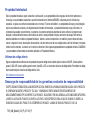 2
2
-
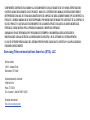 3
3
-
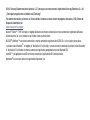 4
4
-
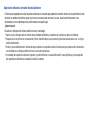 5
5
-
 6
6
-
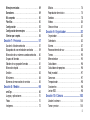 7
7
-
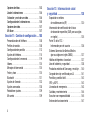 8
8
-
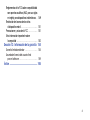 9
9
-
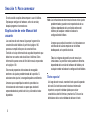 10
10
-
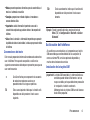 11
11
-
 12
12
-
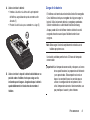 13
13
-
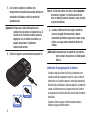 14
14
-
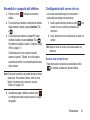 15
15
-
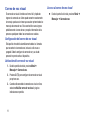 16
16
-
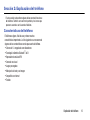 17
17
-
 18
18
-
 19
19
-
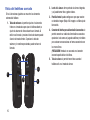 20
20
-
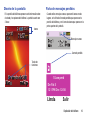 21
21
-
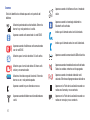 22
22
-
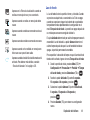 23
23
-
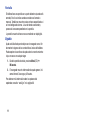 24
24
-
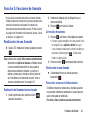 25
25
-
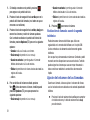 26
26
-
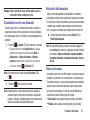 27
27
-
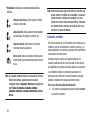 28
28
-
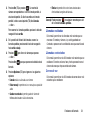 29
29
-
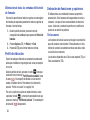 30
30
-
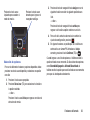 31
31
-
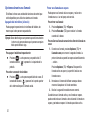 32
32
-
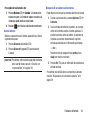 33
33
-
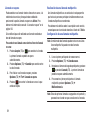 34
34
-
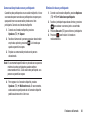 35
35
-
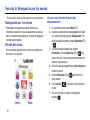 36
36
-
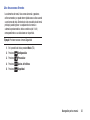 37
37
-
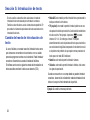 38
38
-
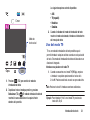 39
39
-
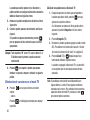 40
40
-
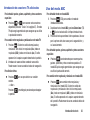 41
41
-
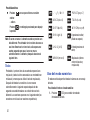 42
42
-
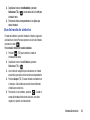 43
43
-
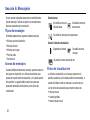 44
44
-
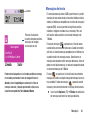 45
45
-
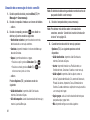 46
46
-
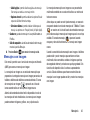 47
47
-
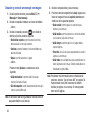 48
48
-
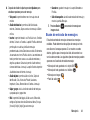 49
49
-
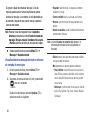 50
50
-
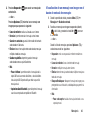 51
51
-
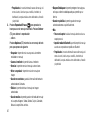 52
52
-
 53
53
-
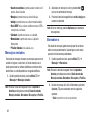 54
54
-
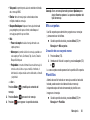 55
55
-
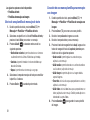 56
56
-
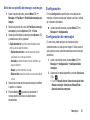 57
57
-
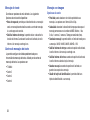 58
58
-
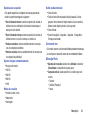 59
59
-
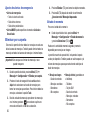 60
60
-
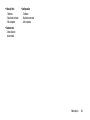 61
61
-
 62
62
-
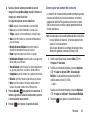 63
63
-
 64
64
-
 65
65
-
 66
66
-
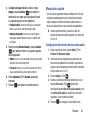 67
67
-
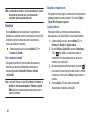 68
68
-
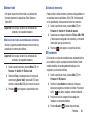 69
69
-
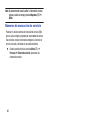 70
70
-
 71
71
-
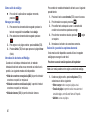 72
72
-
 73
73
-
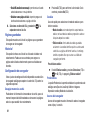 74
74
-
 75
75
-
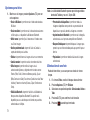 76
76
-
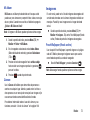 77
77
-
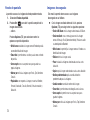 78
78
-
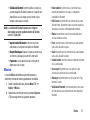 79
79
-
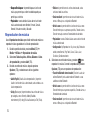 80
80
-
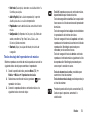 81
81
-
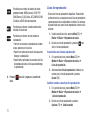 82
82
-
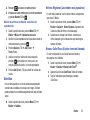 83
83
-
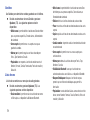 84
84
-
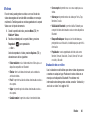 85
85
-
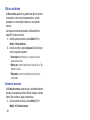 86
86
-
 87
87
-
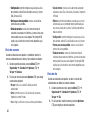 88
88
-
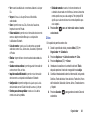 89
89
-
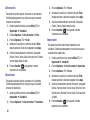 90
90
-
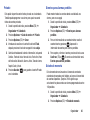 91
91
-
 92
92
-
 93
93
-
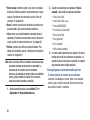 94
94
-
 95
95
-
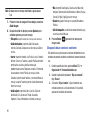 96
96
-
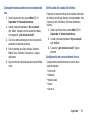 97
97
-
 98
98
-
 99
99
-
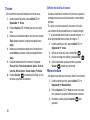 100
100
-
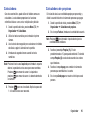 101
101
-
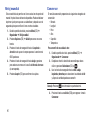 102
102
-
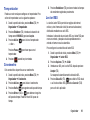 103
103
-
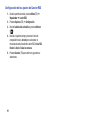 104
104
-
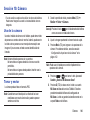 105
105
-
 106
106
-
 107
107
-
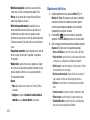 108
108
-
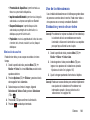 109
109
-
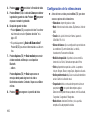 110
110
-
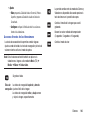 111
111
-
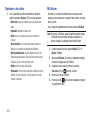 112
112
-
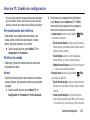 113
113
-
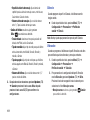 114
114
-
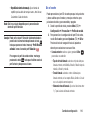 115
115
-
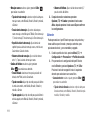 116
116
-
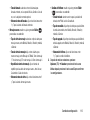 117
117
-
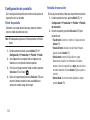 118
118
-
 119
119
-
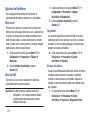 120
120
-
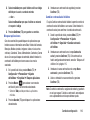 121
121
-
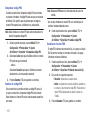 122
122
-
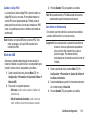 123
123
-
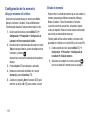 124
124
-
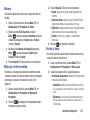 125
125
-
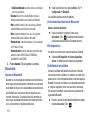 126
126
-
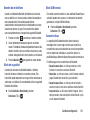 127
127
-
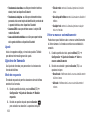 128
128
-
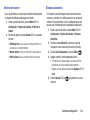 129
129
-
 130
130
-
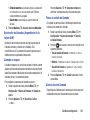 131
131
-
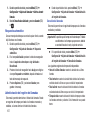 132
132
-
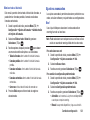 133
133
-
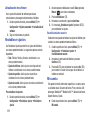 134
134
-
 135
135
-
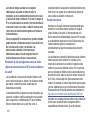 136
136
-
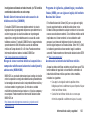 137
137
-
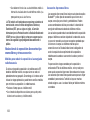 138
138
-
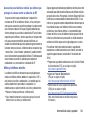 139
139
-
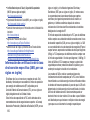 140
140
-
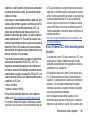 141
141
-
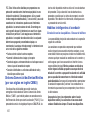 142
142
-
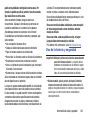 143
143
-
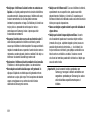 144
144
-
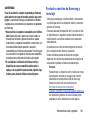 145
145
-
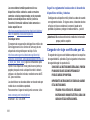 146
146
-
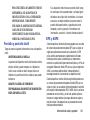 147
147
-
 148
148
-
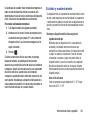 149
149
-
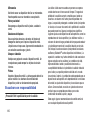 150
150
-
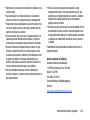 151
151
-
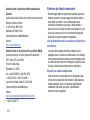 152
152
-
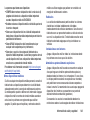 153
153
-
 154
154
-
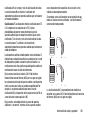 155
155
-
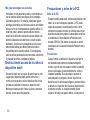 156
156
-
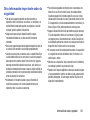 157
157
-
 158
158
-
 159
159
-
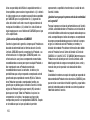 160
160
-
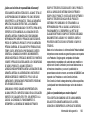 161
161
-
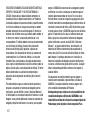 162
162
-
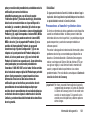 163
163
-
 164
164
-
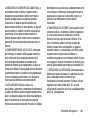 165
165
-
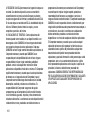 166
166
-
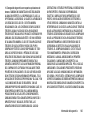 167
167
-
 168
168
-
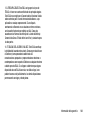 169
169
-
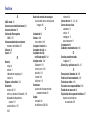 170
170
-
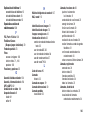 171
171
-
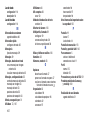 172
172
-
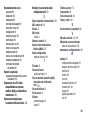 173
173
Samsung SGH-T159 T-Mobile Manual de usuario
- Categoría
- Teléfonos móviles
- Tipo
- Manual de usuario
- Este manual también es adecuado para
Artículos relacionados
-
Samsung TracFone SGH-T245G Manual de usuario
-
Samsung SGH-S125G Tracfone Manual de usuario
-
Samsung SGH-A157 AT&T Manual de usuario
-
Samsung SGH-T379 T-Mobile Manual de usuario
-
Samsung SGH-t329 Series Manual de usuario
-
Samsung SGH-A207 AIO Guía del usuario
-
Samsung SGH-T669 T-Mobile Manual de usuario
-
Samsung Galaxy Exhibit T-Mobile Manual de usuario
-
Samsung Galaxy S Blaze 4G T-Mobile Manual de usuario
-
Samsung Gravity Smart T-Mobile Manual de usuario